Page 1
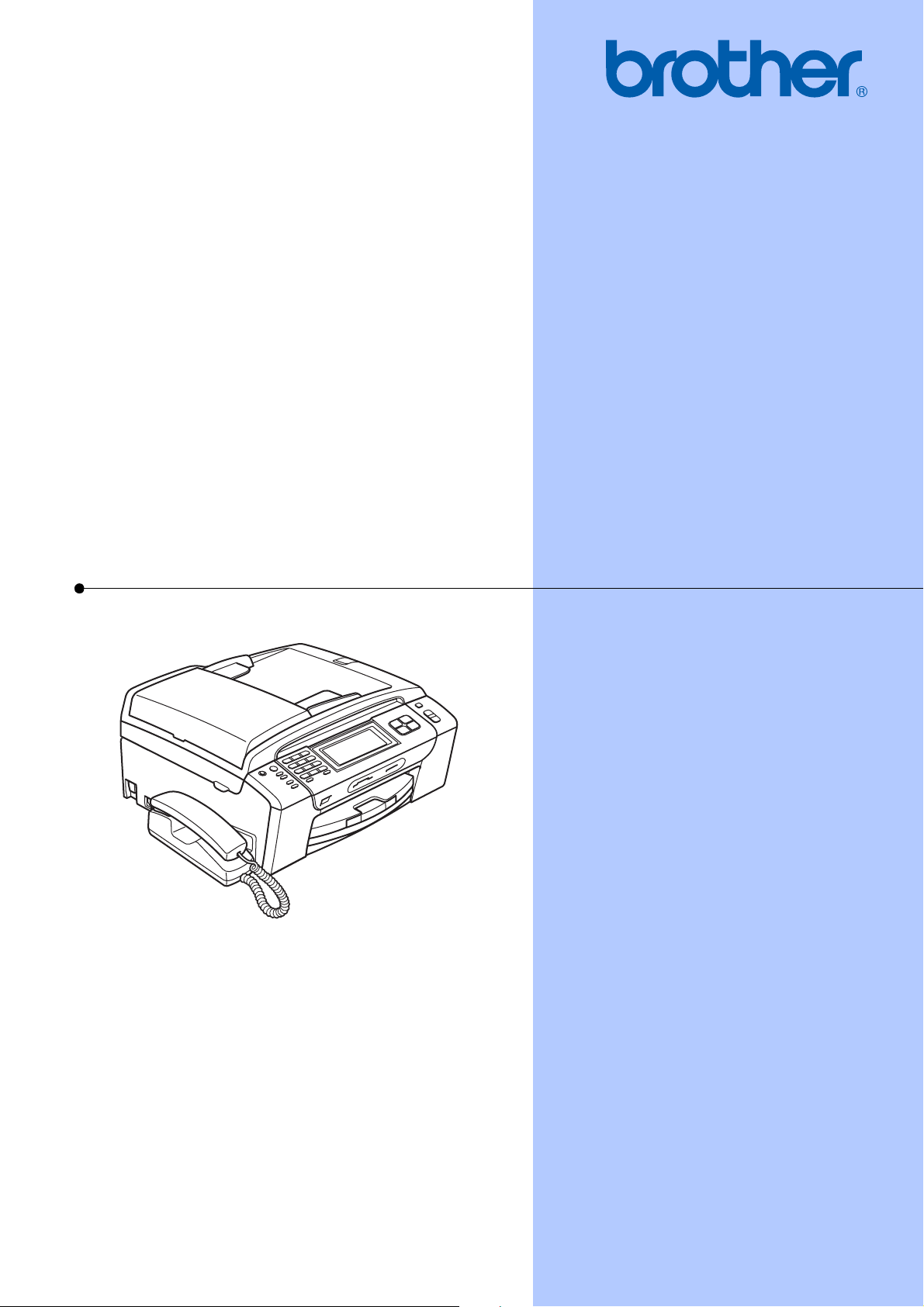
GUIDA DELL’UTENTE
MFC-790CW
MFC-990CW
Versione D
ITA
Page 2
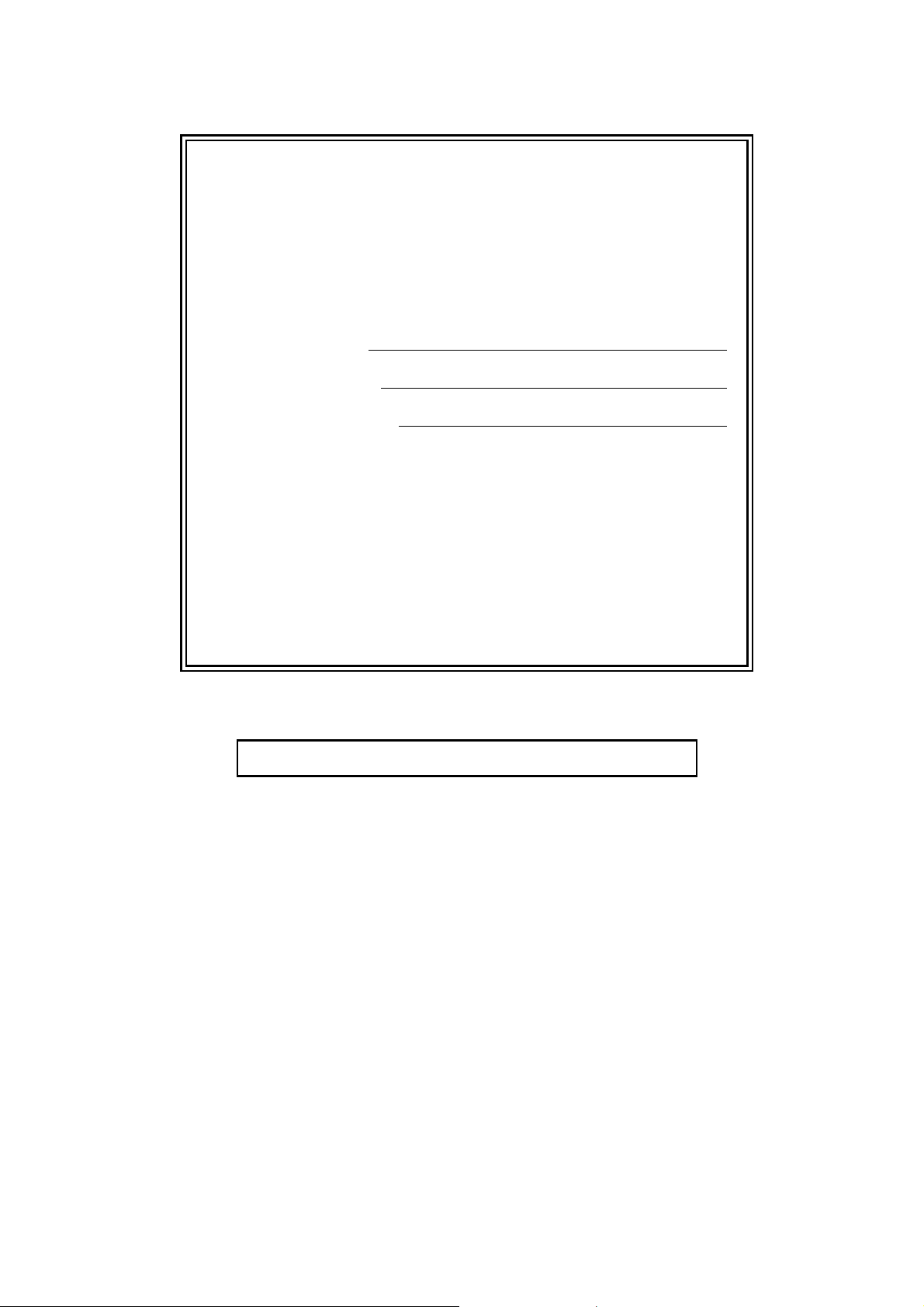
Per chiamare il Servizio di assistenza clienti
Completa re le seg u en ti info rm a zioni a titolo di
riferimento futuro:
Modello: MFC-790CW e MFC-990CW
(cerchiare il modello)
1
Numero s eriale:
Data dell'acquisto:
Luogo dell'acquisto:
1
Il numero seriale è situato sul retro dell'unità.
Conserva re la Guida dell'utente co n la ricevuta dell a
vendi ta quale docume ntazione permanente
dell'acquisto, in caso di furti, incendi o servizi
inerenti la garanzia.
Registrare il prodotto on-line all'indirizzo
http://www.brother.com/registration/
Registrando il prodotto con Brother, l'utente verrà registrato come
proprietario originale del prodotto. La registrazione con Brother:
può servire come conferma della data di acquisto del prodotto nel
caso in cui la ricevuta venisse smarrita; e
può sostenere una richiest a di ri s arci m ento in caso di
danneggiamento del prod ott o co perto da ass ic ur az ione.
© 2008 Brother Industries, Ltd.
Page 3
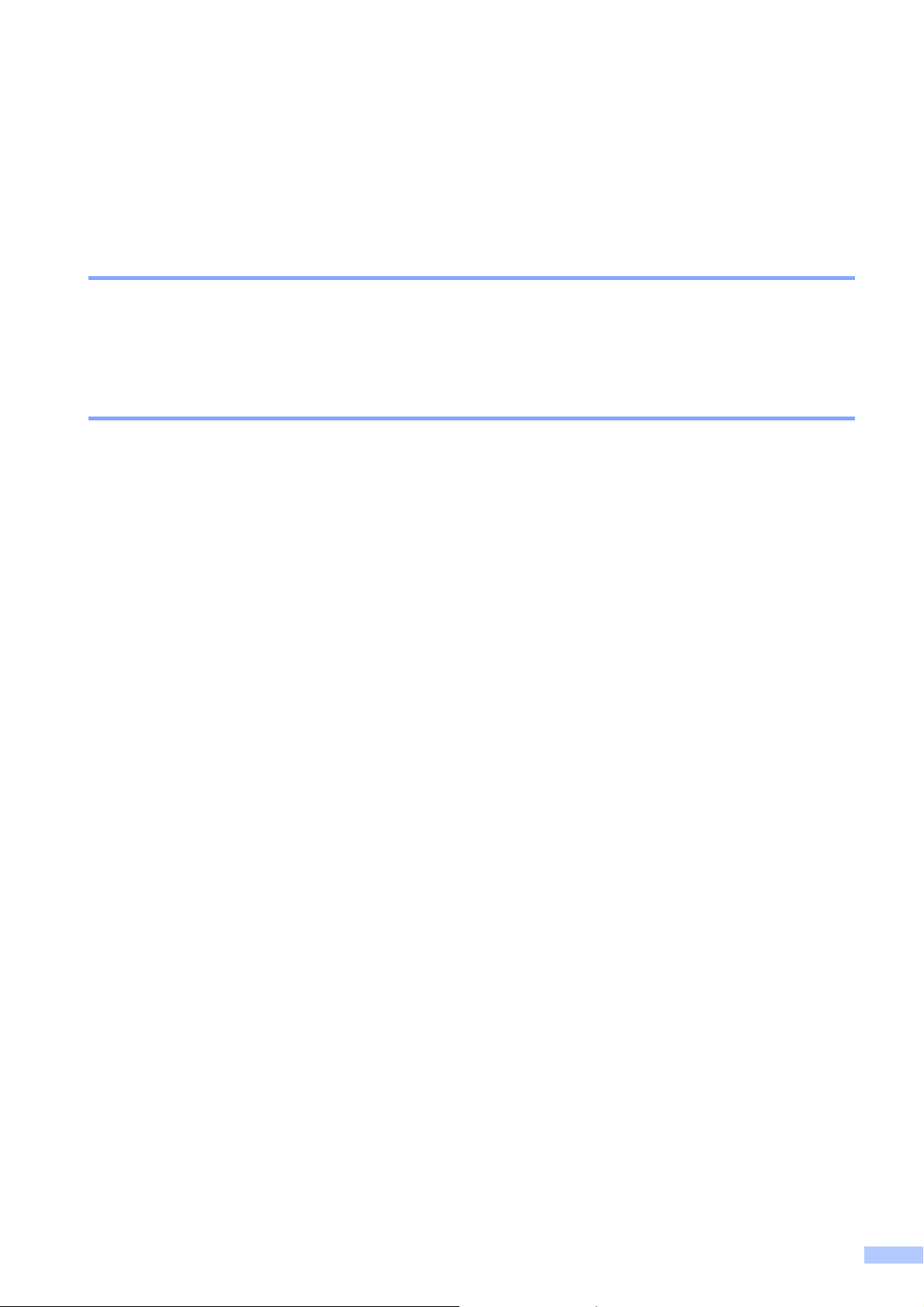
Informazioni sulla validità e avviso su redazione e pubblicazione
QUESTO APPAREC CHIO FUNZ IO NA CON UNA LINEA PSTN AN ALO GI CA A DUE FILI
DOTATA DI CONNETTORE ADEGUATO.
INFORMAZIONI SULLA VALIDITÀ
Brother informa che questo prodot to può presentare problemi di funzionamento in un Paese
diverso da quello in cui è stato originariamente acquistato e non offre alcuna garanzia
nell'eventualità che esso sia utilizzato su linee di telecomunicazione pubbliche di un altro Paese.
Avviso su redazione e pubblicazione
La presente guida è stata redatta e pubblicata sotto la supervisione di Brother Industries, Ltd. e
comprende la descrizione e le caratteristiche tecniche più aggiornate del prodotto.
Il contenuto dell a gui da e le c aratt eristi che tecnic he del pr odott o sono soggetti a modi fiche s enza
preavviso.
Brother si riserva il di ritto di apportare modif iche senza preavviso al le caratteris tiche e ai materiali
qui acclusi e declina qualunque res pons abilità per eventuali danni (compre si danni indiretti)
derivanti da errori o imprecisioni contenuti nei materiali pre sen tat i, compresi, ma non limitati a
errori tipografici e di altro tipo relativi alla pubblicazione.
i
Page 4
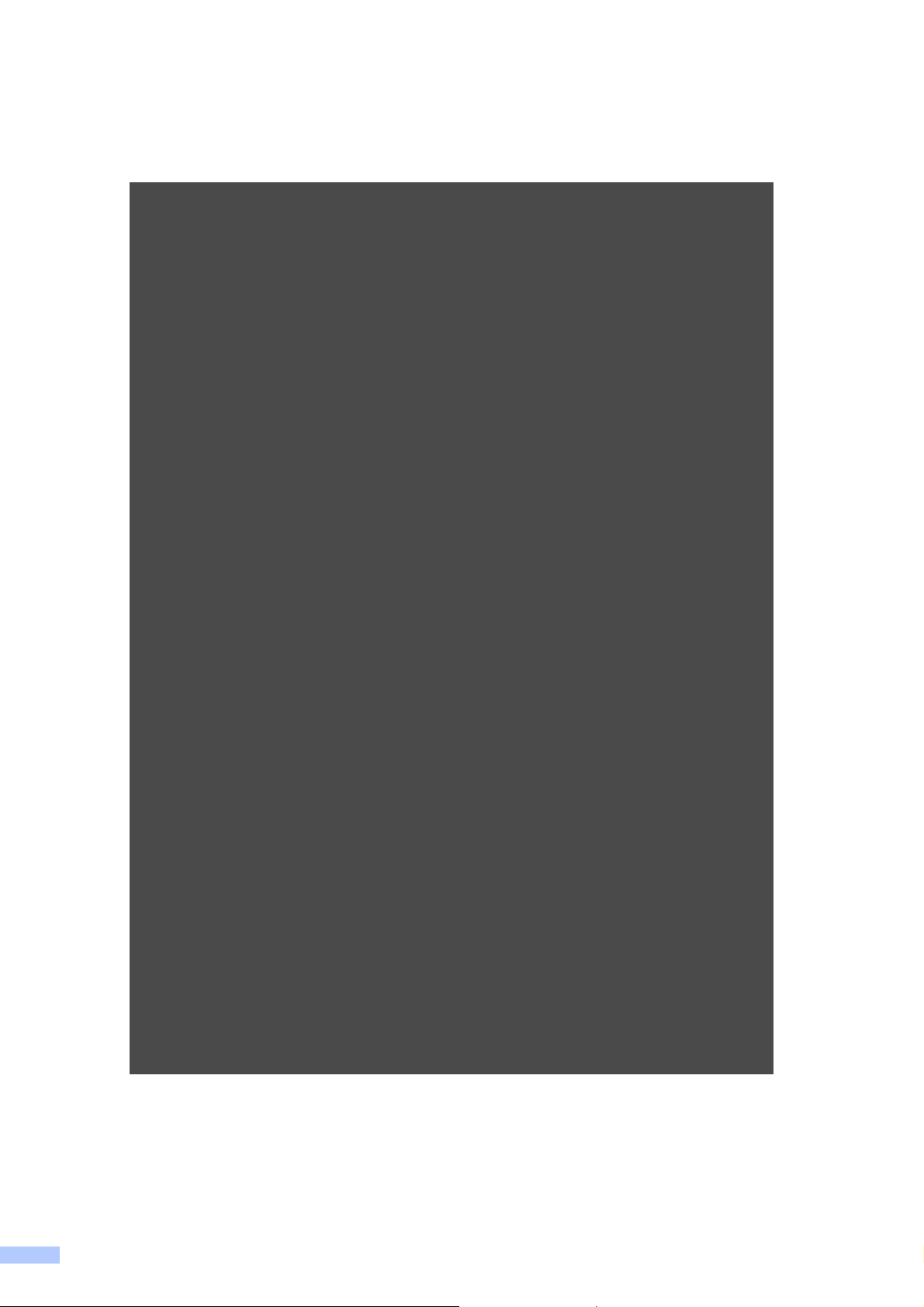
Dichiarazione di conformità CEE in base alla Direttiva R e TTE
ii
Page 5
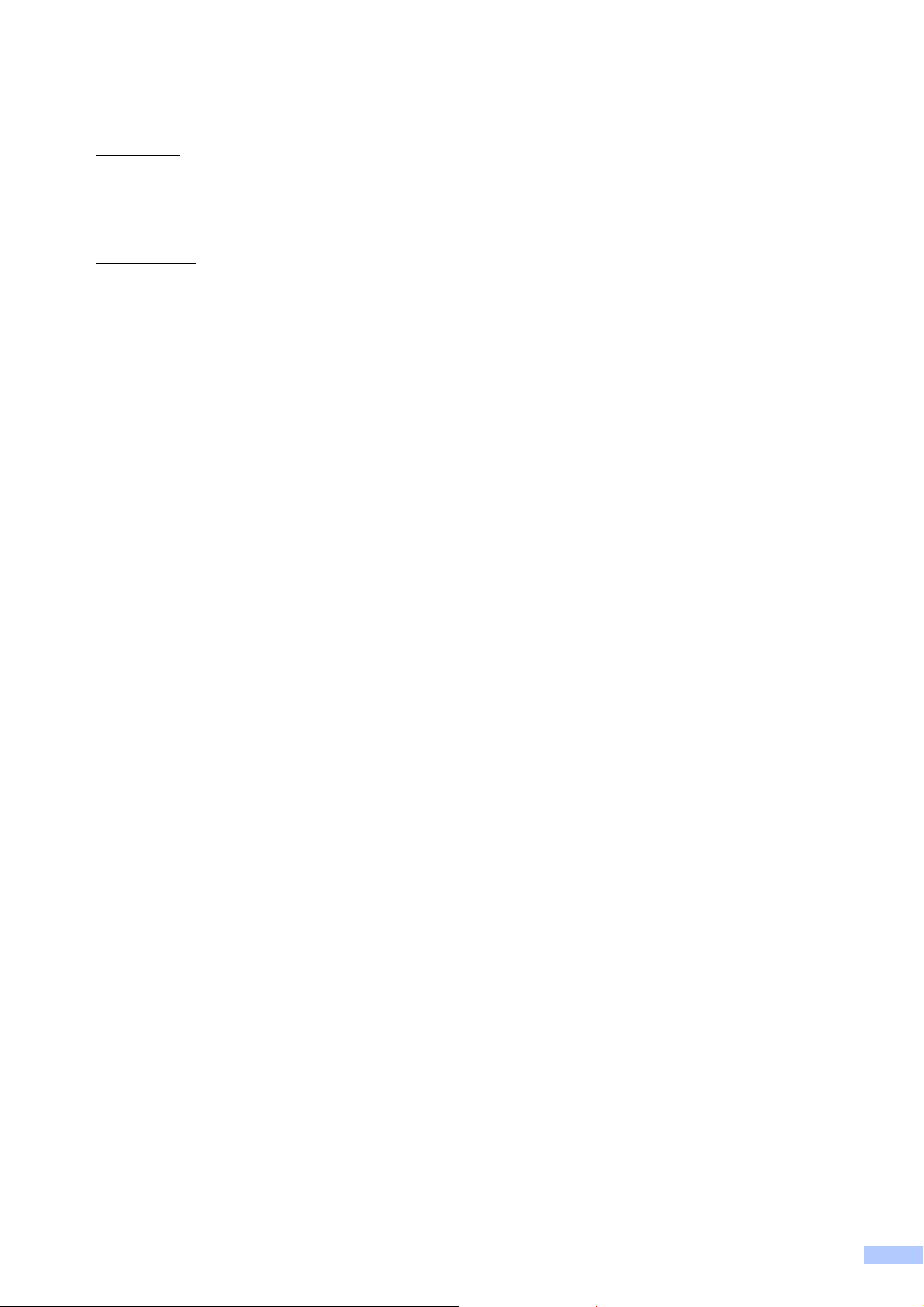
Dichiarazione di conformità CEE in base alla Direttiva R e TTE
Produttore
Brother Industries, Ltd.
15-1, Naeshiro-cho, Mi z uho- k u, Nagoya 467-8561, Giappone
Stabilimento
Brother Industries (Shen Zhen) Ltd
G02414-1, Bao Chang Li Bonded Transportation Industrial Park,
Bao Long Industrial Estat e, Longgang, Shenzhen, Cina
Con la presente dichiarano che:
Descrizione prodot ti :
Apparecchio fax
Nome modello : MFC-790CW, MFC-990CW
Sono conformi alle disposizioni della Direttiva R e TTE (1999/5/CE) e ai seguenti standard:
Standard applicati:
Armonizzati: Sicurezza
EMC
Frequenze radio
EN60950-1: 2001 +A11: 2004
EN55022: 2006 Classe B
EN55024: 1998 +A1: 2001 +A2: 2003
EN61000-3-2: 2006
EN61000-3-3: 1995 +A1: 2001 +A2: 2005
EN301 489-1 V1.6.1
EN301 489-17 V1.2.1
EN300 328 V1.7.1
*EN301 406 V1.5.1
*EN301 489-6 V1.2.1
*Solo per il modello MFC-990CW.
Anno di prima apposizione della marcatura CE: 2008
Rilasciata da : Brother Industries, Ltd.
Data : 14 maggio 2008
Luogo : Nagoya, Giappone
iii
Page 6
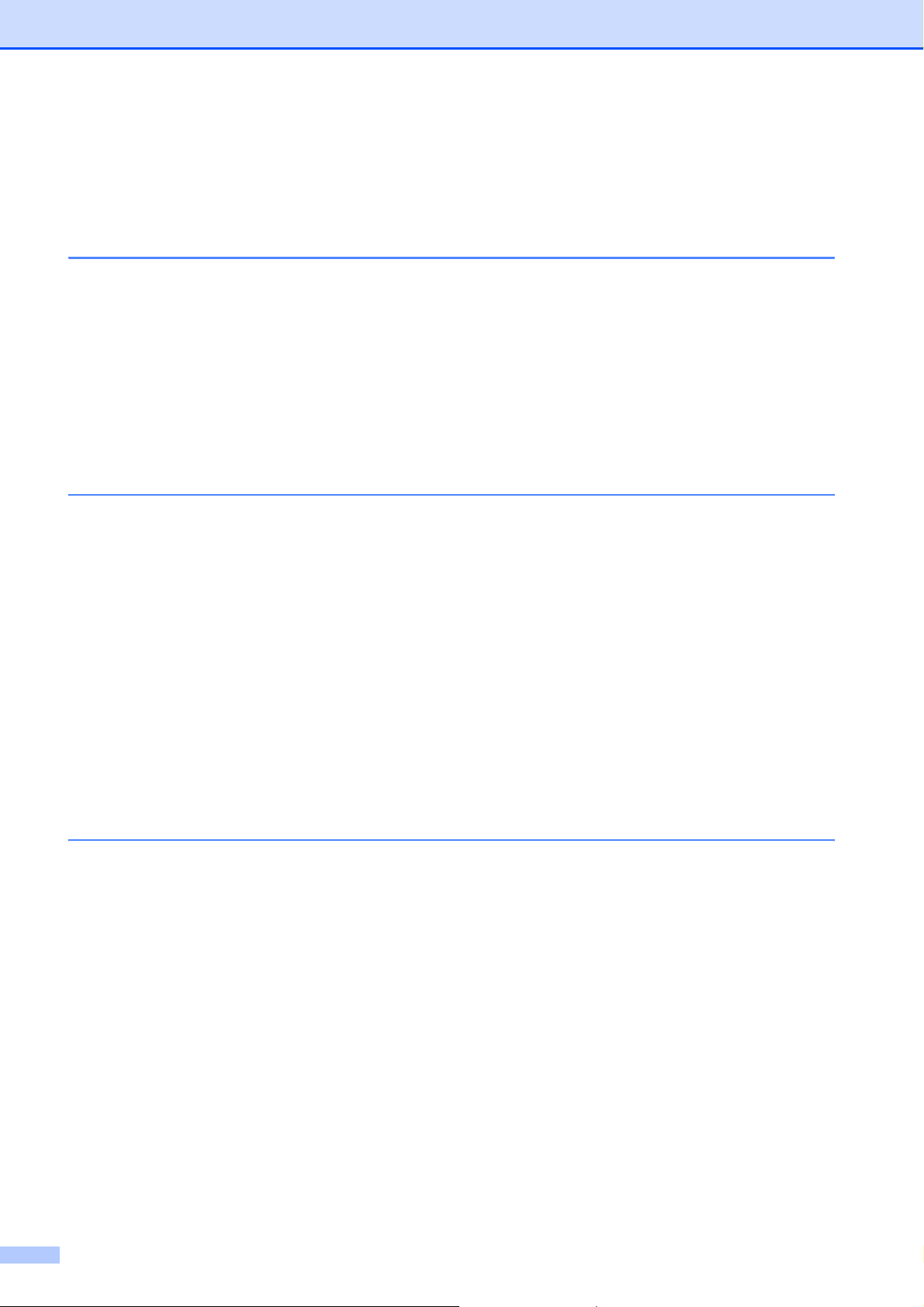
Sommario
Sezione I Generale
1 Informazi o ni gen erali 2
Utilizzo della documentazione ...............................................................................2
Simboli e convenzioni utilizzati nella documentazione....................................2
Accesso alla Guida software dell'utente e alla Guida dell'utent e in re te....... .. .. .. ...2
Visual i z za z i one del l a do cu m e n ta zi o n e..... ................................... .. ..................2
Accesso al servizio di assis tenza Brother (per Windows
Pannello dei comandi .................................. .. .. .. ................. .. ................... .. .. ..........6
Indica zi o n i a di sp l ay . .............. .. .......................................... .. ...........................8
Operazioni base ..............................................................................................9
2 Caricamento di documenti e carta 10
Caricamento di carta e altri supporti di stampa ...................................................10
Caricamento di buste e cartoline ...................................................................12
Caricamento di carta fotografica....................................................................14
Rimozione delle piccole stampe dall'apparecchio................... ............... .. .. .. .15
Area stampabile .............................................................................................16
Carta utilizzabile e altri supporti di stampa..........................................................17
Supporti di stampa consigliati........................................................................17
Manipolazione e utilizzo dei su ppor ti di stampa ................ .. .. .. ................. .. .. .18
Scelta del supporto di stampa corrett o.................. .. .. ................. .. .................19
Caricamento di documenti...................................................................................21
Utilizzo dell'alimentatore automatico .............................................................21
Utilizzo del piano dello sca nner.................................. .. .. .. ............... .. .. .. ........21
Area di sc a n si one .. .............. ... ......................................... ... ...........................2 2
®
) ...................................5
3 Impostazioni generali 23
Modalità Risparmio energ eti co............... .. .. ............... .. .. .. ............................. .. .. .. .23
Attivazione della modalità Risparmio energetico............ .. ............... .. .. .. ........23
Disattivazione della modalità Risparmio energetico. .....................................24
Impostazione Risparmio energetico............... .. .. ............... .. .. .. ............... .. .. .. .24
Modalità timer................................ .. .... ................. .. .. ................. .... ................. .. .. .26
Impos ta zi o ni ca r ta.... .. .......................................... .. ................................... .. .........26
Tipo ca rta. ............................ ... ......................................... ... ...........................2 6
Forma to ca r ta ......................................... .. .......................................... .. .........27
Impos ta zi o ni vo lum e.... ... .............. .. ................................... .. ................................27
Volume squilli ................................................................................................27
Volume del segnale acustico.......................... .. .. ................. .. ................... .. .. .28
Volume del diffusore......................................................................................28
Ora legale estiva automatica...............................................................................29
Modalità risp.................. .. .. .. ................. .... .. ................. .. .. ................... .. ...............29
iv
Page 7
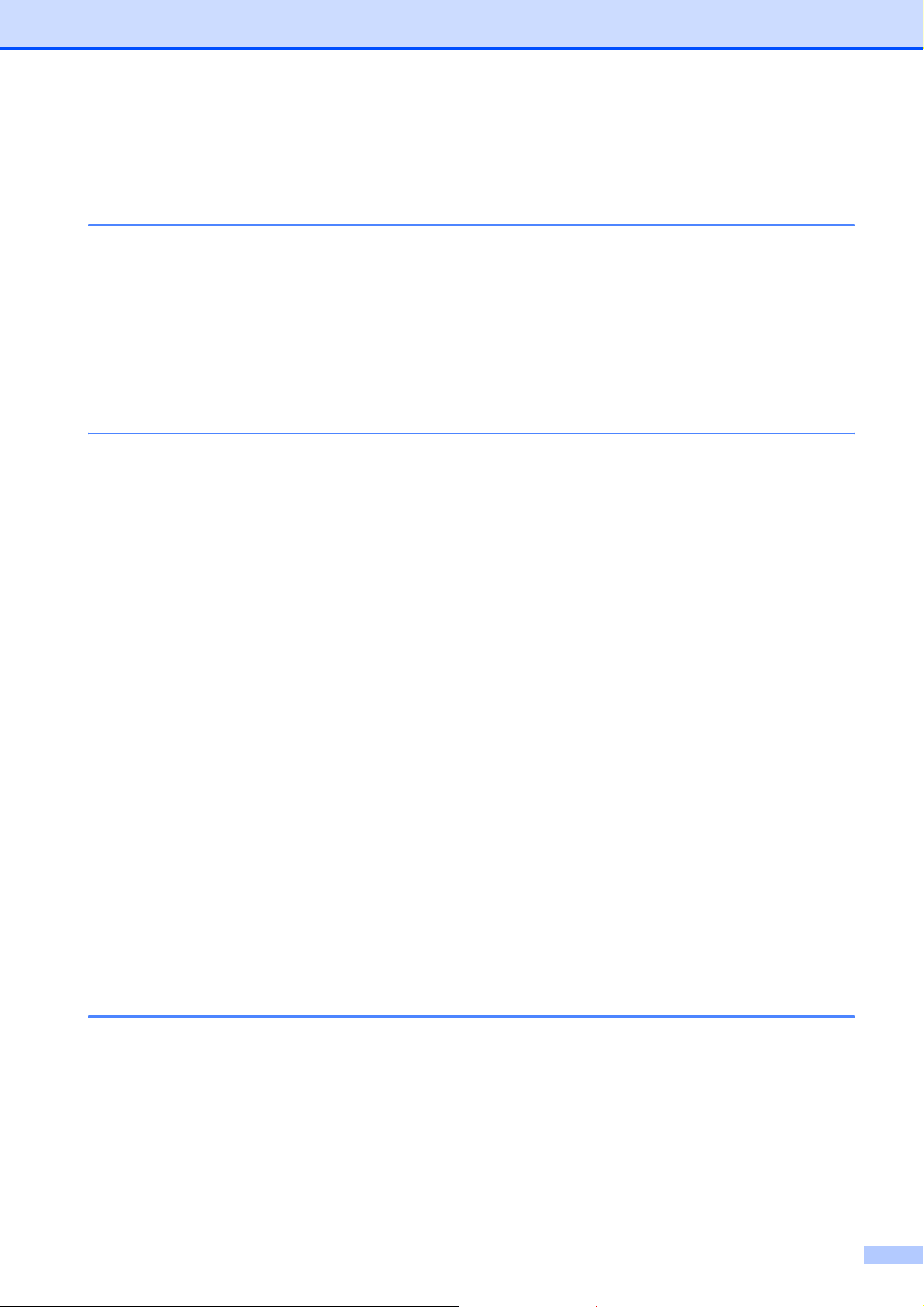
Display.................................................................................................................30
Contra sto a display... ... .................................. ... .......................................... .. .30
Impostazione della luminosità dello sfondo............................ .. ................... ..30
Impos ta zi o ne d i a tt esa per lo sfo ndo ............ ... .......................................... .. .30
4 Funzioni di sicurezza 31
Sicurezza memoria..............................................................................................31
Impostazione e modifica della password di Sicurezza memoria...................31
Attivazione e disattivazione della funzione Sicurezza memoria....................32
Sezione II Fax
5 Invio di un fax 34
Accesso alla modalità Fax...................................................................................34
Invio di fa x dal l 'A D F .................................................. .. ..................................34
Invio di fa x dal pia n o d e llo sc a nne r ...................... ... ................................... .. .35
Invio di documenti di formato Letter dal piano dello scanner ........................ 35
Trasmi s si o ne d i fax a col ori..................................... .. ....................................36
Come visualizzare l'anteprima di un fax in uscita..........................................36
Annullamento di un fax in corso di elaborazione...........................................36
Trasmissione circo lar e (sol o bianco e nero)................ ................. .. .. ................. ..37
Annullamento di una Trasmissione circolare in corso...................................38
Operazioni aggiuntive di invio..............................................................................38
Invio di fa x con imposta zi o ni mu lt i pl e ........................................... .. ...............38
Contrasto.......................................................................................................39
Modifica della risol uz ione del fax.................. .. ............... .. .. .. ............... .. .. .. .....39
Accesso duplice (solo Bianco e nero) ...........................................................40
Trasmi s si o ne in te m po rea l e .. .. ..................... ... .......................................... .. .40
Modalità Overseas........ .. .. . .. .. .. .. ................. .... ................. .. .. ................. .. .......40
Fax differito (solo Bianco e nero)...................................................................41
Trasmissione cumulativa differita (solo in Bianco e nero) .............................41
Controllo e annullament o delle oper azioni in attesa............ ............... .. .. .. .....41
Impostazione delle modif ic he co me una nuov a im pos t az ione pr edefinita.....42
Ripristino di tutte le impostazioni alle impostazioni di fabbrica......................42
Invio manuale di fax.......................................................................................42
Invio di un fax al termine di una conversazione.............................................43
Messaggio di Memoria esaurita.............................. .. .. .. ............... .. .. .. ............43
6 Ricezione di fax 44
Modalità Ricezione ..............................................................................................44
Selezione della modalità di ricezione...................................................................44
Utilizzo delle modalità di ricezione.......................................................................46
Solo fax..........................................................................................................46
Fax/Tel...........................................................................................................46
Manuale.........................................................................................................46
TAD ...............................................................................................................46
v
Page 8
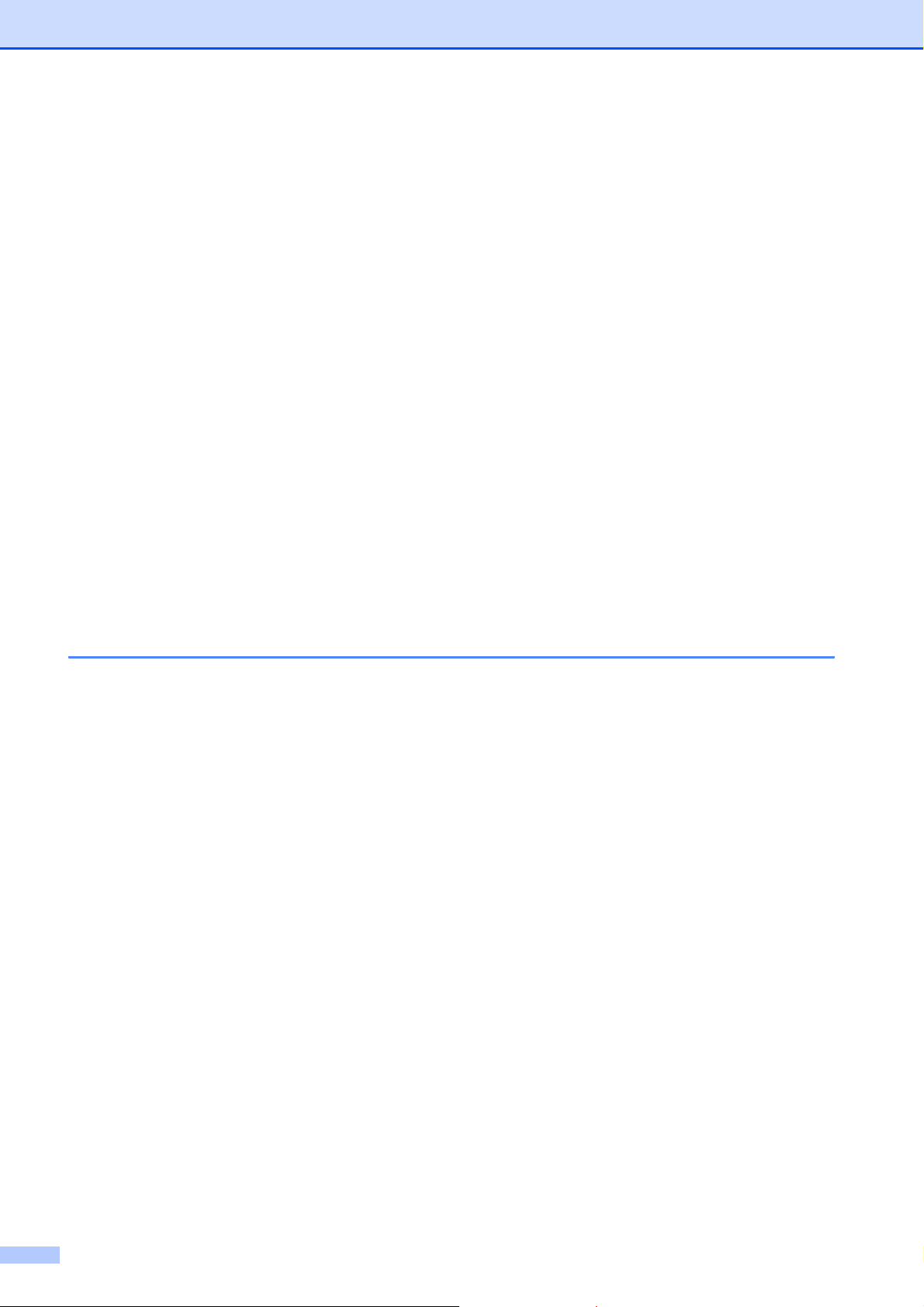
Impostazioni della modalità di ricezione.................... .. .. .. ............... .. .. .. ...............47
Numero squilli............ .. .. ............................... .. .. .. ............................. .. .. .. ........47
N. squilli F/T (solo per la modalità Fax/Tel)...................................................47
Rilevazione fax.................................................... .. .. .. ............... .. .. .. ...............48
Mem rice z i one ( so lo B i anc o e ner o ) ......................................... .. .........................49
Inolt ro fa x...................... ... ......................................... ... ..................................49
Memorizzazione fax............................... .. .. .. . .. .. .. ................. .. .. . .. .. .. ...............50
Ricezi o ne PC Fa x.. ... .................... ... .......................................... .. ..................50
Disattivazione delle operazioni Mem ricezione............... .. ............... .. .. .. ........51
Modifica delle operazioni Me m ricezione............................. .. .. ................. .. .. .52
Anteprima fax (solo Bianco e nero) .....................................................................52
Come visualizzare l'anteprima di un fax in arrivo ..........................................52
Disattivazione di Anteprima fax ................... ............... .. .. .. ............... .. .. .. ........54
Altre operazioni di ricezione.................................................................................55
Stamp a rid o tt a di u n fax i n ar ri v o.. ... ..................... .. ................................... .. ..55
Ricezione di un fax al termine di una conversazione (solo MFC-790CW).....55
Ricezi o ne in m an c a n za di carta ............................ .. .......................................55
Stampa di un fax dalla memoria....................................................................56
Recup er o re mo to ..... .............. .. .......................................... .. ................................56
Impostazione del Codice di accesso remoto.................................................56
Utilizzo del Codice di accesso remoto...........................................................57
Comandi remoti fax ....................... ............... .. .. .. ............................. .. .. .. ........58
Recupero dei messaggi fax............ .. .. .. ................. .. ................... .. .. ...............59
Modifi ca de l nume r o di In o lt r o fa x.................................... ... ...........................5 9
7 Dispositivi telefonici e dispositivi esterni 60
Funzioni vocali.....................................................................................................60
Esecuzione di una chiamata telef onic a..................... . .. .. .. ................. .. .. . .. .. .. .60
Rispo sta al l e chi am a te me d ia n te il V i va v oc e ....... .. .......................................60
Attesa ............................................................................................................60
Toni o imp u lsi ...... .. .............. ... ......................................... ... ...........................6 1
Modalità Fax/Tel ...........................................................................................61
Modalità Fax/Tel in modalità Risparmio energetico.......................................61
Servizi telefonici...................................................................................................62
ID chiamante .................................................................................................62
Impostazione del tipo di linea telef onica....................... .. .. ................. .... ........63
Collegamento di una segreteria telefonica (TAD) esterna......................... .. ........64
Collegamenti..................................................................................................64
Registrazione del messaggio in uscita (OGM) su una segreteria telefonica
esterna.......................................................................................................65
Collegamenti multilinea (PBX) .......................................................................65
Telefoni esterni e in derivazione ..........................................................................66
Collegamento di un telefono esterno o in derivazione...................................66
Utilizzo di telefoni in derivazione ...................................................................66
Utilizzo di un telefono esterno senza fili (Solo MFC-790CW)........................66
Utilizzo di codici remoti ..................................................................................67
vi
Page 9
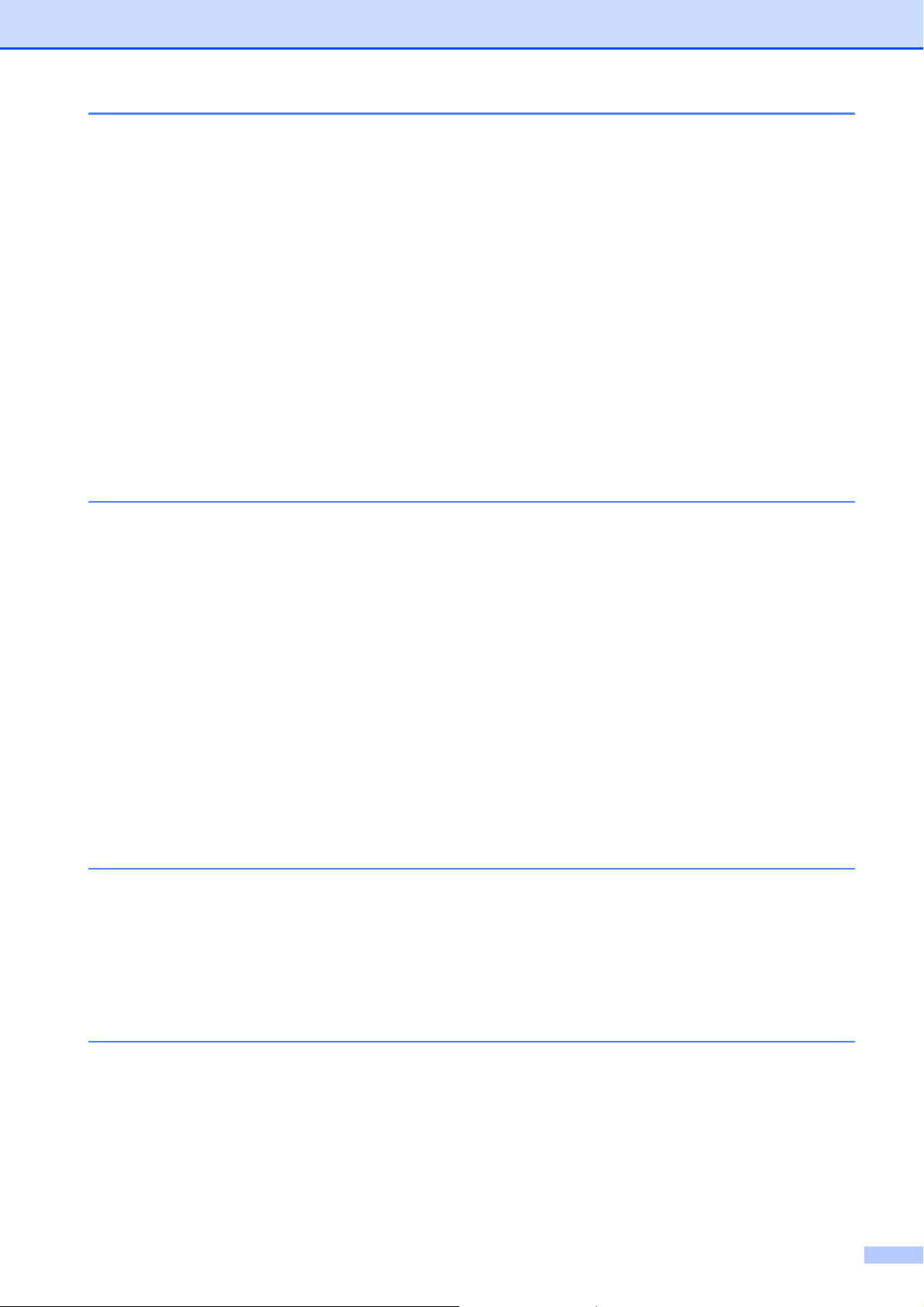
8 Composizione e memorizzazione dei numeri 68
Procedura di composizione dei numeri............... ................... .. .. ................. .. .. . .. ..68
Composizione manuale.................................................................................68
Chiamata veloce............................................................................................68
Ricomposizione numer o fax................ .. .. ............................. .. .. .. ............... .. ..68
Storico delle Chiamate in uscita ....................................................................69
Storic o ID ch ia ma n te....... .......................................... .. ..................................69
Memori zz a zi o n e de i n u me r i. .. .............. .. .......................................... ... .................7 0
Memorizzazione di una pausa...................... .. ................. .. .. . .. .. .. ................. ..70
Memorizzazione dei numeri di Chiamata veloce............. .. .. ..........................70
Memorizzazione dei numeri di Chiamata veloce dalle chiamate in uscita.....71
Memorizzazione dei numeri di Chiamata veloce dallo storico ID
chiamante..................................................................................................72
Modifica dei nomi e dei numeri di Chiamata veloce ......................................73
Impostazione dei Gruppi per la Trasm iss ione c ir c olare..... .. ................. .... .....73
Combinazione di numeri a composizione rapida............... .. ..........................75
9 Segreteria telefonica digitale 76
Modalità TAD per segreteria telefonica interna . ..................................................76
Impos ta zi o ne d el l a Seg re teria tel ef o n ica..... .. .............. ... ...............................76
Messaggio in uscita (OGM)................. .. .. ............... .. .. .. ............... .. .. .. ............76
Fax/T el OGM (Annun ci o ).... ......................................... ... ...............................7 7
Attivazione della modalità TAD . .....................................................................77
Gestion e dei me s sa g gi . .. ..................... .. .......................................... ... .................7 8
Indicatore messaggi. ..................................................................................... 78
Riproduzione messaggi v oc ali................. ............... .. .. .. ............... .. .. .. ............78
Cancellazione messaggi in ar r iv o................. .. ............... .. .. .. ............... .. .. .. .....78
Altre ope ra z i on i TAD....... ....... ... ......................................... ... ...............................79
Impostazione del tempo massimo per i messaggi in arrivo...........................79
Impostazione della fun zi one di ris par m io............................... .... ................. ..79
Monitor registrazione ICM .............................................................................80
Regis tra z i o n e di un a co n v e rs a zi o ne ( so l o MFC-790C W). .. ..................... ... ...8 0
10 Stampa rapporti 81
Rapporti fax ......... .. ................................... .. .......................................... .. .............81
Rapporto di verifica della trasmissione.......................... .. .. .. ............... .. .. .. .....81
Registro fax (rapporto att iv it à)................. . .. .. .. ................. .. .. . .. .. .. ................. ..81
Rapporti...............................................................................................................82
Come stampare un rapporto......... .... ................. .. .. ................. .... ................. ..82
11 Polling 83
Informazioni generali polling.................................. .. .. .. ............... .. .. .. ...................83
Ricezione polling............... .. .. .. ............................................. .. .. .. ............... .. .. .. .....83
Impostazione ricezione polling...................................................................... 83
Impos ta zi o ne d i ri c e zi on e pol l in g c o n co d ic e d i sicu r e zz a ............................83
Impostazione ricezione polling differito..........................................................84
Polling sequenziale (solo Bianco e nero) ......................................................84
Annullamento di un'oper az ione di polling sequenziale............... ................. ..85
vii
Page 10
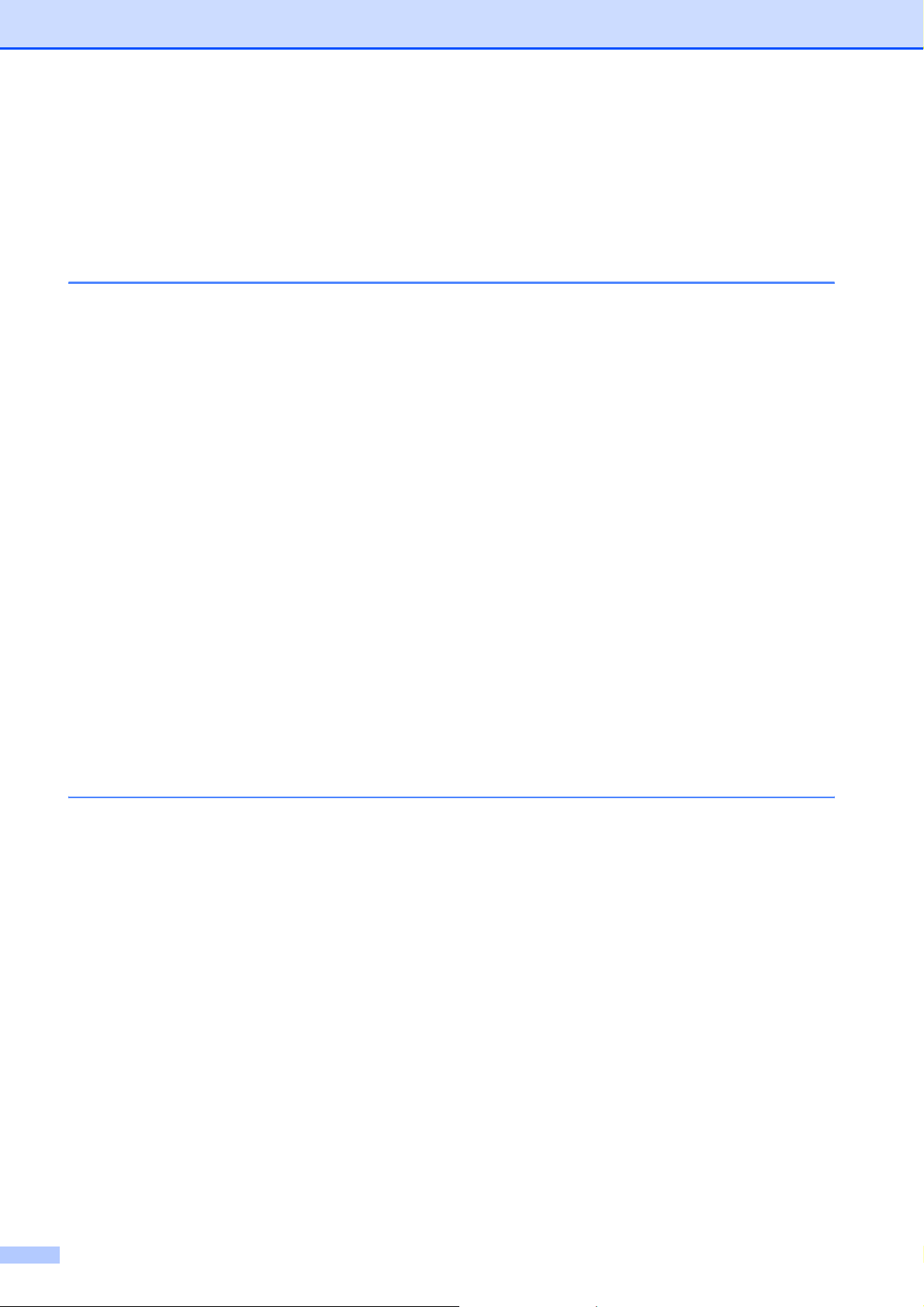
Trasmissione polling (solo Bianco e nero)...........................................................85
Impostazione del la tras m is s ione polling........................... ................. .. .. . .. .. .. .85
Impostazione della trasmis s ione polling con codice di sicurezza................. .86
Sezione III Copia
12 Esecuzione di copie 88
Come ef fe tt u are le copie .......................... .. ................................... ... ....................8 8
Accesso alla modalità Copia .........................................................................88
Esecuzione di una sola copia......................... .. .. ................. .... ................. .. .. .89
Esecuzione di copie multiple................. .. .. .. ............... .. .. .. ............... .. .. .. ........89
Interr u zi o ne c o p ia ....................... .. .......................................... ... ....................8 9
Impos ta zi o ni di c op ia ...................... .. ................................... .. ..............................89
Modifica della veloci tà e della qualità della copia.............. .. .. .. ............... .. .. .. .89
Ingrandimento o riduzione dell'immagine copiata............. ................. .. .. . .. .. .. .90
Realizzazione di copie N in 1 o di poster (layout pagina)..............................91
Ordinamento copie utilizzando l'ADF.............................................................92
Regolazione di luminosi tà e contrasto........................ .. .. .. ................. .. ..........92
Opzioni carta .................................................................................................93
Copia l ibr o ......................................... .. .......................................... ... .............9 3
Copia fi l igr a na......................................... .. .......................................... .. .........94
Impostazione dei preferit i ..................... ................. .. .. ................. .. .................95
Messaggio di "Memoria esaur ita".................. .. .. ............... .. .. .. ............... .. .. .. ........96
Sezione IV Stampa fotografica diretta
13 Stampa di foto da una scheda di memoria o da un'unità di
memori a Flash USB 98
Operazioni PhotoCapture Center™.....................................................................98
Stampa da una scheda di memoria o da un'unità di memoria Flash US B
senza PC...................................................................................................98
Scansione su una scheda di memoria o su un'unità di memor ia Fla sh USB
senza PC...................................................................................................98
Utilizzo di PhotoCapture Center™ dal computer...........................................98
Utilizzo di una scheda di memoria o di un'unità di me moria Flash USB........98
Struttura delle cartelle delle schede di memoria o dell'unità di memori a
Flash US B ..................................... .. ................................... ... ....................9 9
Preparazione dell'apparecchio...........................................................................100
Accesso alla modalità PhotoCapture. ..........................................................101
Stamp a di imm a gini................. .. ................................... .. ...................................10 1
Visual i z za z i one del l e fot o ....... .. .............. .. .......................................... .. .......10 1
Stampa dell'indice (miniature) .....................................................................102
Stampa di foto .............................................................................................103
Migli ora fo to .. .. .......................................... .. ................................... ... ...........103
Stampa DPOF .............................................................................................105
viii
Page 11
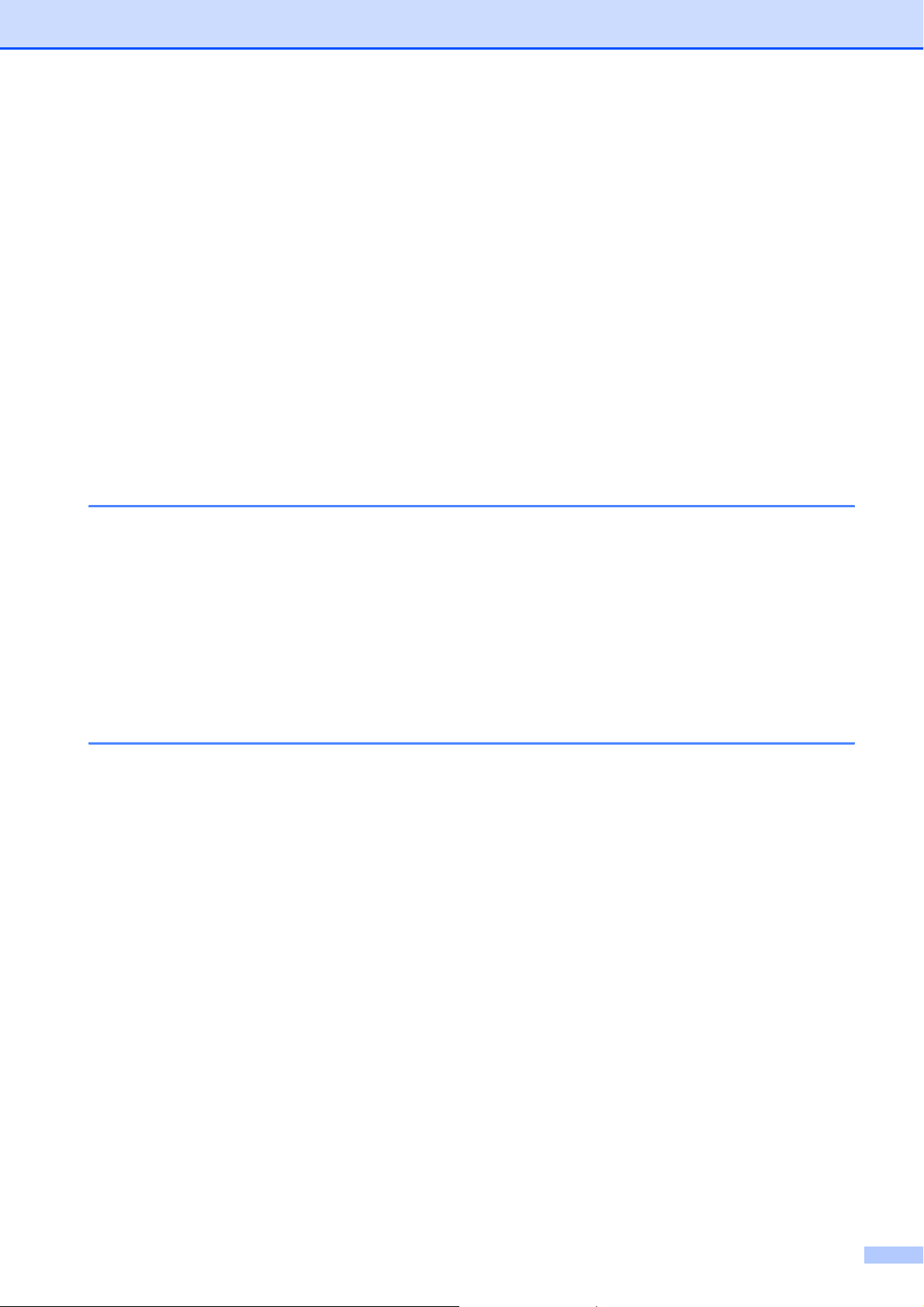
Impostazioni di stampa PhotoCapture Center™ ...............................................106
Velocità e qualità di stampa.........................................................................107
Opzioni carta ...............................................................................................107
Regolazione di luminos ità , contras to e colore................. .. .. . .. .. .. .................108
Proporzionare..............................................................................................109
Stampa senza bordo ...................................................................................110
Stampa data ................................................................................................110
Impostazione delle modif ic he co me una nuov a im pos t az ione pr edefinita...110
Ripristino di tutte le impos tazioni predefinite................... .. .. ........................110
Scansione in una scheda di memoria o in un'unità di memoria Flash USB ......111
Acces so al la m o d ali tà Sc a n si on e.... ... ................................... .. ....................111
Come eseguire la scansione in una scheda di m emo r ia o in un'un ità di
memoria Flash USB ................................................................................111
Come modificare il nome file .......................................................................112
Come imp o stare una nu ova impos taz i o n e pr e d ef i nita .......... .. ....................11 2
Come ripristinare le impos tazioni predefinite.......... .. .. .. ............................. ..113
Interpretazi one dei messaggi di errore........................ . .. .. .. ................. .. .. . .. .. .. ...113
14 Stampa di foto da una fotocamera 114
Stampa d i fo to d ire ttamen te d a un a fotocame r a PictBridge ............... .. .............114
Requisiti PictBridge ..................................................................................... 114
Impostazione della fotocamera digitale.......................................................114
Stampa di immagini.....................................................................................115
Stampa DPOF .............................................................................................116
Stampa di foto direttamente da una fotocamera digitale (senza PictBridge).....116
Stampa di immagini.....................................................................................117
Interpretazi one dei messaggi di errore........................ . .. .. .. ................. .. .. . .. .. .. ...117
15 Stampa di foto senza fili (solo MFC-990CW) 118
Stampa di foto con la tecnologia senza fili Bluetooth®......................................118
Requisiti per l'utilizzo della tecnologia senza fili Bl uetooth
Impostazione dell'apparecchio.......................................................................... 119
Attivazione della tecnologia senza fili Bluetooth
®
........................................119
Passkey.......................................................................................................119
Modalità Com. ................... .. .. .. .. ................. .... ................. .. .. ................. .... ...119
Indirizzo del dispositivo................................................................................120
Nome del dispositivo ...................................................................................120
Impostazioni di stampa......................................................................................120
Qualità s ta mp a ......... ... .................................. ... .......................................... .120
Tipo carta.....................................................................................................121
Formato carta..............................................................................................121
Senza bordi .................................................................................................121
Stampa data ................................................................................................121
Ripristino di tutte le impos tazioni predefinite................... .. .. ........................122
Interpretazi one dei messaggi di errore........................ . .. .. .. ................. .. .. . .. .. .. ...122
®
........................118
ix
Page 12
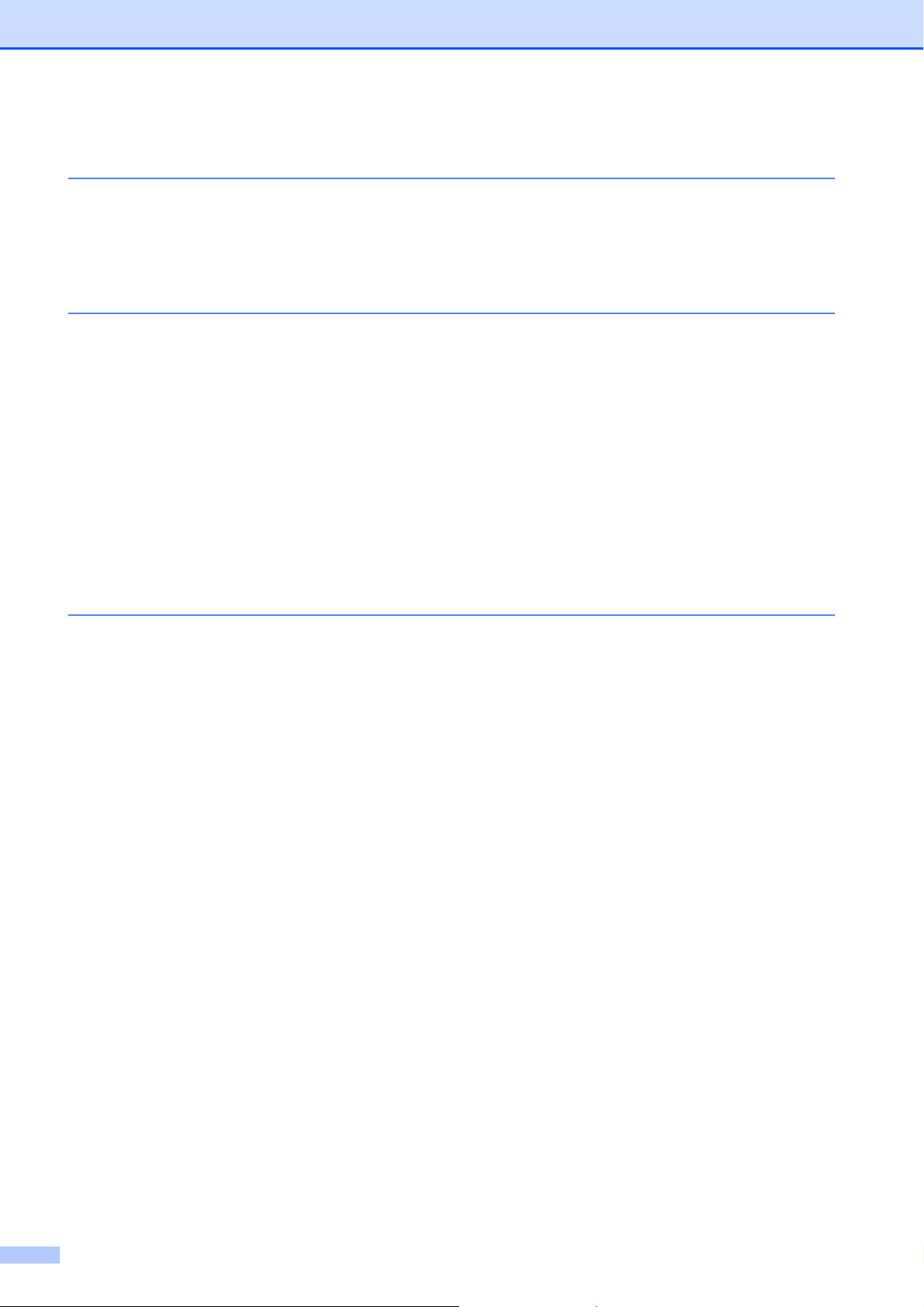
Sezione V Software
16 Funzioni software e di rete 124
Sezione VI Appendice
A Sicurezza e restrizioni legali 126
Scelta del luogo di installazione.........................................................................126
Utilizzo sicuro dell'apparecchio..........................................................................127
Istruzioni importanti per la sicurezza ...........................................................132
IMPOR TA N T E - Per la v o str a sicurezz a ................................... .. ................133
Connessione LAN........................................................................................ 133
Interferenze radio ........................................................................................133
Direttiva UE 2002/96/CE e EN50419 ..........................................................134
Direttiva UE 2006/66/CE - Rimozione e s os tit uz ione della batteria.............134
Dichiarazione di confo rmit à Int er national ENERGY STAR
Restrizioni legali per la copia.............................................................................135
Marchi di fabbrica ..............................................................................................136
®
........................134
B Risoluzione dei problemi e manutenzione ordinaria 137
Risoluzione dei probl em i ........ .. .. ............................... .. .. .. ............... .. .. .. .............137
In caso di problemi con l'apparecchio.................. .. .. .. ............................. .. .. .137
Rilevazione linea liber a........................................ .. .. .. ............................. .. .. .145
Interferenza sulla linea telefonica................................................................145
Messaggi di errore e manutenzio ne................ .. ................. .... ................. .. .. ......146
Animazione degli error i.......... .. .. .. .. ............................. .. .. .. ............... .. .. .. ......151
Trasferimento dei fax o del Rapporto registro fax .......................................151
Incepp a me n t o ca r ta.. .. ....... .. .......................................... .. ............................15 2
Inceppamento stampante o inceppamento carta ........................................153
Manutenzione ordinaria..................................................................................... 155
Sostituzione delle cartucce di inchiostro......................................................155
Pulizia della parte esterna dell'apparecchio ................................................158
Pulizia del piano dello scanner.................... ............... .. .. .. ............... .. .. .. ......159
Pulizia della piastra dell' appar ec c hio.............. .. .. ............... .. .. .. ....................159
Pulizi a de l ru llo di s co r ri m e n to carta....... .............. .. ................................... ..160
Pulizia delle testine di stampa .....................................................................160
Verifica della qualità di stampa..................... .. .. .. ............... .. .. .. ............... .. .. .161
Verifica dell'all ineam ento di stampa .................... .. .. .. ............................. .. .. .162
Controllo del livello di inchiostro ..................................................................162
Disinstallazione e installazione del ricevitore e della base del ricevitore
(solo MFC-790CW)..................................................................................163
Informazioni sull'apparecchio.............................................................................164
Controllo del numero seriale........................................................................164
Imballaggio e spedizione dell'apparecchio...................... ............................. .. .. .165
x
Page 13
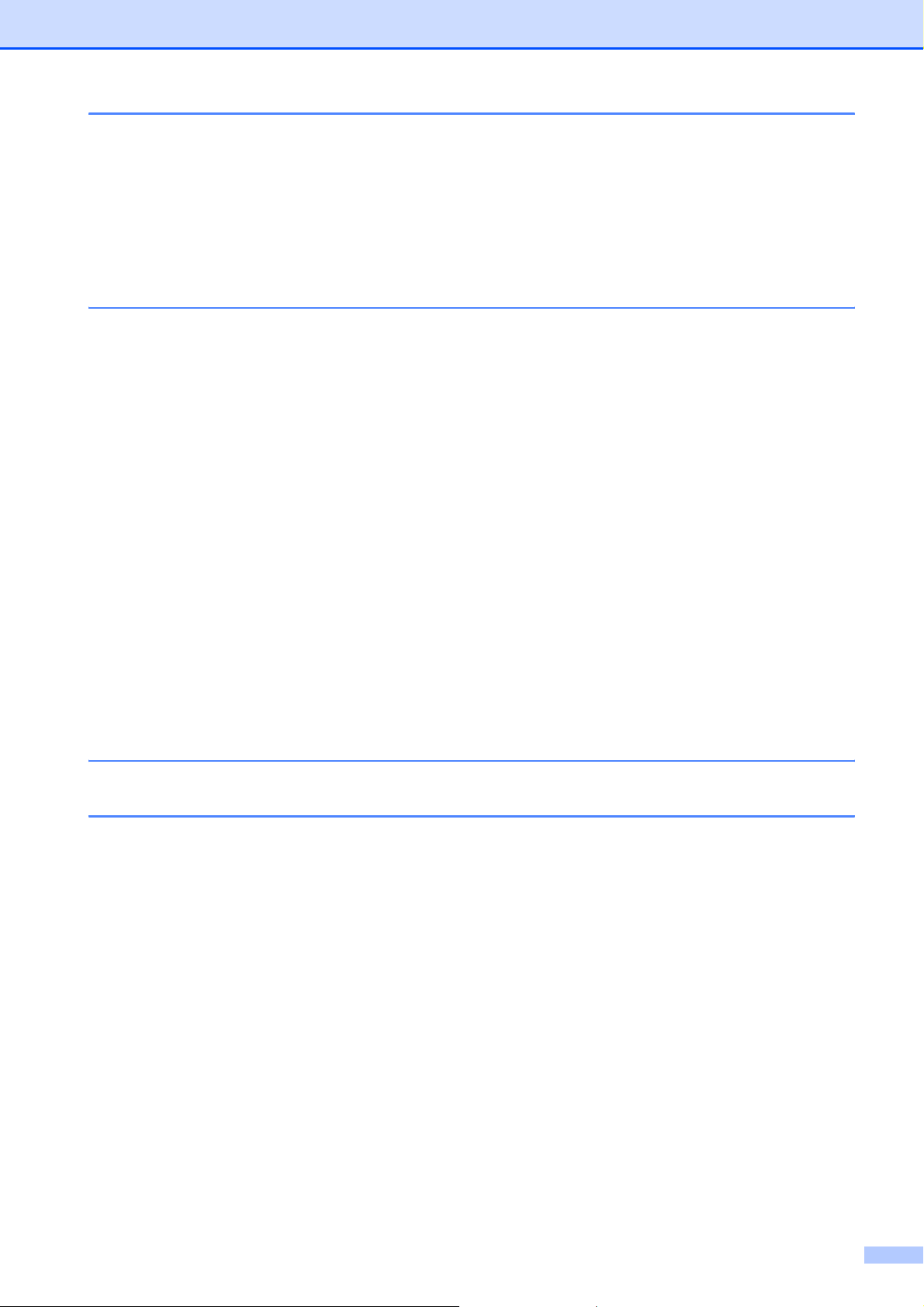
C Menu e funzioni 167
Programmazione a schermo... ................... .. .. ................. .. .. . .. .. .. ................. .. .. . ..167
Tabell a Me n u..... ............................ .. .......................................... ... ...............16 7
Memorizzazione ..........................................................................................167
Modalità e tasti del menu......... .. .. .. .. ............... .. .. .. ............... .. .. .. ........................167
Tabell a Me n u..... ............................ .. .......................................... ... ...............16 8
Immiss i o ne d i te sto... ............................ .. .......................................... ... ........18 9
D Specifiche tecniche 190
Generale............................................................................................................190
Supporti di stampa.................. ................. .. .. .. . .. .. .. ................. .. .. . .. .. .. .................192
Fax.....................................................................................................................193
Segreteria telefonica digitale .............................................................................195
Ricevitore senza fili digitale (solo MFC-990CW) ...............................................196
Ricevi to r e sen za fi li (B C L -D 70) ................. .. ................................... .. ...........196
Batteria........................................................................................................196
Copia .................................................................................................................197
PhotoCapture Center™ .....................................................................................198
PictBridge ..........................................................................................................199
Tecnologia senza fili Bluetooth
Scanner.............................................................................................................201
Stampante .........................................................................................................202
Interfacce...........................................................................................................203
Requisiti del computer.......................................................................................204
Materia l i d i co ns u mo... ....... .. ................................... .. .........................................20 5
Rete (LAN).........................................................................................................206
Configurazione senza fili mediante tasto (one-push)..................................207
®
(solo MFC-990CW)........................................200
E Glossario 208
FIndice 212
xi
Page 14
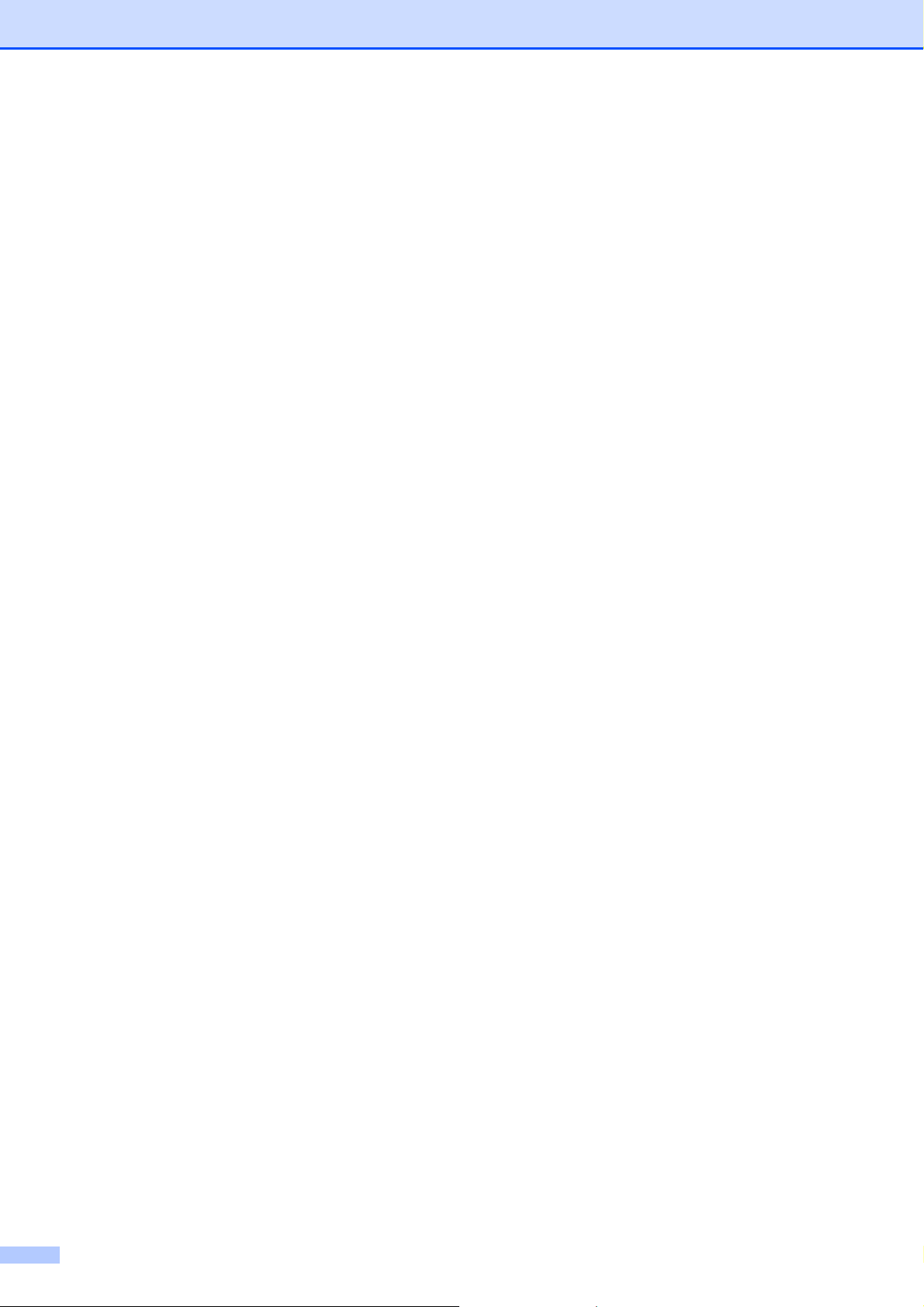
xii
Page 15
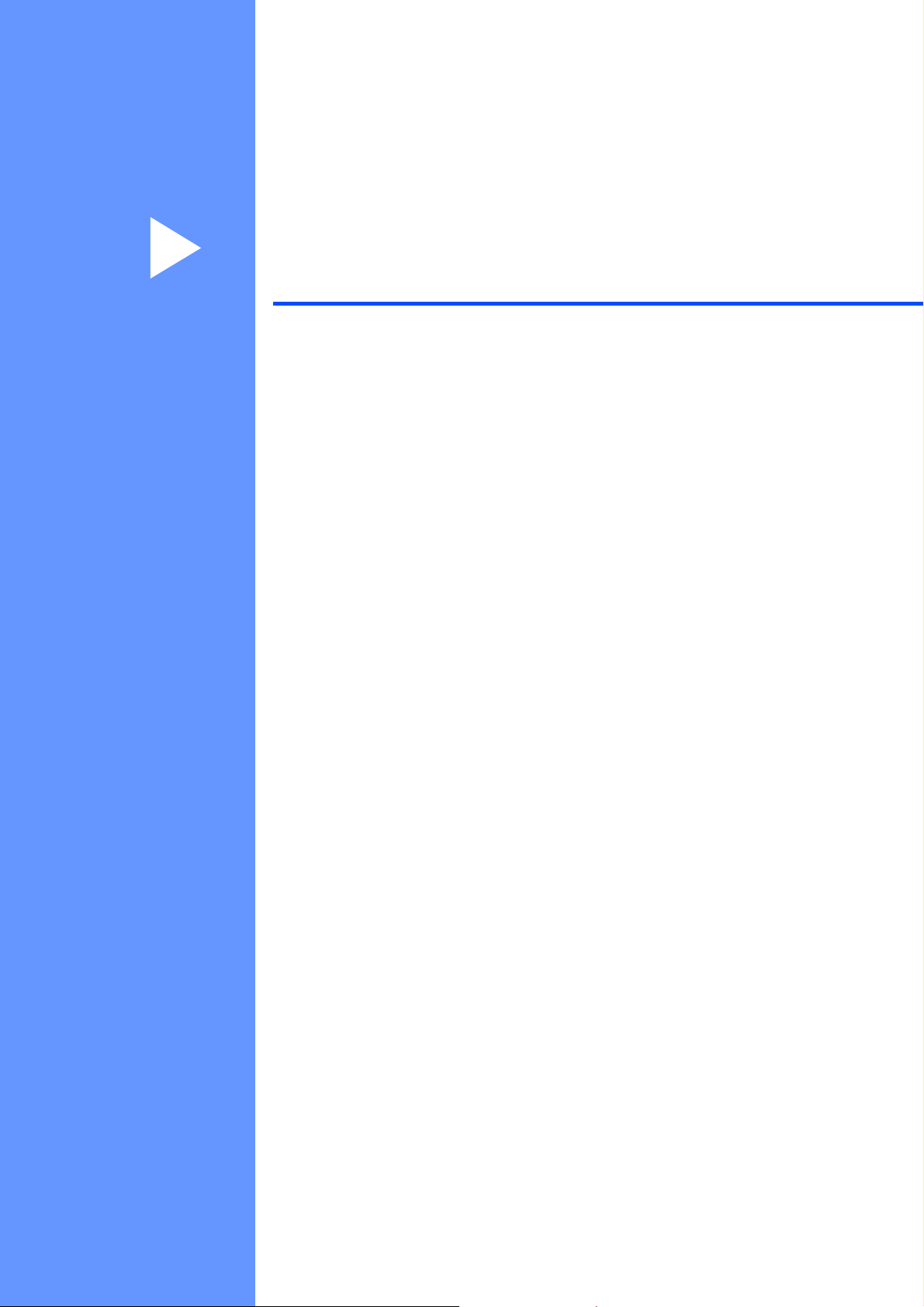
Sezione I
Generale I
Informazioni generali 2
Caricamento di documenti e carta 10
Impostazioni generali 23
Funzioni di sicu rezz a 31
Page 16
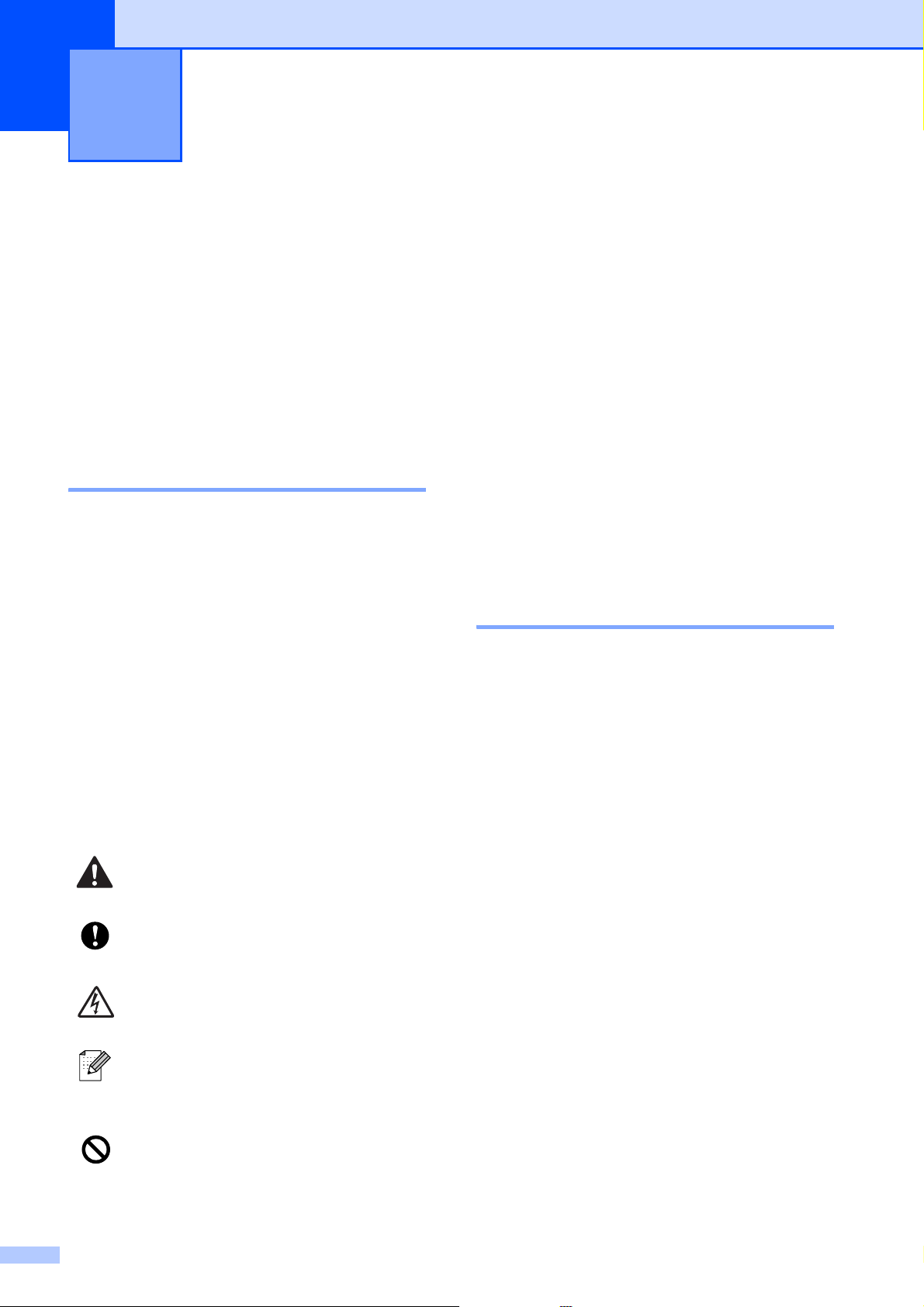
1
Informazioni generali 1
Utilizzo della documentazione
Vi ringraziamo per avere acquis tato un
apparecchio Brother. Consultando la
documentazione è pos sibile trarre il mas simo
dal proprio apparecchio.
Simboli e convenzioni utilizzati nella documentazione 1
Nella documentazione s ono utilizzati i simboli
e le convenzioni che seguono.
Grassetto Il grassetto identifica tasti
specifici sul pannel lo dei
comandi dell'apparecc hio o
sulla schermata del computer.
Corsivo Il corsivo evidenzia un punto
importante o rimanda a un
argomento correlato.
Courier
New
Il testo in font di tipo Courier
New identifica i messaggi ch e
compaiono sul display
dell'apparecchio.
Accesso alla Guida
1
software dell'utente e
alla Guida dell'utente in
rete
Questa Guida del l'utente non contiene t utte le
informazioni sull'appare cchi o, come quelle
sull'uso delle funzi oni av anz ate di
Stampante, Scanner, PC Fax e Rete. Per
ottenere informa zi oni dettagliate su tali
operazioni, leggere la Guid a soft ware
dell'utente e la Guida dell'utente in rete sul
CD-ROM.
Visualizzazione de lla
documentazione 1
Visualizzazione della documentazione
®
(per Windows
Per visualizzare la documentazione, dal
menu start, puntare su Brother, MFC-XXXX
(dove XXXX è il nome del modello) dal
gruppo programmi, quindi scegliere Guida
dell'utente in formato HTML.
) 1
1
2
Le avvertenze hanno lo scopo di
informare sulle procedur e da seguire
per evitare possibili lesioni personali.
Procedure specifiche da seguire o da
evitare per evitare possibili danni
all'apparecchio o ad alt r i oggett i.
Le icone di Pericolo elettrico
avvertono della possibilità che si
verifichino scosse elettriche.
Le note forniscono istruzioni da
eseguire in determinate situazioni o
suggerimenti sulle operazioni con
altre funzionali tà del l'apparecchio.
Le icone di Impostazione errata
informano sull'i nc omp atibilità
dell'apparecchio con alcuni
dispositivi o alcune procedure.
Se non è stato installato il software, è
poss ibile trovare l a docu m enta z ione
seguendo le istruzio ni ch e segu ono:
a A ccendere il PC. Inserire il CD-ROM
Brother nell'unità CD-R OM.
b Se viene visualizzata la schermata con i
nomi dei modelli, selezion ar e il nome
del proprio modello.
Page 17
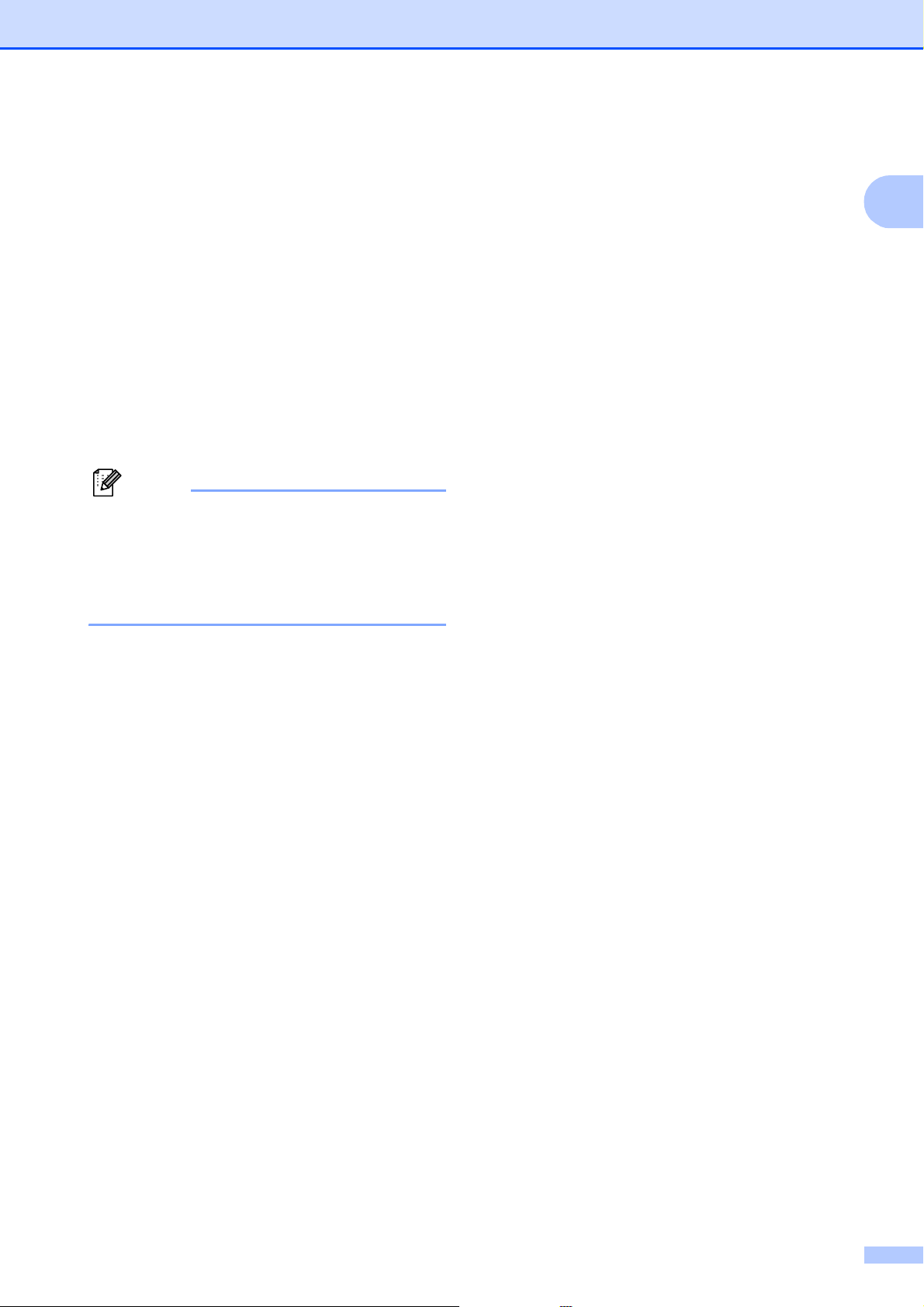
Informazioni generali
c Se appare una schermata per la scelta
della lingua, selezionare la propria
lingua. Verrà visualizz ato il menu
principale del CD-ROM.
Nota
Se questa finestra non appare, utilizzare
l'applicazione Esplora risorse di
Windows
start.exe dalla directory principale del
CD-ROM Brother.
®
per eseguire il programma
d Fare clic su Documentazione.
Come trovare le istruzioni di scansione
Sono disponibili div er s i me todi per eseguire
la scansione dei document i. È possibile
trovare le istruzioni nel modo seguente:
Guida software dell'utente
Scansione
(per Windows
Windows
ControlCenter3
(per Windows
Windows
Scansione in rete
Guida dell'utente di ScanSoft™
PaperPort™ 11SE con OCR
È possibile visualizzare la Guida
dell'utente completa di ScanSoft™
PaperPort™ 11SE con OCR dal menu
Guida dell'applicaz ione ScanSoft™
PaperPort™ 11SE.
®
2000 Professional/
®
XP e Windows Vista®)
®
2000 Professional/
®
XP e Windows Vista®)
1
1
e Fare clic sulla documentazione che si
vuole leggere.
Documenti HTML: Guida software
dell'utente e Guida dell'utente in
rete in formato HTML.
Questo formato è consigliato per la
visualizzazione sul computer.
Documenti PDF: Guida dell'utente
per operazioni indipendenti, Guida
software dell'utente e Guida
dell'ut e nte in rete in formato PDF.
Questo formato è consigliato per la
stampa dei manuali. Fare clic per
accedere al Brother Solutions
Center, dove è possibi le visualizzare
o scaricare i document i PDF. (S ono
necessari l'accesso a Internet e il
software PDF Reader.)
Come trovare le istruzioni di impostazione dell a rete
L'apparecchio può ess er e col legat o a una
rete senza fili o a una rete cablata. È possibil e
trovare istruzioni di base per l'impostazione
nella Guida di installaz ione rapida. Se il punto
di accesso senza fili supporta
SecureEasySetup™, Wi-Fi Protected
Setup™ o AOSS™, eseguire le operazi oni
descritte nella Gu ida di ins tallazione rapida.
Per maggiori informazioni sull'impostazione
della rete, consult ar e la Guida dell'utente in
rete.
1
3
Page 18
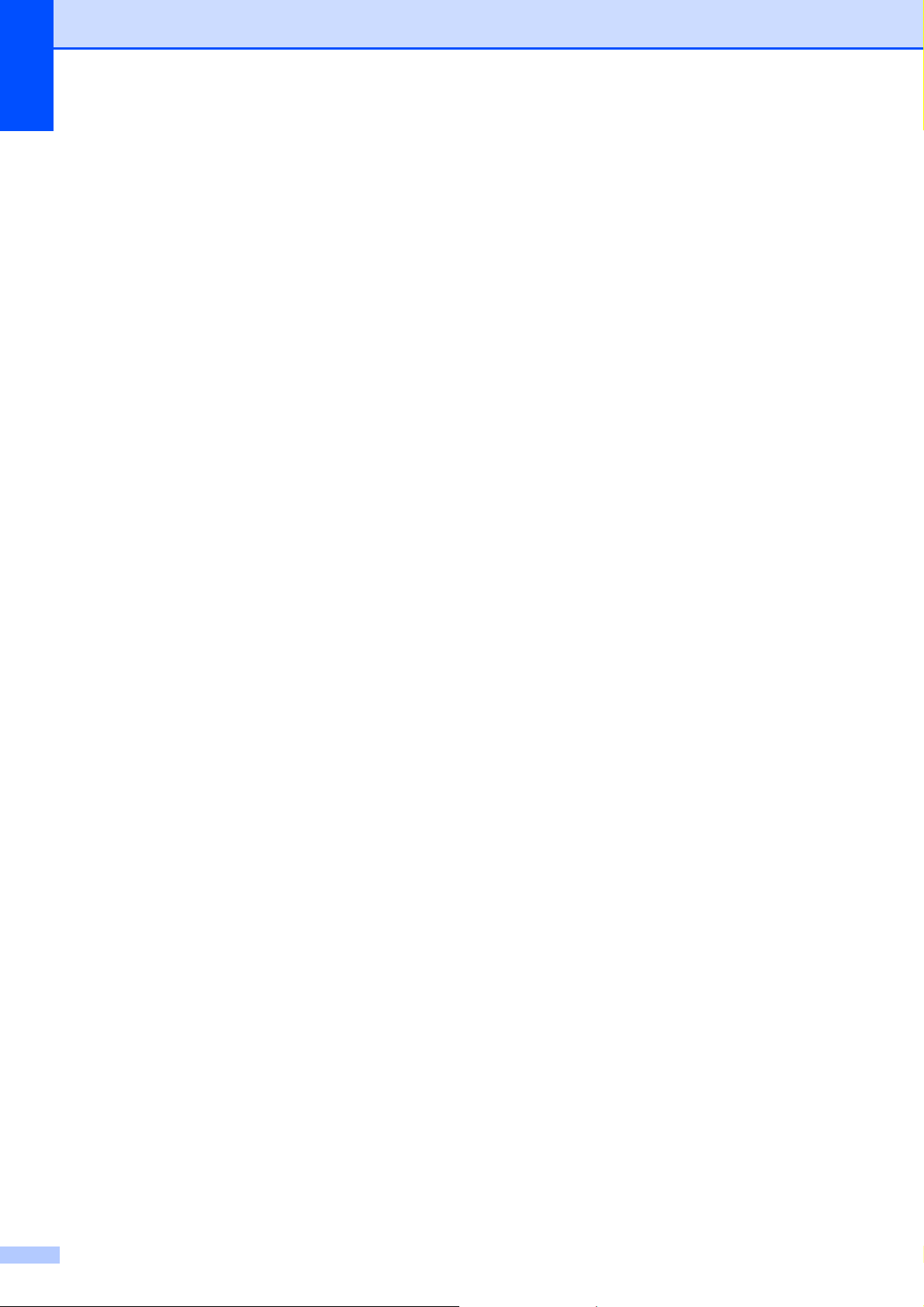
Capitolo 1
Visualizzazione della documentazione
®
(per Maci ntosh
a Ac cendere il Macintosh
) 1
®
. Inserir e il
CD-ROM Brother nell'unit à CD- ROM.
Viene visualizzata la seguent e finestra.
b Fare doppio clic sull'ic ona
Documentation.
Come trovare le istruzioni di scansione
Sono disponibili div er s i metodi per eseguire
la scansione dei documenti. È possibile
trovare le istruzioni nel modo seguente:
Guida software dell'utente
Scansione (per Mac OS
versione superiore)
ControlCenter2 (per Mac OS
versione superiore)
Scansione in ret e (per Mac OS
o versione superiore)
Guida dell'ut e nte di Presto! PageMa nager
È possibile visualizzare la Guida
dell'utente completa di Presto!
PageManager dal menu Guida
dell'applicazione Presto! PageManager.
®
X 10.2.4 o
®
X 10.2.4 o
®
X 10.2.4
1
c Fare doppio clic sulla cartella della
lingua.
d Fare doppio clic su top.html per
visualizzare la Guida software
dell'utente e la Guida dell'utente in
rete in formato HTML.
e Fare clic sulla documentazione che si
vuole leggere:
Guida software dell'utente
Guida dell'utente in rete
Come trovare le istruzioni di impostazione della rete
L'apparecchio può essere collegato a una
rete senza fili o a una rete cablata. È possibile
trovare istruzioni di base per l'impostazione
nella Guida d i installazione rapida. Se i l punto
di accesso senza fili supporta
SecureEasySetup™, Wi-F i Protecte d
Setup™ o AOSS™, eseguire le operazioni
descritte nella Guida di installazione rapida.
Per maggiori informaz ioni sull'impostazione
della rete, consultare la Guida dell'utente in
rete.
1
4
Page 19
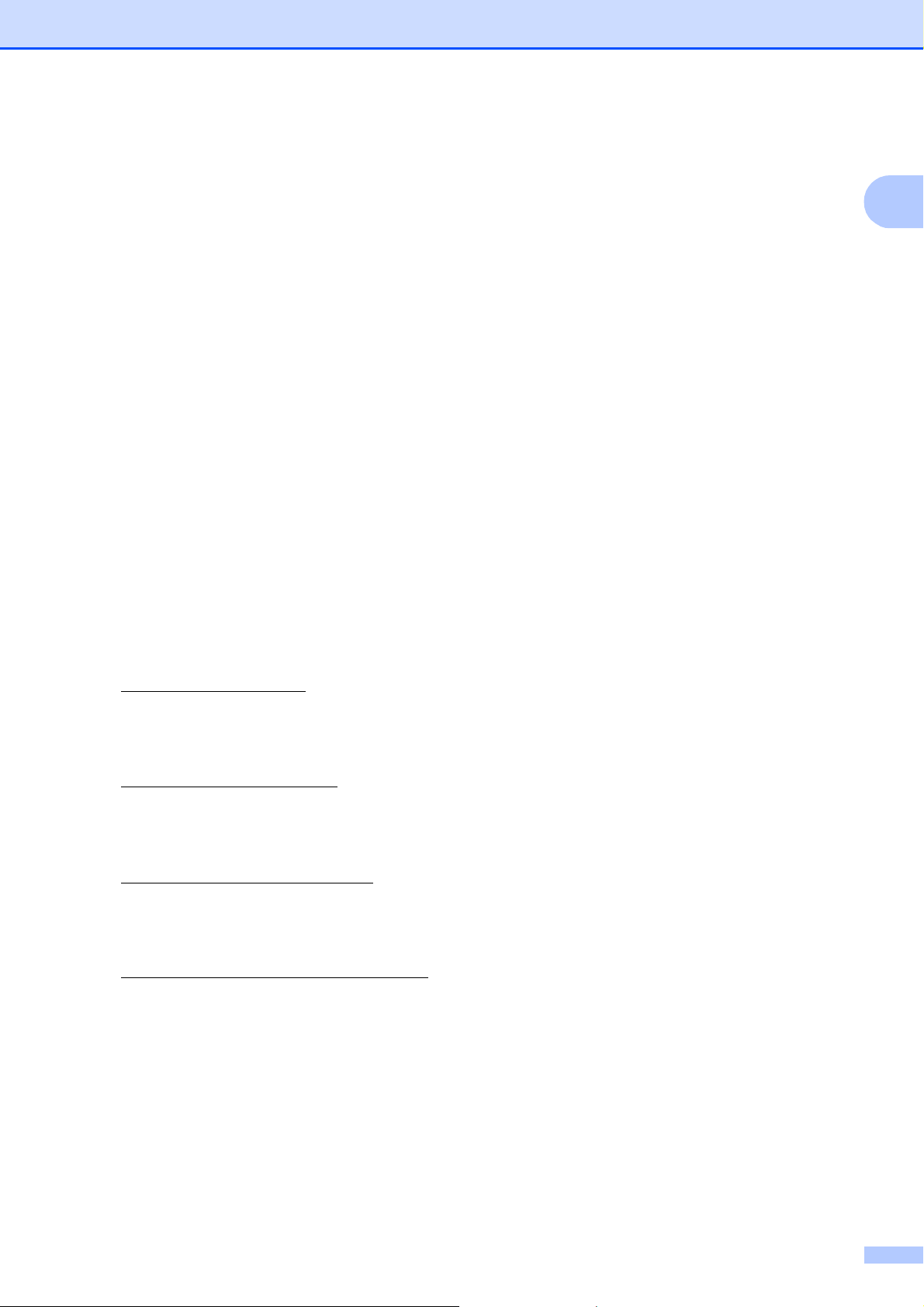
Accesso al servizio di
Informazioni generali
assistenza Brother
(per Windows
È possibile trovare tutte le informazioni
necessarie sui contatti, ad esem pio
l'assistenza Web (Brother Solutions Center).
Fare clic su Assistenza Brother nel
menu principale. Viene visualizzata la
seguente schermata:
®
) 1
1
Per accedere al nostro sito Web
(http://www.brother.com
Pagina pr incipa le Br o t he r .
Per le notizie e le informazioni
sull'assistenza dei pr odotti più aggior nate
(http://solutions.brother.com
Brother Solutions Center.
Per visitare il nostro sito Web per i
materiali di consumo Brother originali
(http://www.brother.com/original/
clic su Informazioni sui materiali di
consumo.
Per accedere al Brother CreativeCenter
(http://www.brother.com/creativecenter/
per scaricare GRATUITAMENTE album di
fotografie e materiali s tampabili, fare clic
su Brother CreativeCenter.
Per tornare al la pagina principale , fare clic
su Indietro o, una volta terminata la
sessione, fare clic su Esci.
), fare clic su
), fare clic su
), fare
)
5
Page 20

Capitolo 1
Pannello dei comandi 1
MFC-790CW 1
MFC-990CW 1
Nota
La maggior parte delle illus traz ioni di questa Guida dell'utente si rifer is c e al modello
MFC-790CW.
1 Risparmio energetico
Consente di impostare l'apparecchio in
modalità Risparmio energetico.
2 Tasti SEGRETERIA:
SEGRETERIA
Attiva o disattiva la Segreteria telefonica
(TAD). Lampeggia se vi sono nuovi
messaggi.
6
Play/Registra (MFC-790CW)
Riproduce i messaggi vocali memorizzati.
Consente inoltre di registrare le telefonate.
Play (MFC-990CW)
Riproduce i messaggi vocali memorizzati.
Cancella/Mute (MFC-790CW)
Elimina i messaggi vocali. Consente inoltre
di mettere in attesa la chiamata corrente.
Cancella (MFC-990CW)
Elimina i messaggi vocali.
Page 21
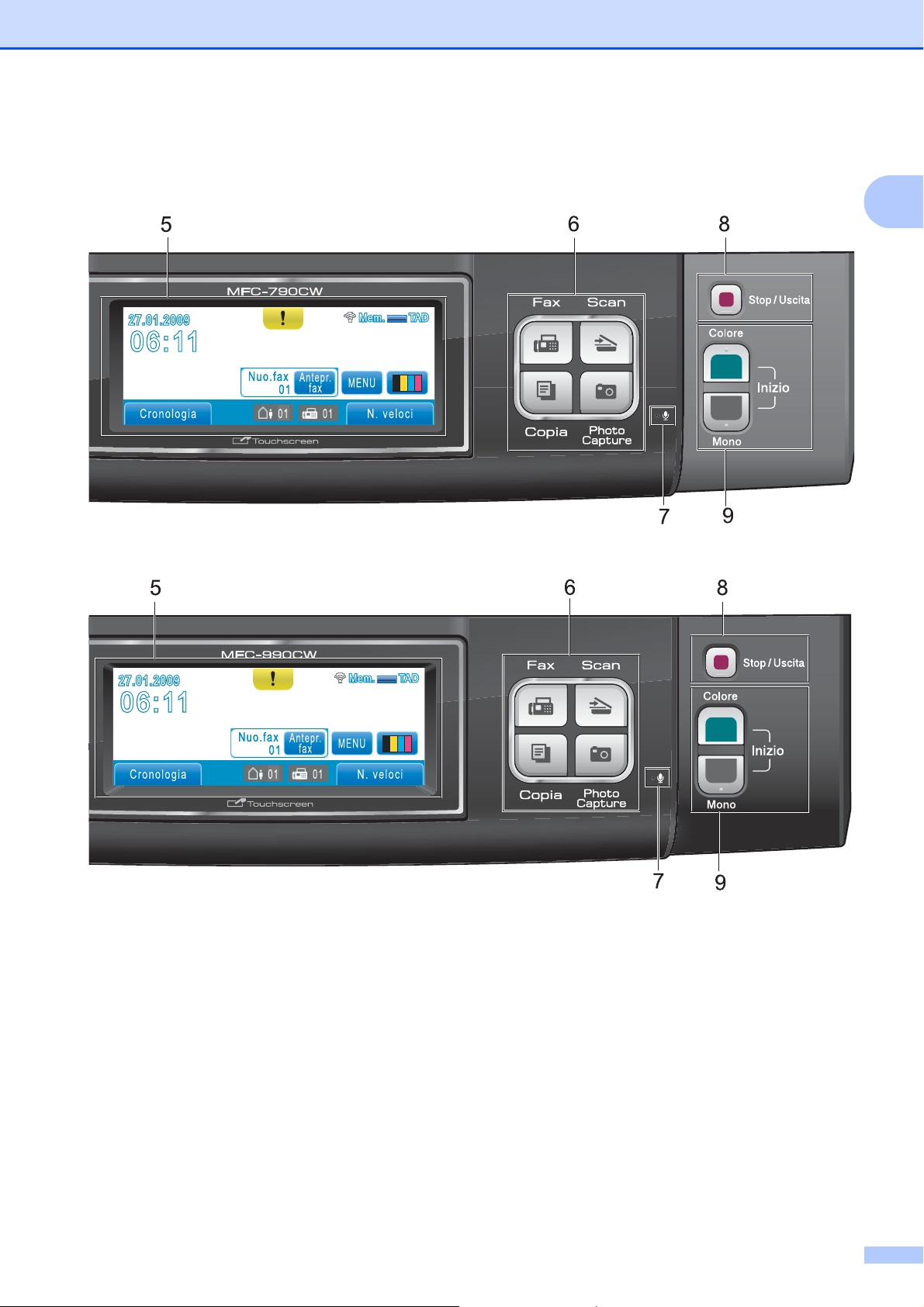
Informazioni generali
1
3 Tasti fax e telefono
Vivavoce
Consente di parlare con l'interlocutore
senza sollevare il ricevitore.
R
Consente di accedere a una linea esterna
o di trasferire una chiamata a un altro
interno quando è collegato a un sistema
PBX.
Mute/Intercom (solo MFC-990CW)
Mette in attesa la chiamata corrente.
Questo tasto consente inoltre di parlare
tramite interfono o di trasferire una
chiamata in arrivo al ricevitore senza fili.
Rich (MFC-790CW)
Ricompone gli ultimi 30 numeri chiamati.
Pausa (MFC-790CW)
Inserisce una pausa durante la
composizione dei numeri. Questa funzione
consente di passare allo schermo a
sfioramento durante determinate
operazioni.
Rich/Pausa (MFC-990CW)
Ricompone gli ultimi 30 numeri chiamati.
Inserisce inoltre una pausa nella
programmazione dei numeri a
composizione rapida.
7
Page 22
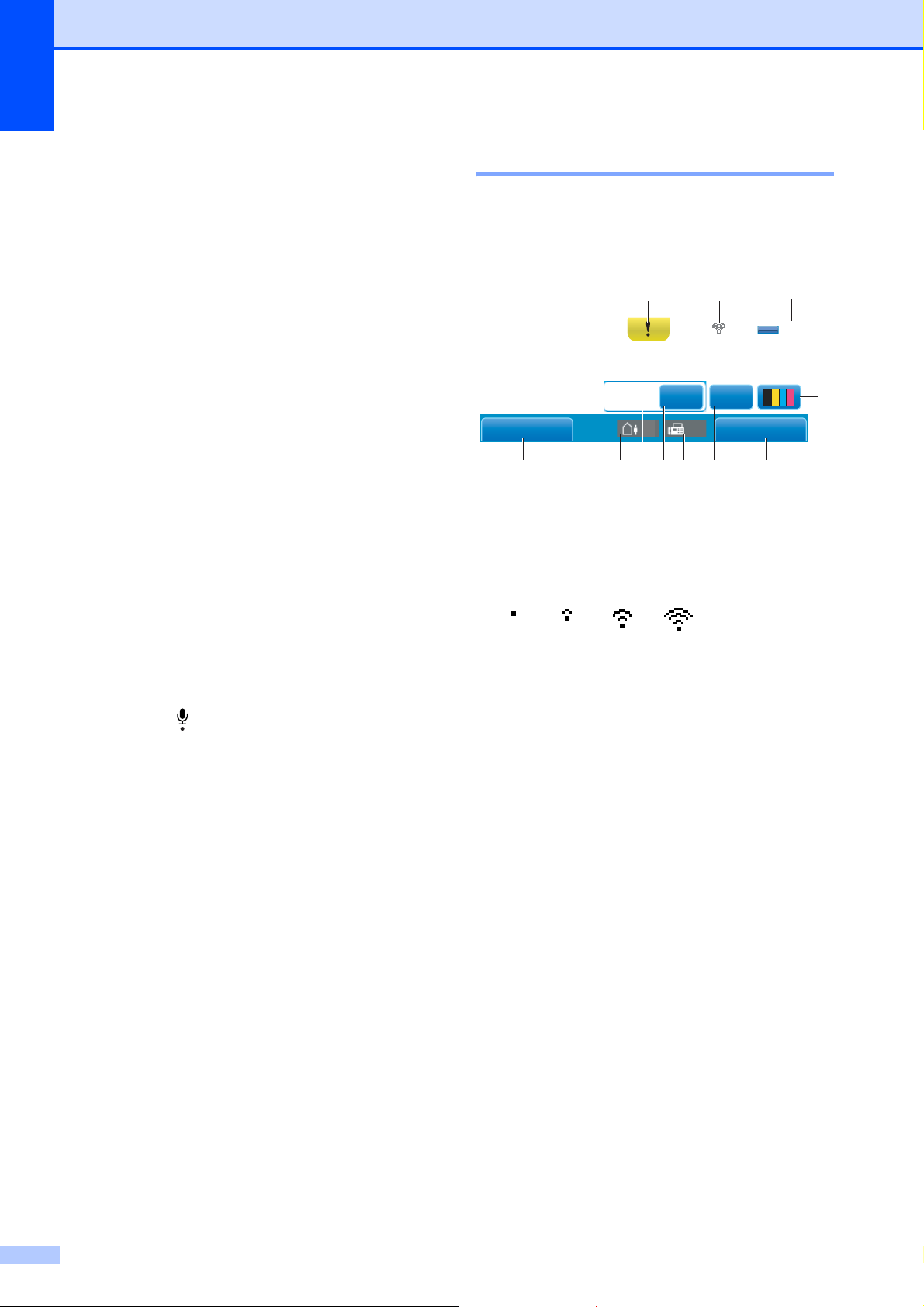
Capitolo 1
06:11
27.01.2009
Mem.
TAD
4 Tastiera
Questi tasti servono per comporre numeri di
telefono e fax e pe r inserire informazioni
nell'apparecchio.
Questa funzione con sente
di passare allo schermo a sfioramento
durante determinate opera zi oni.
Il tasto # permette di modificare
provvisoriamente la modalità di composizione
da Impulsi a Toni durante una chiamata
telefonica.
5 LCD (display a cristalli liquidi)
Si tratta di uno schermo LCD a sfioramento.
Premendo i pulsanti visualizzati sullo schermo
è possibile accedere ai menu e alle opzioni.
Inoltre, è possibile regolare l'angolazione del
display sollevandolo.
6 Tasti modalità:
Fax
Per accedere alla modalità Fax.
Scan
Per accedere alla modalità Scansione.
Copia
Per accedere alla modalità Copia.
Photo Capture
Permette di accedere alla modalità
PhotoCapture Center™.
7 Microfono
Aumenta il volume della voce quando si parla
con un interlocutore mediante Vivavoce.
8 Stop/Uscita
Consente di interrompere un'operazione o di
uscire da un menu.
9 Tasti Avvia:
Iniz io Colore
Consente di avviare l'invio di fax o di
eseguire copie a colori. Inoltre, permette di
avviare un'operazione di scansione (a
colori o in bianco e nero, a seconda
dell'impostazione di scansione del software
ControlCenter).
Iniz io Mono
Consente di avviare l'invio di fax o di
eseguire copie in bianco e nero. Inoltre,
permette di avviare un'operazione di
scansione (a colori o in bianco e nero, a
seconda dell'impostazione di scansione del
software ControlCenter).
Indicazioni a display 1
Il display mostra lo stato corrente
dell'apparecchi o quando l'apparec chio non è
in uso.
3
2112
Mem.
27.01.2009
27.01.2009
06:11
06:11
Nuo.faxNuo.fax
Cronologia
1 Stato segnale senza fili
Un indicatore a quattro livelli visualizza
l'intensità attuale del segnale senza fili, se si
utilizza questo tipo di connessione.
0Max
2Stato memoria
Consente di visualizzare la memoria
disponibile nell'apparecchio.
3 Modalità Ricezio ne corrente
Permette di visualizzare la modalità ricezione
corrente.
Fax (s olo Fax)
F/T (Fax/Tel)
Man (Manuale)
TAD (Msg Mgr)
4 Indicatore inchiostro
Consente di visualizzare la quantità di
inchiostro disponibile.
Consente inoltre di accedere al menu
Inchiostro.
5 Chiamata veloce
Consente di cercare il numero che si desidera
comporre.
6MENU
Consente di accedere al menu principale.
7 Fax in memoria
Indica quanti fax ricevuti sono presenti nella
memoria dell'apparecchio.
0101
01
Antepr.
fax
Mem.
MENU
01
TAD
TAD
N. veloci
568911 10 7
4
8
Page 23
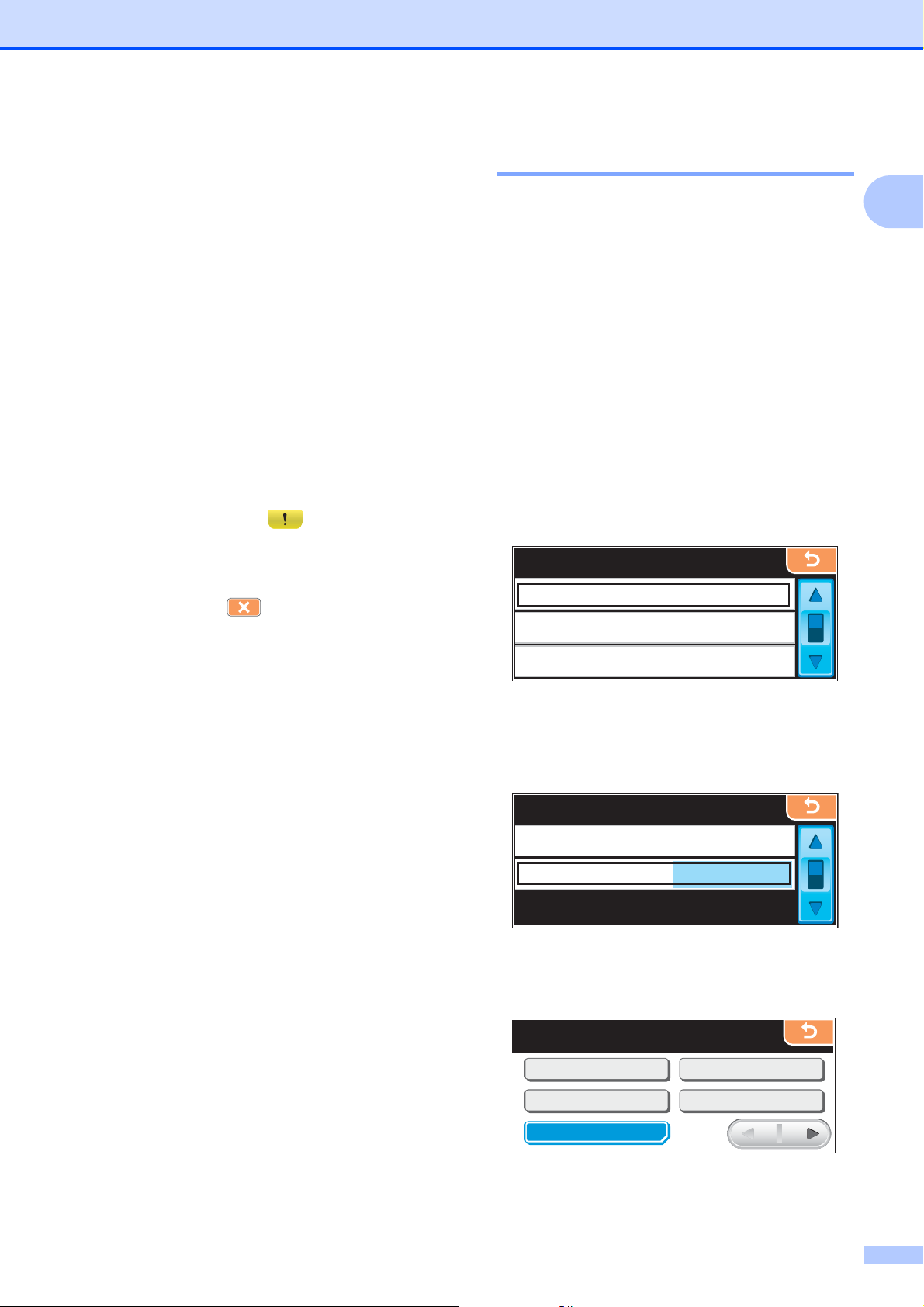
Informazioni generali
MENU
Setup generale
Modalit
risp.
8Anteprima fax
Consente di visualizzare in anteprima i fax
ricevuti.
9Nuo. fax
Quando Anteprima fax è impostato su Si,
è possibile visualizzare il numero di fax
ricevuti.
10 Messaggi vocali nella memoria
dell'apparecchio
Indica quanti messaggi vocali ricevuti sono
presenti nella memoria dell'apparecchio.
11 Cronologia
Consente di visualizzare l'elenco delle
chiamate in uscita e lo storico ID chiamante.
Consente inoltre di chiamare o inviare un fax al
numero selezionato dall'elenco.
12 Icona di avvertenza
Appare quando si verifica un errore o un
messaggio relativo alla manutenzione;
premere l'icona di avvertenza per visualizzarlo,
quindi premere per tornare alla
schermata Ready.
Operazioni base 1
Per utilizzare lo sc her mo a sfioram ento,
premere il pulsante di MENU o di opzione
direttamente sul dis play . Per visualizzare e
selezionare i menu o le opzioni di una
determinata impostazione sul display,
premere ab o dc per scorrere le voci
disponibili.
Le fasi che segu ono in dicano l a procedura di
modifica di un'impostazione nell' apparecchio.
Nell'esempio, l'impostazione Modalità risp.
viene modificata da 30 Min. a 10 Min.
a Premere MENU.
b Premere a o b per visualizzare
Setup generale.
MENU
Setup generale
Fax
1
Rete
c Premere Setup generale.
d Premere a o b per visualizzare
Modalità risp.
Setup generale
Imp. Display
30 Min.Modalità risp.
e Premere Modalità risp.
f Premere 10 Min.
Modalit
à risp.
Min1
Min.3
Min.2
Min.5
Min.10
g Premere Stop/Uscita.
9
Page 24
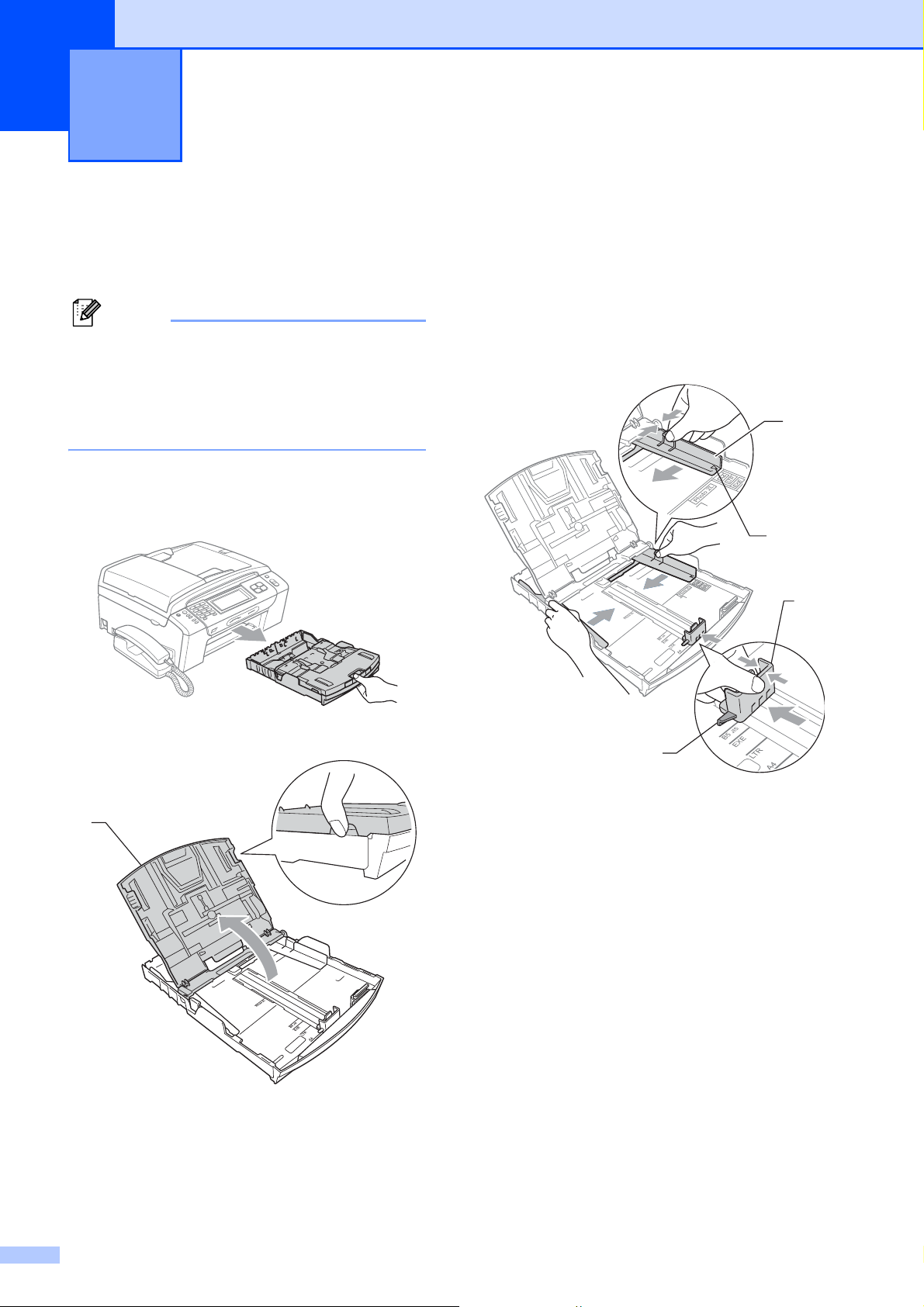
Caricamento di documenti e
2
carta
Caricamento di carta e altri supporti di stampa
Nota
Per stampare su carta da 10 × 15 cm o
Foto L, è necessario utilizzar e il v as s oio
carta fotografica. (Consultare
Caricamento di carta fotografica
a pagina 14.)
a Se il supporto ribaltabile cart a è aperto,
chiuderlo ed estrarre completamente il
vassoio carta dall'appar ec chio.
2
c Con entrambe la mani, premere
delicatamente e fare scorrere le guide
2
laterali (1) e la g uida lunghezza cart a (2)
per adattarle al formato carta.
Assicurarsi che i simboli dei triangoli (3)
sulle guide laterali (1) e sulla guida
lunghezza carta (2) s iano alline ati con il
simbolo del formato carta utiliz z ato.
1
3
b So ll eva re il vassoio uscita carta (1).
1
2
3
10
Page 25
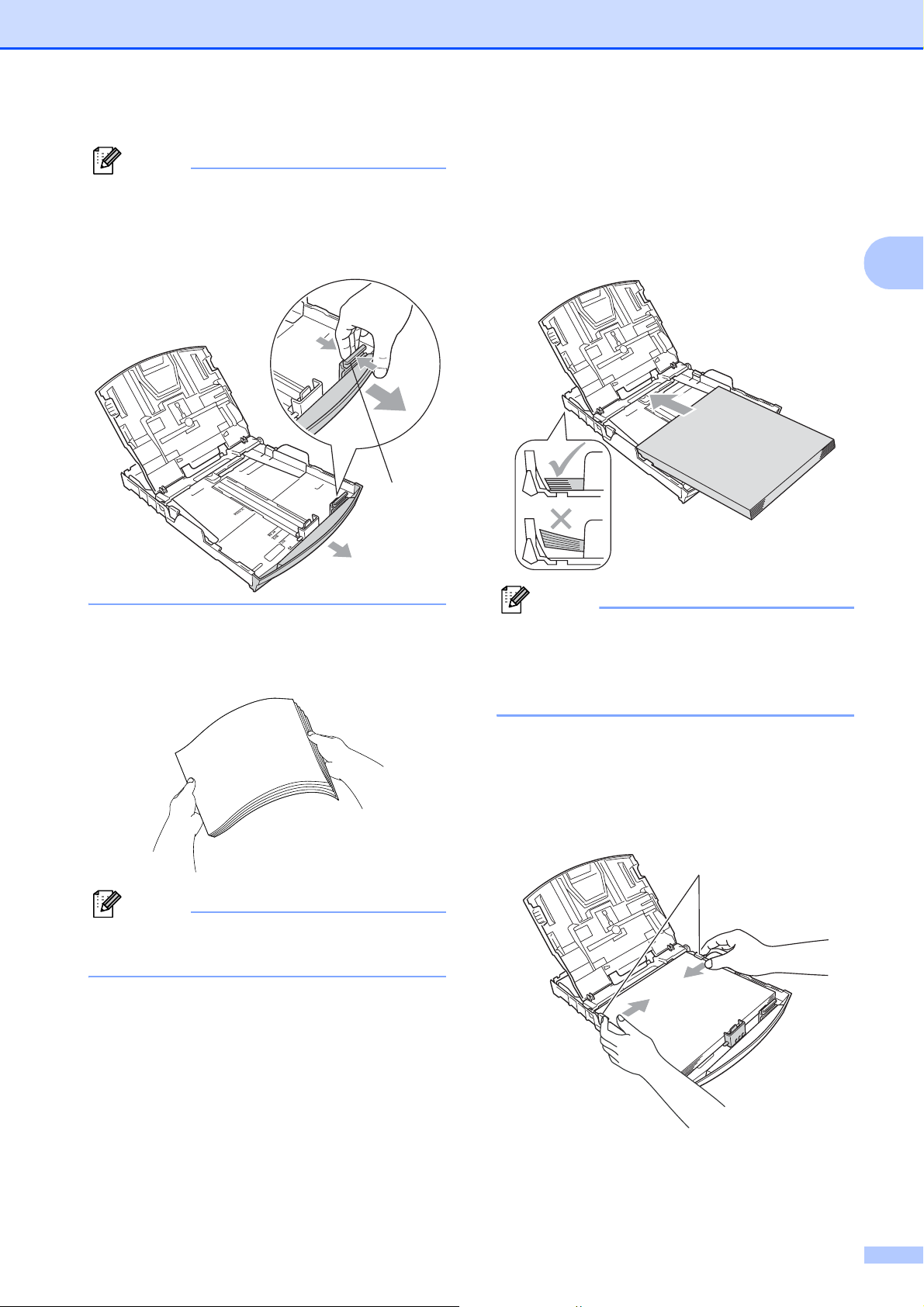
Caricamento di documenti e carta
Nota
Quando si utilizza il formato carta Legal,
premere e tenere premuto il pulsant e
universale di sblocco guide ( 1) mentr e si
fa scorrere il vassoio carta.
1
e Posizionare delicatamente la carta
nell'apposito v assoio, con la facc iata da
stampare rivolta verso il basso e
inserendo prima il bordo superiore.
Verificare che la carta sia piana nel
vassoio.
2
d Smazzare la risma di carta per evitare
inceppamenti e problemi di
alimentazione della carta.
Nota
Verificare sempre che la carta non sia
arricciata.
Nota
Fare attenzione a non spingere trop po
oltre la carta; potr ebbe soll evarsi s ul retro
del vassoio e causare problemi di
alimentazione.
f Regolare delicatamente le guide later ali
(1) con entrambe le mani per adattarle
alla carta.
Accertarsi che le gui de laterali tocchino
i lati della carta.
1
11
Page 26
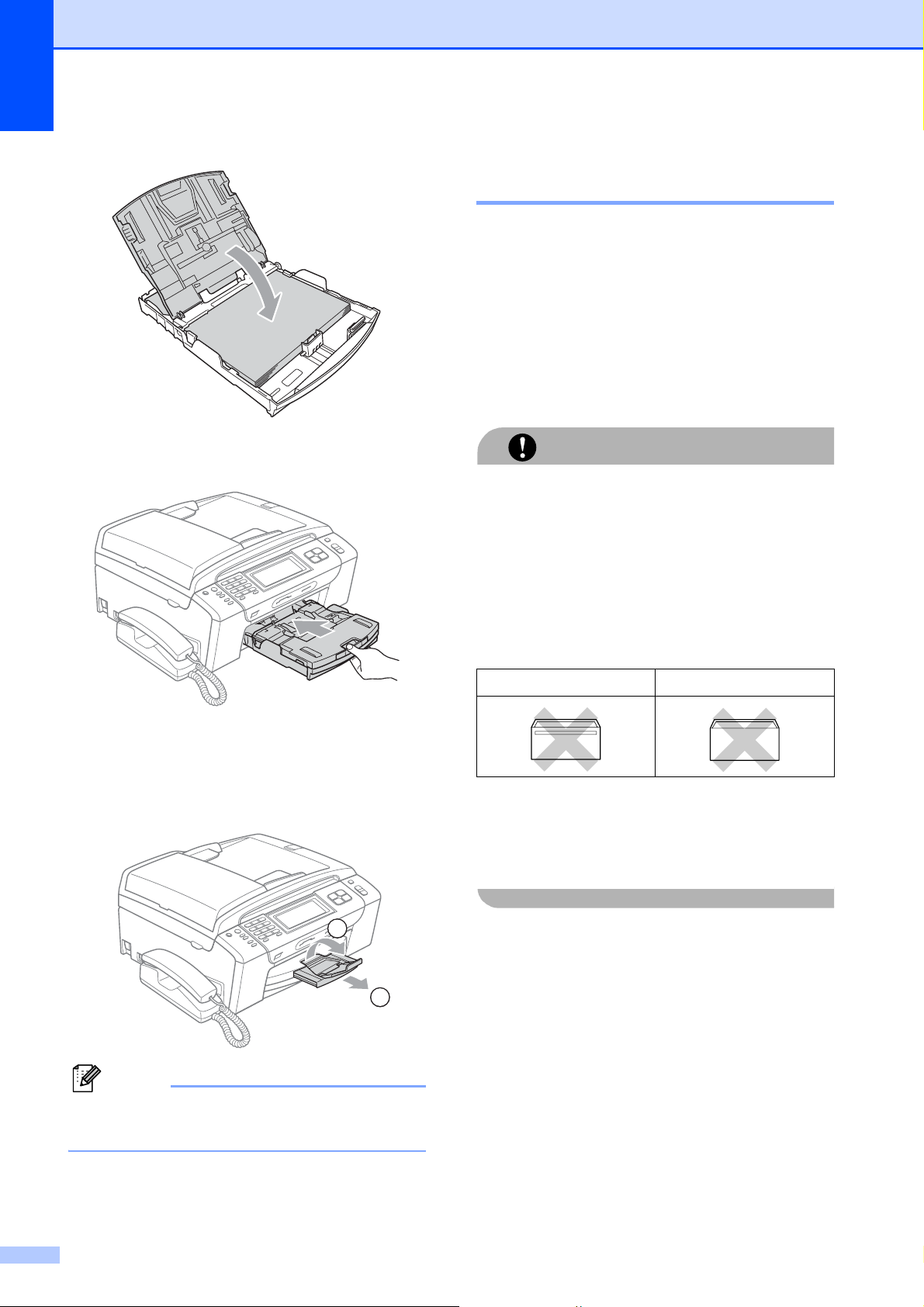
Capitolo 2
g C hi udere il vasso io uscita carta.
h Con delicatezza, inserire il vassoio carta
completamente nell'apparecchio.
Caricamento di buste e cartoline 2
Informazioni sulle buste 2
Utilizzare buste con grammatura
compresa tra 80 e 95 g/m
Alcune buste richiedono l' impos tazione
dei margini nell'applicazione. Eseguire
una stampa di prova prima di stampare
numerose buste.
ATTENZIONE
NON utilizzare i seguenti tipi di buste per
evitare problemi di alimentazione:
• Buste piuttosto slargate.
• Buste recanti caratteri in rilievo.
• Buste con fermagli o punti di cucitrice.
2
.
i T enendo in posizione il vassoio carta,
estrarre il supporto carta (1) fino a farl o
scattare, quindi aprire il s uppor to
ribaltabile carta (2).
2
1
• Buste prestampate all'in terno.
Colla Doppio lembo
È possibile che si verifi ch ino pr oblemi di
alimentazione dovuti alla grammatura, al
formato e alla forma del lembo delle buste
utilizzate.
Nota
Non utilizzare il support o ri baltabile carta
per la carta di formato Legal.
12
Page 27
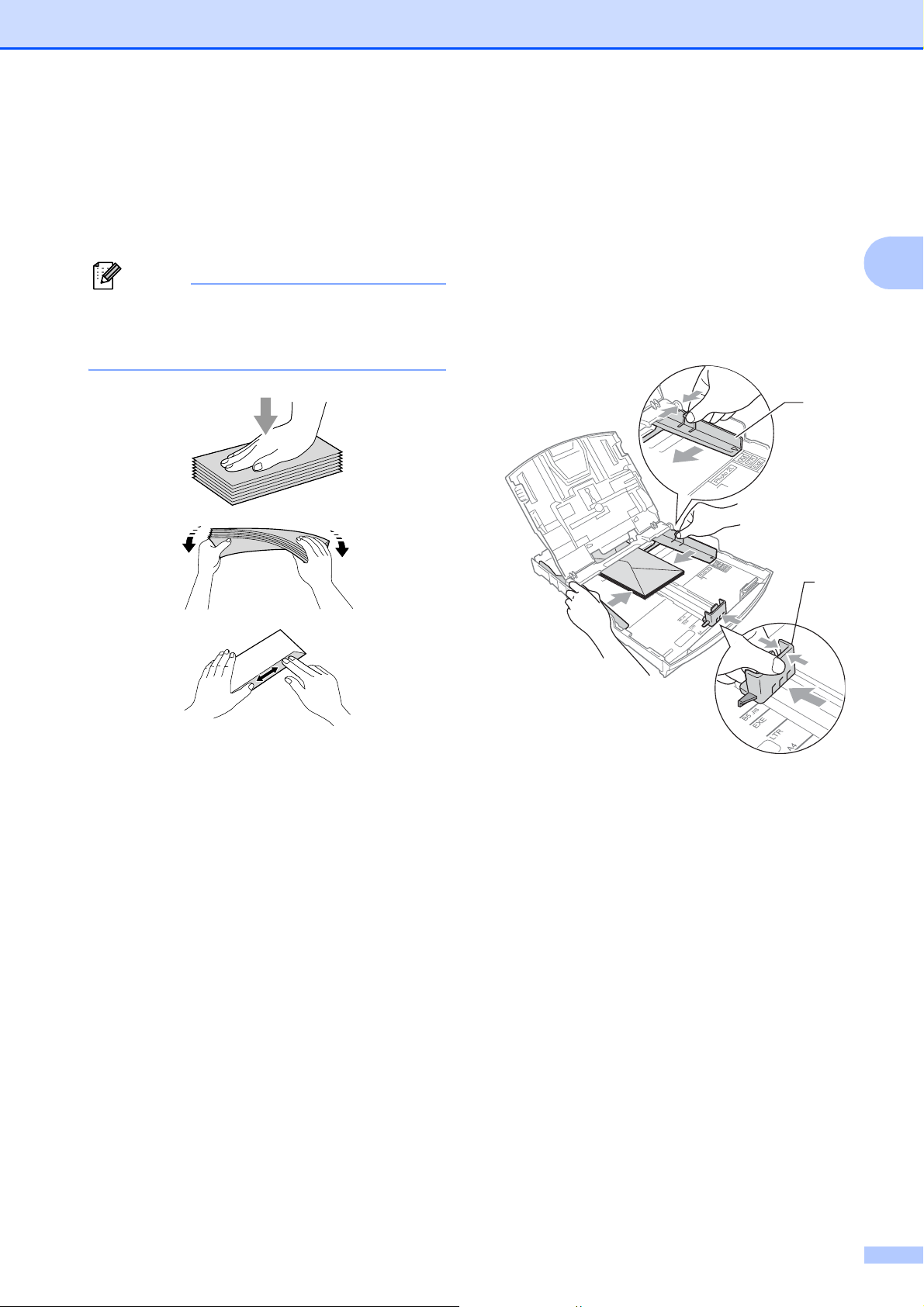
Caricamento di documenti e carta
Come caricare buste e cartoline 2
a Prima di caricare, premere gl i angoli e i
lati delle buste o delle carto line per
appiattirli il più possibile.
Nota
Se le buste o le cartoline entrano due alla
volta, inserirle nel v as so io ca r ta una alla
volta.
b Inserire le buste o le cartoline nel
vassoio carta con il lato sul quale ve rrà
stampato l'indiriz zo rivol to ver s o il
basso, inserendo prima il bordo
superiore (parte super iore delle
cartoline). Con entrambe le mani,
premere delicatamente e fare scorrere
le guide laterali (1) e la gui da lunghezza
carta (2) per adattarle al formato delle
buste o delle cartoline.
2
1
2
13
Page 28

Capitolo 2
In caso di problemi quando si stampa su
buste, provare con la seguente
procedura:
a Q uando si stampa, accertarsi che il
lembo sia laterale o nella dire zi one
opposta a quella di stampa.
b Regolare la dimensione e il margine
nell'applicazione.
Caricamento di carta
2
fotografica 2
Utilizzare il vassoio carta fotografica, situato
al di sopra del vassoio uscita carta, per
stampare su carta fotografica di formato
10 × 15 cm e Foto L. Quando si util iz z a il
vassoio carta fotografica, non occorre
estrarre la carta dal vassoio sottostante.
a P remere il pulsante blu di sblocco del
vassoio carta fot ografi ca (1) con l' indic e
e il pollice della mano destra, quindi
spingere il vassoio carta fotografica in
avanti fino a farlo scattare nella
posizione di stampa foto (2).
1
2
3
3 Vassoio carta fotografica
b Premere e fare scorrere le gui de laterali
(1) e la guida lunghezza carta (2) per
adattarle al formato carta.
1
14
2
Page 29
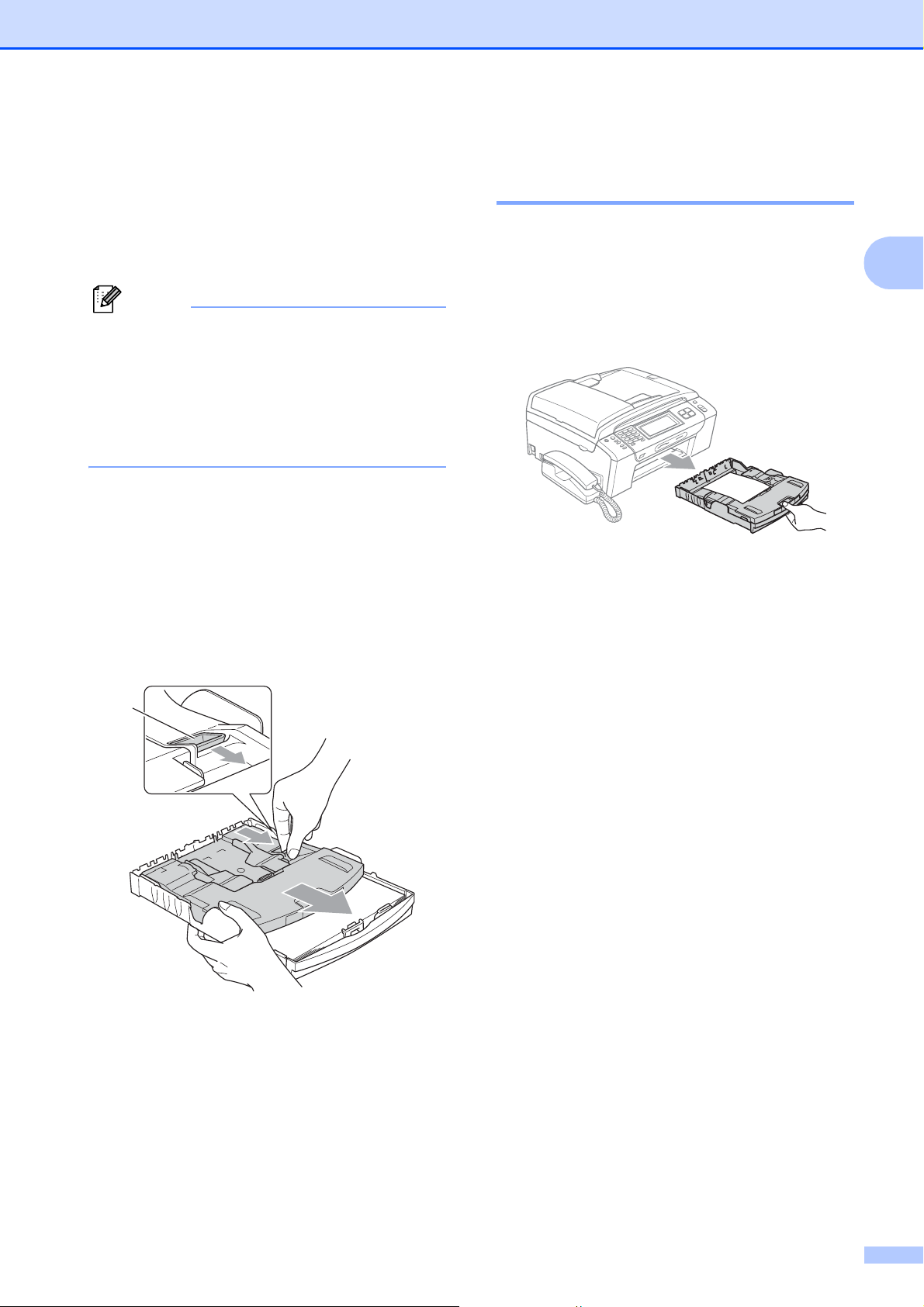
Caricamento di documenti e carta
c Collocare la carta fotografica nel
vassoio carta fotogra fica e r egolar e
delicatamente le guid e laterali per
adattarle alla carta .
Accertarsi che le gu ide laterali tocchino
i lati della carta.
Nota
• Fare attenzione a non spingere troppo
oltre la carta; potrebbe sollev arsi sul ret ro
del vassoio e causare problemi di
alimentazione.
• Verificare sempre che la carta non sia
arricciata o stropicciat a.
d Una volta terminata la stampa delle fo to,
ricollocare il vassoio carta fotografica
nella normale posizione di stampa.
Premere il pulsante blu di sblocco del
vassoio carta fotografica (1) con l'i ndice
e il pollice della mano destra , quindi
tirare indietro il vassoi o carta fotografica
fino a farlo scattare in posizione (2).
Rimozione del l e piccole stampe dall'apparecchio 2
Quando l'apparecchio espelle carta di
formato piccolo sul vassoio di uscita carta, la
carta potrebbe non essere raggi ungibile.
Accertarsi di aver terminato l'operazione di
stampa ed estrarr e completament e il vassoio
dall'apparecchio.
2
1
2
15
Page 30
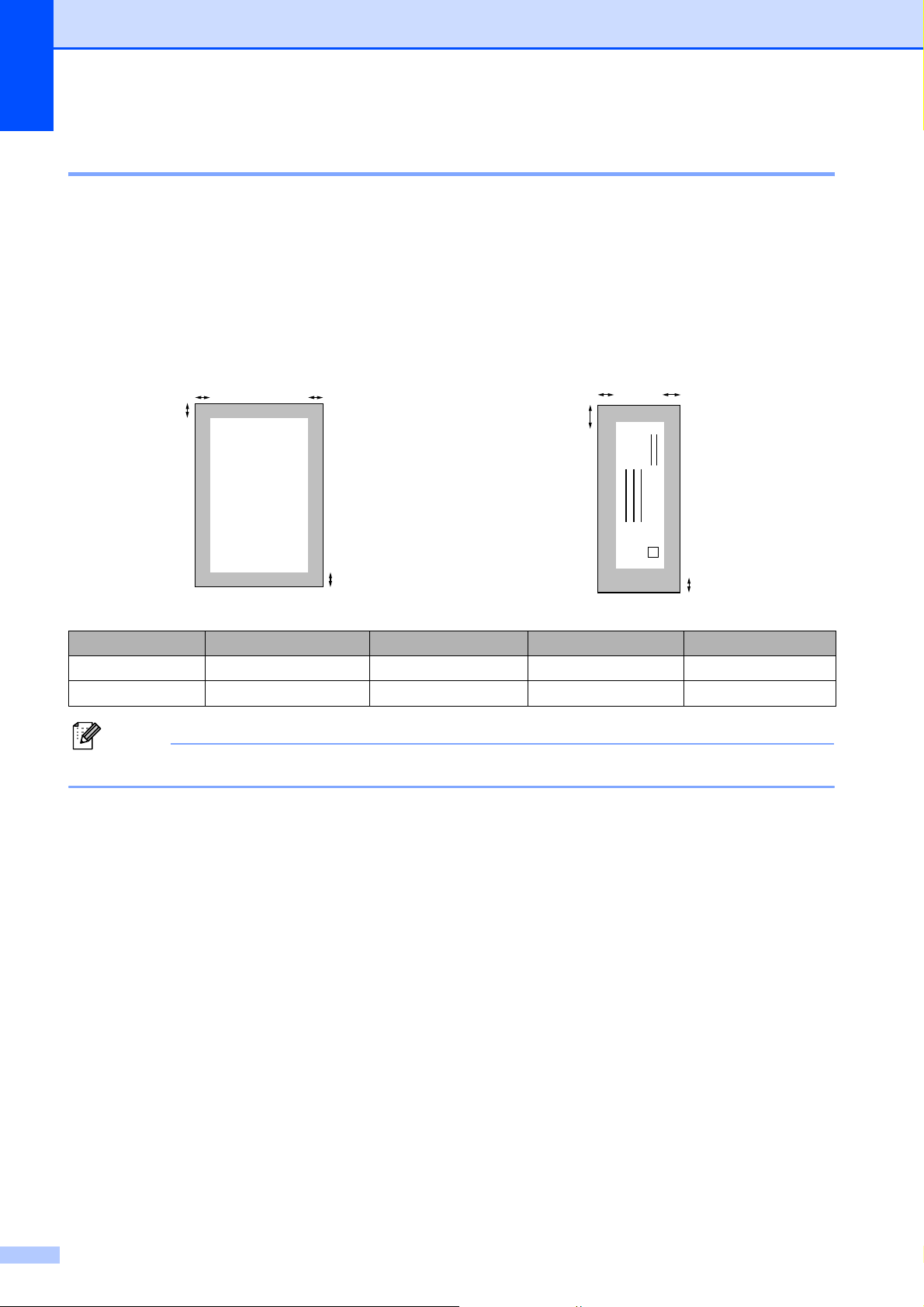
Capitolo 2
Area st ampabile 2
L'area di stampa dipende dal le im pos tazioni definite nell'applic az ione utilizzata. I valori riportati
sotto indicano le aree non stampabili su fogli pretagliati e buste. L'apparecchio è in grado di
stampare nelle are e ombreggiate dei fog li pret agliati solo s e la funzione di s tampa Senza bordi è
disponibile e attiva. (Consultare Stampa per Windows
nella Guida software dell'utente su CD-ROM.)
Carta pretagliata Buste
3
4
1
®
o Stampa e Invio di fax per Macintosh®
3
4
1
2
Margine superiore (1) Marg in e inferiore (2)
Foglio pretagliato 3 mm 3 mm 3 mm 3 mm
Buste 12 mm 24 mm 3 mm 3 mm
Margine si nistro (3)
2
Margine destro (4)
Nota
La funzione Senza bordi non è disponibile per le buste.
16
Page 31

Caricamento di documenti e carta
Carta utilizzabile e altri supporti di stampa
La qualità di stampa p uò essere condizionata
dal tipo di carta utilizzato nell'apparecchio.
Per ottenere la qua lità di st ampa mig liore per
le impostazioni selezionate, impostare
sempre l'opzione Tipo carta in bas e al tipo di
carta usato.
È possibile usare carta comune, carta per
getto di inchiostro (carta patinata), carta
lucida, lucidi e buste.
Si consiglia di provare vari tipi di carta prima
di acquistarne in grandi quantità.
Per ottenere i risultati migliori, utiliz zare carta
Brother.
Quando si stampa su carta per getto di
inchiostro (carta pat inata), lucidi e carta
fotografica, acc ertars i di av er e
selezionato il supporto di stampa cor r etto
nella scheda "Di base" del driv er di
stampa o nell' impostaz ione Tipo carta del
menu. (Consultare Tipo carta
a pagina 26.)
Supporti di stampa consigliati2
2
Per ottenere la migliore qualità di stampa, è
consigliabile u tilizzar e carta Brother. (Vedere
la tabella seguente.)
Se la carta Brother non è disponibile nel
proprio Paese, è consigliab ile provare diversi
tipi di carta prima di acquistarne in grandi
quantità.
Si consiglia di utiliz z ar e " Pel lic ola lucidi 3M"
quando si stampa su lucidi.
Carta Brot her
Tipo carta Elemento
A4 normale BP60PA
A4 carta fotografica lucida BP71GA4
A4 getto di inchiostro (Matte) BP60MA
Carta fotografica lucida 10 × 15 cm BP71GP
2
Quando si stampa su carta fotografica
Brother, caricare un f oglio aggiuntivo della
stessa carta fotografica nel vassoio carta.
Un foglio aggiuntivo è incluso nella
confezione della carta per ques to sc opo.
Quando si utilizzano lucidi o carta
fotografica, rimuov er e sub ito ogni foglio
per evitare sbavature di inchiostro o
inceppamenti della carta.
Evitare di toccare la superficie stampata
della carta subito dopo la stampa per non
macchiarsi nel caso in cui il foglio non sia
completamente asciutto.
17
Page 32

Capitolo 2
Manipolazione e utilizzo dei supporti di stampa 2
Conservare la carta nell' im ballo originale
tenendolo chiuso. Conservar e la c ar ta in
orizzontale e lontano da umidit à, luce
solare diretta e calore.
Evitare di toccare il lato lucido (patinato)
della carta fotografica. Caricare la carta
fotografica c on il lat o lucido rivolt o verso i l
basso.
Evitare di toccare entrambi i lati dei lucidi
perché questo supporto tende ad
assorbire facilmente acqua e
traspirazione, con conseguente riduz ione
della qualità della stampa. I lucidi per
stampanti laser e fotocopia tric i pos s ono
macchiare il documento success ivo.
Utilizzare solo lucidi consigliati per la
stampa a getto di inchiostro.
Capacità del vassoio uscita carta 2
Fino a 50 fogli di carta A4 da 80 g/m2 .
Per evitare sbavature di inchiostro, si
cons igli a di rim u over e i fogl i di cart a
fotografica o i lucidi dal vass oio us c ita
carta uno per volta.
È possibile solo stampare su entra mbi i
lati della c arta con Stampa PC. Consult are
Stampa per Windows
®
nella Guida
software dell'uten te su CD-R OM.
Installazione errata
NON utilizzare i seguenti tipi di carta:
• Carta danneggiata, arricciata, sgualcita
o di forma irregolare
1
1
1 2 mm o maggiore
• Carta estremamente lucida o
particolarmente lavorata
• Carta non impilabile in modo uniforme
• Carta a grana corta
18
Page 33
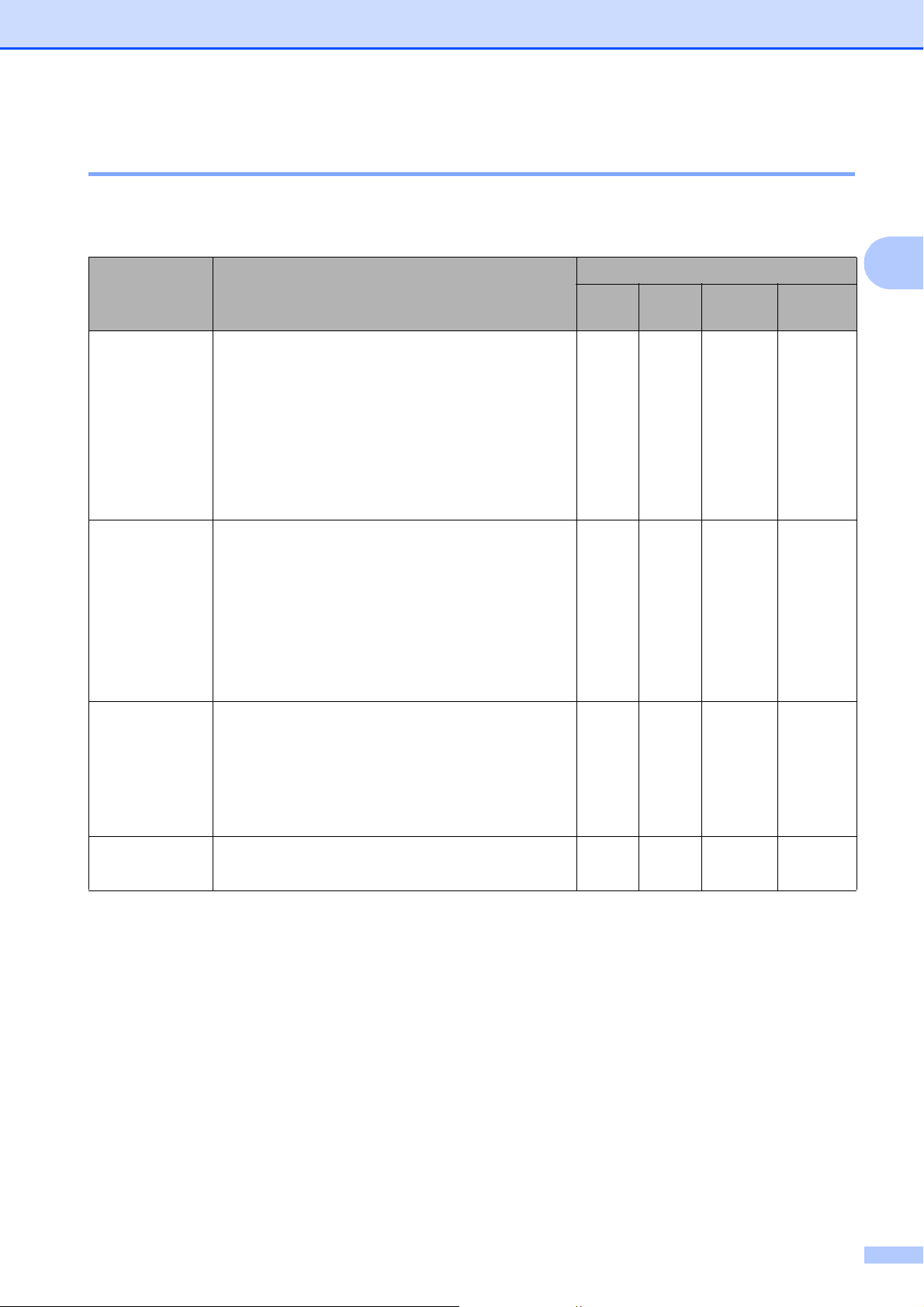
Caricamento di documenti e carta
Scelta del supporto di stampa corretto 2
Tipo e formato carta per ciascuna funzione 2
Tipo carta Formato carta Uso
Fax Copia Photo
Capture
Foglio pretagliato
Schede Foto 10 × 15 cm (4 × 6 pollici) – Sì Sì Sì
Buste Busta C5 162 × 229 mm (6,4 × 9 pollici) – – – Sì
Letter 215,9 × 279,4 mm (8 1/2 × 11 pollici)SìSìSì Sì
A4 210 × 297 mm (8,3 × 11,7 pollici) Sì Sì Sì Sì
Legal 215,9 × 355,6 mm (8 1/2 × 14 pollici)SìSì– Sì
Executive 184 × 267 mm (7 1/4 × 10 1/2 pollici) – – – Sì
JIS B5 182 × 257 mm (7,2 × 10,1 pollici) – – – Sì
A5 148 × 210 mm (5,8 × 8,3 pollici) – Sì – Sì
A6 105 × 148 mm (4,1 × 5,8 pollici) – – – Sì
Foto L 89 × 127 mm (3 1/2 × 5 pollici) – – – Sì
Foto 2L 13 × 18 cm (5 × 7 poll ici) – – Sì Sì
Foto 2 127 × 203 mm (5 × 8 pollici) – – – Sì
Cartolina 1 100 × 148 mm (3,9 × 5,8 pollici) – – – Sì
Cartolina 2
(Doppia)
148 × 200 mm (5,8 × 7,9 pollici) – – – Sì
Stampante
2
Busta DL 110 × 220 mm (4,3 × 8,7 pollici) – – – Sì
COM-10 105 × 241 mm (4 1/8 × 9 1/2 pollici) – – – Sì
Monarch 98 × 191 mm (3 7/8 × 7 1/2 pollici) – – – Sì
Busta JE4 105 × 235 mm (4,1 × 9,3 pollici) – – – Sì
Lucidi Letter 215,9 × 279,4 mm (8 1/2 × 11 pollici) – Sì – Sì
A4 210 × 297 mm (8,3 × 11,7 pollici) – Sì – Sì
19
Page 34

Capitolo 2
Grammatura, sp essore e capacità carta 2
Tipo carta Peso Spessore N. di fogli
Foglio
pretagliato
Schede
Carta normale
Carta per getto di
inchiostro
Carta lucida
Carta fotografica
Foto 2
Da 64 a 120 g/m
Da 64 a 200 g/m
Fino a 220 g/m
Fino a 220 g/m
Fino a 120 g/m
2
2
2
2
2
Da 0,08 a 0,15 mm
Da 0,08 a 0,25 mm 20
Fino a 0,25 mm
Fino a 0,25 mm
Fino a 0,15 mm 30
100
20
20
1
23
23
Buste
Cartolina
Fino a 200 g/m
Da 75 a 95 g/m
2
2
Fino a 0,25 mm 30
Fino a 0,52 mm 10
Lucidi – – 10
1
Fino a 100 fogli di carta da 80 g/m2.
2
Per carta fotografica di formato 10×15 cm e Foto L, utilizzare il vassoio carta fotografica. (Consultare Caricamento di
carta fot ografica apagina14.)
3
La carta BP71 (260 g/m2) è stata sviluppata appositamente per le stampanti a getto di inchiostro Brother.
20
Page 35

Caricamento di documenti e carta
Caricamento di documenti
È possibile inviare fax, effet tuare c opie e
scansioni utilizzando il dispositivo ADF
(alimentatore automatico documenti) o il
piano dello scanner.
Utilizzo dell'alimentatore automatico 2
L'alimentatore aut omatico può contener e fino
a 15 pagine e alimenta automaticamente i
fogli nell'apparecc hio uno ad uno. Si consiglia
di utilizzare carta standar d da 80 g/m
smazzare sempre le pagine prima di
introdurle nell'alim entatore automatico.
Ambiente consigliato 2
Temperatura: Da 20 °C a 30 °C
Umidità: Da 50% a 70%
Carta:
80 g/m
2
Dimensioni del documento supportate
2
e di
a Aprire il supporto ribaltabile uscita
documenti dell'alim entatore
2
automatico (1).
b Separare bene le pagine.
c Regolare le guide carta in base alla
larghezza dei documenti.
2
d Introdurre i documenti nell'alimentatore
automatico, con la facciata stampata
rivolta verso il basso, inserendoli dal
margine superiore fino a toccare il rullo
di alimentazione.
1
NON lasciare document i spe ssi sul piano
dello scanner. Altrimenti l'alimentatore
2
automatico si potrebbe inceppare.
ATTENZIONE
Lunghezza: Da 148 a 355,6 mm
Larghezza: Da 148 a 215,9 mm
Peso:
Da 64 a 90 g/m
2
Come caricare i documenti 2
NON tirare il documento durante la sua
alimentazione.
NON utilizzare fogli arr ic c iati, stropicciati,
piegati, strappati , con colla, na stro adesivo,
punti di cucitrice o fermagli.
NON introdurre cartone, fogl i di giornale o
stoffa.
Accertarsi che i documenti sian o
ATTENZIONE
completamente asciutti.
Utilizzo del piano dello scanner 2
È possibile usare il piano dello scanner per
inviare fax, copiare o esegu ire la scansio ne di
pagine di un libro o singole pagine.
Dimensioni del documento supportate
Lunghezza: F ino a 297 mm
Larghezza: Fino a 215,9 mm
Peso: Fino a 2 kg
2
21
Page 36

Capitolo 2
Come caricare i documenti 2
Nota
Per utilizzare il piano dello scanner,
l'alimentatore aut oma tico dev e es s er e
vuoto.
a Sollevare il coperchio documenti.
b Usare le linee di riferimento a sinistra e
in alto per posizionar e il documento con
la facciata stampata rivolta verso il
basso nell'angolo superiore sinist ro del
piano dello scanner.
Area di scansione 2
L'area di scansione dipende dalle
impostazioni definite nell'applicazione
utilizzata. I valor i s ott os tanti indicano le aree
di cui non è possibile eseguire la sca ns ione
su carta.
Uso
3
1
Dimensioni
documento
Margine
superiore (1)
Margine
inferiore (2)
4
2
Margine
sinistro (3)
Margine
destro (4)
c Chiudere il coperchio documenti.
ATTENZIONE
Se si esegue la scans ione di un libro o di un
documento spesso, NON abbas sa r e il
coperchio con forza né tenerlo premuto.
Fax Letter 3 mm 4 mm
A4 3 mm 1 mm
Copia Letter 3 mm 3 mm
A4 3 mm 3 mm
Scansione
Letter 3 mm 3 mm
A4 3 mm 3 mm
22
Page 37
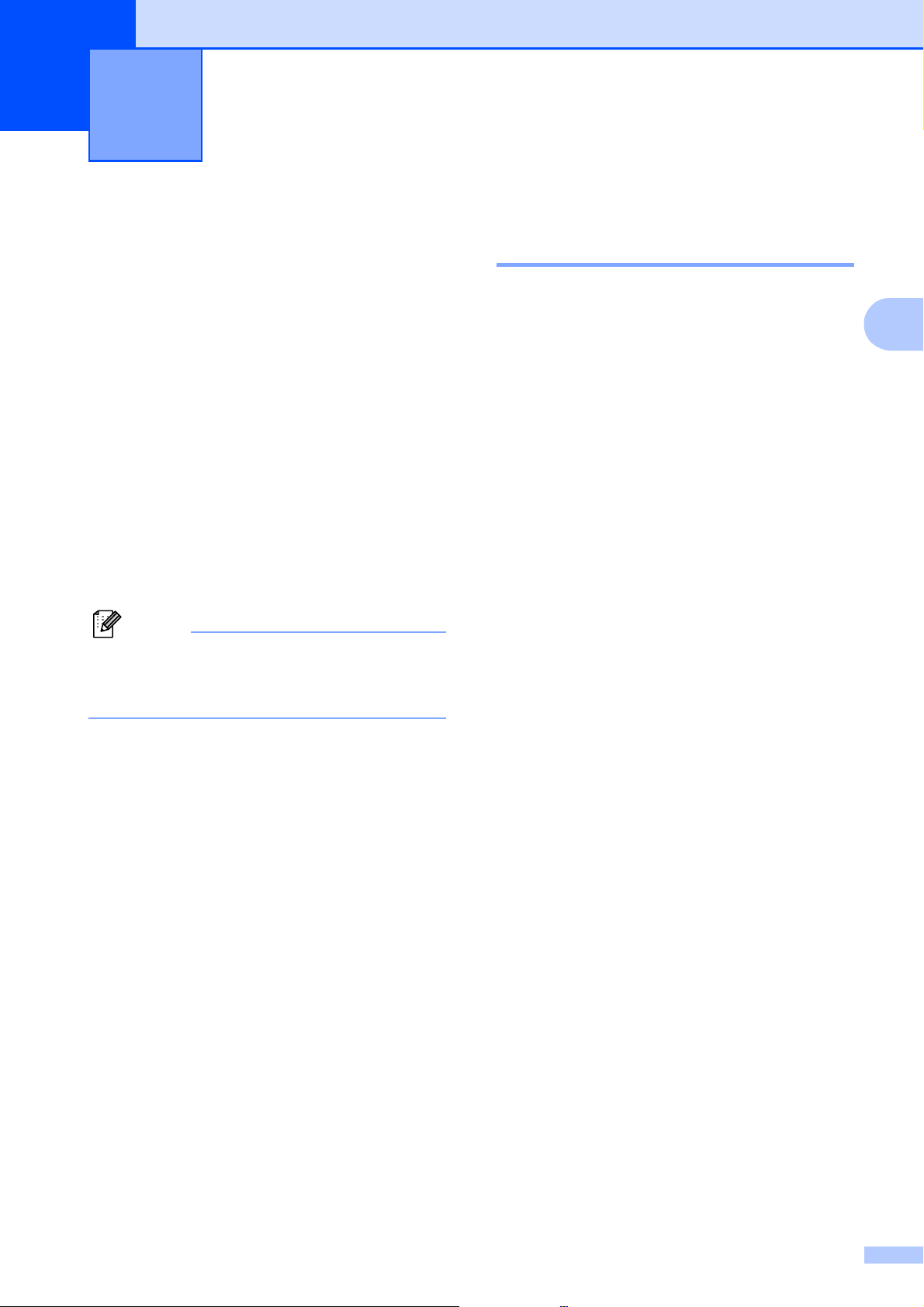
3
Impostazioni generali 3
Modalità Risparmio energetico
È possibile impostare l'app ar ec ch io in
modalità Risparmio energet ic o pr emendo il
tasto Risparmio energetico. In modalità
Risparmio energetico è possi bile ricevere le
chiamate telefoniche (solo MFC-790CW).
Per ulteriori infor mazioni sulla ricezion e di fax
nella condizione di risparmio ener getico,
vedere la tabella a pag ina 25. I fax differiti che
sono stati impostati verranno inviati. È
possibile anche recuperare fax tramite la
funzione di Recupero remoto se si è distant i
dal proprio apparecchio. Per le altre
operazioni è necessario disattivare la
modalità Risparmio energet ic o.
Nota
Se è stato collegato un t elefono esterno o
una segreteria t elefonica (TAD), è sempre
possibile attivare tale modalità.
Attivazione della modalità
3
Risparmio energetico 3
a Premere il tasto Risparmio en ergetico.
Sul display appare un messaggio
indicante che non sarà possibile
utilizzare il tel efono dopo avere spento il
display.
Premere Si.
Il display visualizza Spegnimento e
rimane acceso per qualche secondo
prima di spegnersi.
3
23
Page 38

Capitolo 3
Disattivazione della modalità Risparmio energetico 3
a Premere il tasto Risparmio energetico.
Il display visualizza la data e l'ora.
Nota
• Anche se è in modalità Risparmio
energetico, l'apparecchio pulisce
periodicamente le testine di stampa per
mantenere la qualità dell a stampa.
• Se si scollega il cavo d i alimentazione CA,
tutte le funzioni dell'apparecchio saranno
disattivate.
• È possibile personalizzare la modalità
Risparmio energetico in modo che, ad
eccezione della pulizia delle testine di
stampa, non siano disponibili altre
funzioni. (Consult ar e Impostazione
Risparmio energetico a pagina 24.)
Impostazione Rispa rmio energetico 3
È possibile personaliz z ar e il tasto
Risparmio energetico dell'apparecchio.
L'impostazione predefinita è
Ricez.Fax:Si. L'ap parecchio può ri cever e
fax (o chia m a te, s o l o pe r MFC - 7 9 0CW)
anche in modalità Risparmio energetico. Se
si desidera che l'apparecchio non riceva fax
(o chiamate, solo per MFC-790CW), regolare
questa impostazione su Ricez.Fax:No.
a Premere MENU.
b Premere a o b per visualizzare
Setup generale.
c Premere Setup generale.
d Premere a o b per visualizzare
Imp.risp.ener.
e Premere Imp.risp.ener.
f Premere Ricez.Fax:No o
Ricez.Fax:Si.
(MFC-790CW) Passare al punto h.
(MFC-990CW) Se si seleziona
Ricez.Fax:Si, passare al
punto g.
Se si seleziona Ricez.Fax:No,
passare al punto h.
g Premere Suoneria: On.
Accertarsi di impostare il volume degli
squilli su Basso, Medio o Alto.
(Consultare Volume squilli a pagina 27.)
h Premere Stop/Uscita.
Nota
Se si seleziona Suoneria: Off, non
verrà emesso alcuno squillo quando si
riceve una chiamata.
24
Page 39

Impostazioni generali
MFC-790CW
Impostazione
Sì/No
Ricez.Fax:
12
Si
(impostazione
di fabbrica)
Modalità
Ricezione
Solo fax
Fax/Tel
Manuale
Operazioni
disponibili
Ricezione fax
Riconos. fax
Fax differito
3
Inoltro fax
4
4
Memorizzazione
4
fax
Anteprima fax
Ricezione PC Fax4
Recupero remoto
TAD Ricezione fax
Registrazione
messaggio in arrivo
Riconos. fax,
Fax differito
Inoltro fax
4
4
Memorizzazione
4
fax
Anteprima fax
Ricezione PC Fax
Recupero remoto
MFC-990CW
Impostazione
Sì/No
Ricez.Fax:
12
Si
(impostazione
di fabbrica)
4
4
4
4
4
Modalità
Ricezione
Solo fax
Manuale
Operazioni
disponibili
Ricezione fax
Ricon o s. f ax
3
Fax differito
Inoltro fax
4
4
Memorizzazione
4
fax
Anteprima fax
Ricezione PC Fax4
Recupero remoto
TAD Ricezione fax
Registrazione
messaggio in arrivo
Ricon o s. f ax
Fax differito
Inoltro fax
4
4
Memorizzazione
4
fax
Anteprima fax
Ricezione PC Fax
Recupero remoto
3
4
4
4
4
4
Manuale Riconos. fax
Fax differito
Ricez.Fax:No— Non sarà
disponibile alcuna
operazione
dell'apparecchio
fatta eccezione per
la pulizia delle
testine di stampa.
1
Non è possi bi le ricevere un fax con Inizio Mono o
Inizio Colore.
2
È possibile ricevere telefonate sollevando il
ricevitore.
3
Quando una segreteria telefonica esterna è
collegata e la riconos. fax è attivata.
4
Impostar e prima de ll o spegnim ento
dell'apparecchio.
Manuale
4
Fax/Tel
Ricon o s. f ax
Fax differito
5
4
Ricez.Fax:No— Non sarà
disponibile alcuna
operazione
dell'apparecchio
fatta eccezione per
la pulizia delle
testine di stampa.
1
Non è possibile ricevere un fax con Inizio Mono o
Inizio Colore.
2
Non è possibile ricevere telef onate utilizzando i l
ricevitore senza fili.
3
Quando una segr et er ia telefo ni ca estern a è
collegata e la riconos. fax è attivata.
4
Impostare prima dello spegnimento
dell'apparecchio.
5
Non è possibile ricevere automaticamente un fax se
la moda lità di ricezion e è st ata impos ta ta su
Fax/Tel.
25
Page 40

Capitolo 3
Modalità timer 3
L'apparecchio dispone di quattro tasti
modalità temporanea sul pannello dei
comandi: Fax, Scan, Copia e
Photo Capture. È possibile modificare
l'intervallo di tempo im piegato
dall'appare cchi o per tornar e in mo dalità Fax
dopo l'ultima operaz ione di Scansione, Copia
o PhotoCapture. Se si seleziona No, rimane
attiva l'ultima modalità utilizzata.
a Premere MENU.
b Premere a o b per visualizzare
Setup generale.
c Premere Setup generale.
Impostazioni carta 3
Tipo carta 3
Per ottenere la miglior e qualità di stampa,
impostare l'apparecc hio per il tipo di carta
utilizzato.
a Premere MENU.
b Premere a o b per visualizzare
Setup generale.
c Premere Setup generale.
d Premere a o b per visualizzare
Tipo carta.
e Premere Tipo carta.
f Premere Carta normale,
Carta inkjet, Brother BP71,
Altro lucido o Acetato.
g Premere Stop/Uscita.
d Premere a o b per visualizzare
Modalità timer.
e Premere Modalità timer.
f Premere 0 Sec, 30 Sec., 1 Min,
2 Min., 5 Min. o No.
g Premere Stop/Uscita.
Nota
L'apparecchio espelle la ca rta
nell'apposito vassoio anteriore con la
facciata stampata rivolta verso l'alto.
Quando si utilizzano lucidi o carta lucida,
si consiglia di r imuovere subit o ogni f oglio
per evitare sbavature di inchios tro o
inceppamenti della carta.
26
Page 41

Impostazioni generali
Formato carta 3
È possibile utilizzare ci nque formati di carta
per la copia: Letter, Legal, A4, A5 e
10 × 15 cm (4 × 6 pollici) e tre formati per la
stampa di fax: Letter, Legal e A4. Quando si
cambia il formato di carta caricato
nell'apparecchio, occorre modificare anche le
impostazioni del formato della carta in modo
che l'apparecchio possa adattar e un fax in
arrivo alla pagina.
a Premere MENU.
b Premere a o b per visualizza re
Setup generale.
c Premere Setup generale.
d Premere a o b per visualizza re
Formato carta.
Impostazioni volume 3
Volume squilli 3
È disponibile una gamma di livelli di volume
degli squilli, da Alto a No.
L'apparecchio mem orizza l'impostazione fin o
alla successiva modifica. È possibile
modificare il volume attraverso il menu
seguendo le istruzi oni c he seg uono:
Impostazione del Volume squilli dal menu
a Premere MENU.
b Premere a o b per visualizzare
Setup generale.
c Premere Setup generale.
3
3
e Premere Formato carta.
f Premere A4, A5, 10x15cm, Letter o
Legal.
g Premere Stop/Uscita.
d Premere a o b per visualizzare Volume.
e Premere Volume.
f Premere Squillo.
g Premere Basso, Medio, Alto o No.
h Premere Stop/Uscita.
27
Page 42

Capitolo 3
Volume del segnale acustico 3
Quando il segnale acustico è attiv o,
l'apparecchio emett e un se gnale ac us t ic o
ogni volta che si preme un ta sto, si commett e
un errore o al termine dell'inv io e della
ricezione di un fax.
È disponibile una gamma di livelli di volume,
da Alto a No.
a Premere MENU.
b Premere a o b per visualizzare
Setup generale.
c Premere Setup generale.
d Premere a o b per visualizzare Volume.
e Premere Volume.
f Premere Segn.acustico.
g Premere Basso, Medio, Alto o No.
Volume del diffusore 3
È disponibile una gamma di livelli di volume
del diffusore, da Alto a No.
a Premere MENU.
b Premere a o b per visualizzare
Setup generale.
c Premere Setup generale.
d Premere a o b per visualizzare Volume.
e Premere Volume.
f Premere Diffusore.
g Premere Basso, Medio, Alto o No.
h Premere Stop/Uscita.
È possibile regolare il v olum e del diffusore
anche premendo Vivavoce.
h Premere Stop/Uscita.
a Premere Vivavoce.
b Premere d o c per visualizzare Volume.
c Premere Volume.
d Premere d o c.
Questa impostazione permane fino alla
successiva modifica.
e Premere Vivavoce.
Nota
• È possibile regolare il volume del diffuso re
mentre si ascoltano il messag gio in uscita
(OGM) e i messaggi in arrivo (ICM)
premendo d o c.
• Se si imposta Monitor registrazione
messaggi in arrivo su NO, il diffusore per il
controllo delle chiama te viene dis attivato
e non sarà possibile udire i chiamant i
mentre lasciano un messaggio. Il volume
per le altre operazioni può sempre essere
controllato mediante d o c.
28
Page 43

Impostazioni generali
Ora legale estiva automatica
È possibile impostare l'app ar ec ch io per il
passaggio automatico all'ora lega le estiva. Si
imposta automaticamente un'ora avanti in
primavera e un'ora indietro in autunno.
Accertarsi di avere i mp os tato il giorno e l'ora
corretti nell'impost az ione Data&Ora.
a Premere MENU.
b Premere a o b per visualizza re
Setup generale.
c Premere Setup generale.
d Premere a o b per visualizza re
Autom. giorno.
e Premere Autom. giorno.
f Premere No (o Si).
g Premere Stop/Uscita.
Modalità risp. 3
3
È possibile selezionare per quanto tempo
l'apparecchio deve r im anere inutilizzato
(da 1 a 60 minuti) prima di passare in
Modalità risp. Il timer si riavvia appena si
esegue un'operazione sull'apparecchio.
a Premere MENU.
b Premere a o b per visualizzare
Setup generale.
c Premere Setup generale.
d Premere a o b per visualizzare
Modalità risp.
e Premere Modalità risp.
f Premere 1 Min, 2 Min., 3 Min.,
5 Min., 10 Min., 30 Min. o
60 Min., ossia il periodo di inattività
dell'apparecchio prim a di pas s ar e in
Modalità risp.
3
g Premere Stop/Uscita.
29
Page 44
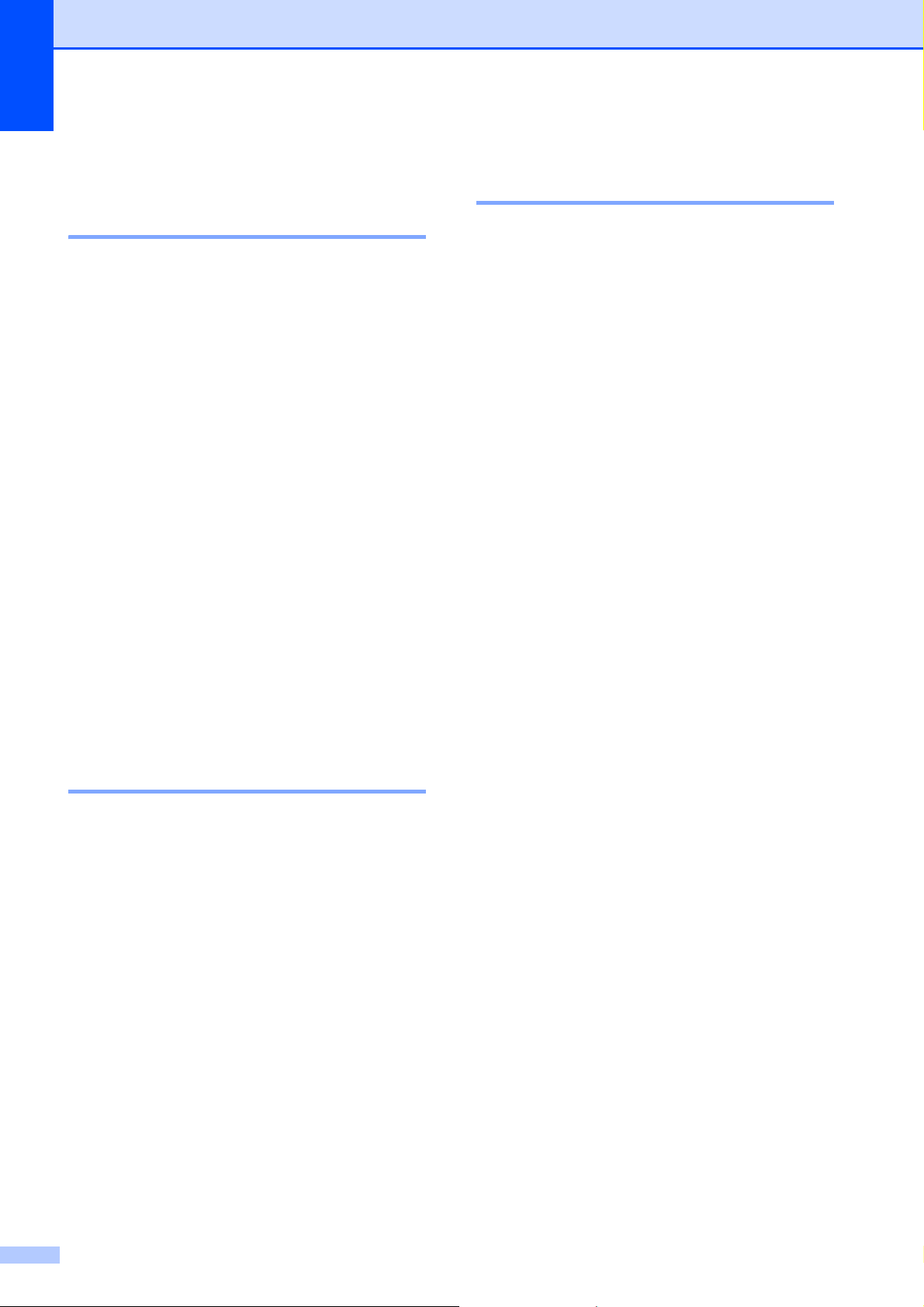
Capitolo 3
Display 3
Contrasto a dis play 3
È possibile regolare il c ontrasto del display
per rendere più nitide e chiare le
visualizzazioni. Se si hanno difficoltà a
leggere il display , modificare le impostazioni
relative al contrasto.
a Premere MENU.
b Premere a o b per visualizzare
Setup generale.
c Premere Setup generale.
d Premere a o b per visualizzare
Imp. Display.
e Premere Imp. Display.
f Premere Contrasto LCD.
Impostazione di atte s a pe r lo sfondo 3
È possibile impostare per quanto tempo lo
sfondo del display deve rimanere ac c eso
quando si torna alla schermata Ready.
a Premere MENU.
b Premere a o b per visualizzare
Setup generale.
c Premere Setup generale.
d Premere a o b per visualizzare
Imp. Display.
e Premere Imp. Display.
f Premere Attesa.
g Premere 10 Sec., 20 Sec. , 30 Sec.
o No.
g Premere Chiaro, Medio o Scuro.
h Premere Stop/Uscita.
Impostazione della luminosità dello sfondo
Se si hanno difficoltà a legger e il dis play ,
modificare le impostazioni relative alla
luminosità.
a Premere MENU.
b Premere a o b per visualizzare
Setup generale.
c Premere Setup generale.
d Premere a o b per visualizzare
Imp. Display.
e Premere Imp. Display.
h Premere Stop/Uscita.
3
f Premere Sfondo.
g Premere Chiaro, Medio o Scuro.
h Premere Stop/Uscita.
30
Page 45

4
Funzioni di sicurezza 4
Sicurezza memoria 4
La funzione Sicurezza memoria consente di
impedire l'accesso non autorizzato
all'apparecchio. Non sarà pos s ibile
continuare a programmare fax differiti e
operazioni di polling. Tuttavia, tutti i fax
differiti previamente pr ogr am m ati verranno
inviati anche se si attiva Sicurezza memoria,
pertanto non andranno persi.
Mentre la funzione Sicurezza memoria è
attiva, le o perazioni segue nti sono dispo nibili:
Ricezione dei fax in memoria
(limitatamente alla capacità della
memoria)
Inoltro dei fax (se la funzione Inoltro fax
era già attiva)
Recupero remoto (se la funzione
Memorizzazione fax era già atti va )
Ricevitore senza fil i (solo MFC-990CW)
• Esecuzione di una chiamata
• Ricezione di una chiamata
• Visualizzazione dell 'ID chiamante (con
servizio di abbonamento)
Mentre la funzione Sicurezza memoria è
attiva, le operazioni seguenti NON sono
disponibili:
Stampa dei fax ricevuti
Invio di fax
Nota
• Per stampare i fax presenti in memoria,
disattivare Sicurezza memoria.
• Prima di poter attivare Sicurezza
memoria, è necessario disatti v ar e
Ricezione PC Fax.
• Se si dimentica la password di Sicurezza
memoria, rivolgersi al riv enditore Brother
di zona per ottenere assistenza .
Impost azione e modi fica della password di Sicurezza memoria 4
Nota
Se la password è già st ata imposta ta, non
sarà necessario impostarla di nuovo.
Impostazione della password per la prima volta
a Premere MENU.
b Premere a o b per visualizzare Fax.
c Premere Fax.
d Premere a o b per visualizzare Varie.
e Premere Varie.
4
4
Copia
Stampa da PC
Scansione
PhotoCapture
Ricezione PC Fax
Ricevitore senza fil i (solo MFC-990CW)
• Interfono
• Trasferimento di chiamata
• Registrazione del ricevitore senza fili
Uso del pannello dei comandi
f Premere Sicurezza mem.
g Digitare un numero di quat tro cifre per la
password usando i pulsanti del display.
Premere OK.
h Quando sul display viene visualizzato
Verifica:, digitare nuovamente la
password.
Premere OK.
i Premere Stop/Uscita.
31
Page 46

Capitolo 4
Modifica della password di Sicurezza memoria
a Premere MENU.
b Premere a o b per visualizzare Fax.
c Premere Fax.
d Premere a o b per visualizzare Varie.
e Premere Varie.
f Premere Sicurezza mem.
g Premere Imp.password.
h Digitare il numero di quattro cifre
memorizzato per la password corren te
usando i pulsanti del display .
Premere OK.
i Digitare un numero di quattro cifre p er la
nuova password usando i pulsanti del
display.
Premere OK.
j Q uando sul display viene visualizzato
Verifica:, digitare nuovamente la
nuova password usando i pulsanti del
display.
Premere OK.
Attivazione e disattivazione
4
della funzione Sicurezz a
memoria 4
Attivazione del blocco di Sicurezza memoria
4
a Premere MENU.
b Premere a o b per selezionare Fax.
c Premere Fax.
d Premere a o b per visualizzare Varie.
e Premere Varie.
f Premere Sicurezza mem.
g Premere Imp sicurezza.
h Immettere la password di quattro cifre
memorizzata usando i pulsanti del
display. Premere OK.
L'apparecchio entra in modalità non in
linea e sul display viene visualizzato
Protezione memoria.
Nota
Se si verifica un'interruzione di corrente i dati
rimangono memorizzati per circa
24 ore.
k Premere Stop/Uscita.
32
Disattivazione della funzione Sicurezza memoria
a Premere Sblocca.
b Immettere la password di quattro cifre
memorizzata usando i pulsanti del
display. Premere OK.
La funzione Sicurezza memoria viene
disattivata automaticam ente.
Nota
Se si immette una password errata, sul
display viene visualizzato
password errata e l'apparecchio
rimane in modalità non in linea.
L'apparecchio rimane in modalità di
sicurezza finché non viene immessa la
password memorizzata.
4
Page 47

Sezione II
Fax II
Invio di un fax 34
Ricezione di fax 44
Dispositivi tel efonici e dispositivi esterni 60
Composizione e memorizzazione dei numeri 68
Segreteria telefonica digitale 76
Stampa rapporti 81
Polling 83
Page 48
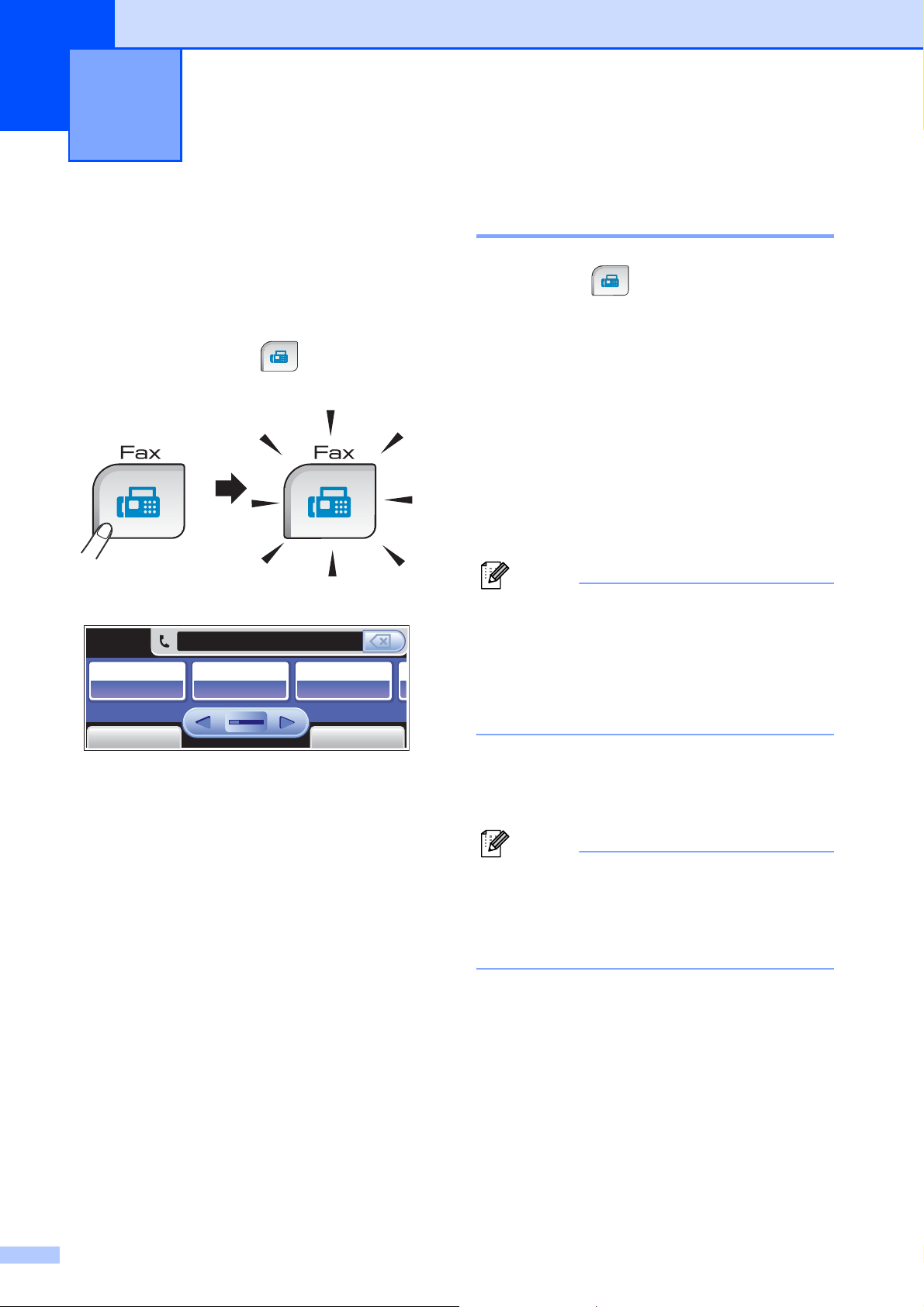
5
FAX/TEL
Standard
Auto
No
Invio di un fax 5
Accesso alla modalità Fax
Quando si desidera inviare un fax o
modificare le impostaz ioni di in vio e ric ezione
dei fax, premere il tasto (Fax) per
accendere la spia blu.
Il display visualizza:
FAX/TEL
Risoluz.Fax
Standard
Premere d o c per scorrere le opzioni del
tasto Fax. Alcune funzioni sono disponibili
soltanto per l'invio di fax in bianco e nero.
Risoluz.Fax (Consultare pagina 39.)
Contrasto (Consultare pagina 39.)
Trasm. Circol.
Anteprima (Consultare pagina 36.)
Differita (Consultare pagina 41.)
Unione TX (Consultare pagina 41.)
TX tempo reale
Polled TX (Consultare pagina 85.)
Polling RX (Consultare pagina 83.)
Modo overseas (Consultare pagina 40.)
Dim. area scan.
(Consultare
Imposta nuove predefinite
(Consultare pagina 42.)
Ripristina predefinite
(Consultare pagina 42.)
Selezionare l'opzione desiderata.
Contrasto
Auto
(Consultare
(Consultare
pagina 35.)
Trasm. Circol.
No
N. velociCronologia
pagina 37.
pagina 40.
Invi o di f ax dall' AD F 5
5
a Premere (Fax).
b Posizionare il docum ento con la facciata
stampata rivolta verso il bass o
nell'alimentatore aut om atico.
(Consultare Utilizzo dell'alimentatore
automatico a pagina 21.)
c Digitare il numero di fax utilizzando la
tastiera. Per immettere il numero di fax
è anche possibil e premere N. veloci,
premere il numero desiderato e quindi
premere Invio fax.
Nota
È possibile visualizzare in anteprima un
fax prima di inviarlo impostando
Anteprima su Si.
Per ulteriori informazioni, consul tare
Come visualizzare l'anteprima di un fax in
uscita a pagina 36.
d Premere Inizio Mono o Inizio Colore.
L’apparecchio inizia la sc ans ione del
documento.
Nota
)
)
• Per annullare, premere Stop/Uscita.
• Se si invia un fax in bianco e nero quando
la memoria è piena, il fax verrà inviato in
tempo reale.
34
Page 49

Invio di un fax
Invio di fax dal piano d ello scanner 5
È possibile usare il piano dello scanner per
inviare tramite fax le pagine di un libro una
per volta. I documenti possono essere al
massimo di formato Letter o A4.
Non è possibile inviare fax a colori di più
pagine.
Nota
Poiché è solo possibile eseg uir e la
scansione di una singola pagina alla volta,
è più semplice utilizzare l' alimentatore
automatico in caso di invi o di più pagine di
un documento.
a Premere (Fax).
b Posizionare il documento con la facciata
stampata rivolta verso il basso sul piano
dello scanner. (Consultar e Uti liz z o del
piano dello scanner a pagina 21.)
c Digitare il numero di fax utilizzando la
tastiera o N. veloci.
e Quando sul display viene visualizzato
Pag.Successiva?, effettuare una
delle seguenti operazioni:
Per inviare una sola pagina, premere
No (oppure premere nuovam ente
Inizio Mono).
L'apparecchio inizia l'invio del
documento.
Per inviare più di una pagina,
premere Si e passare al punto f.
f Posizionare la pagina seguente sul
piano dello scanner.
Premere Inizio Mono o Inizio Colore.
L'apparecchio iniz ia la s ca nsione della
pagina. (Ripetere i pu nti e e f per ogni
pagina aggiuntiva.)
Invio di documenti di formato Letter dal piano dello scanner5
Quando i doc umenti so no in formato Letter, è
neces sar io impos tare Dim. area scan.
su Letter. In caso contrario, le parti laterali dei
fax non saranno presenti.
5
Nota
È possibile visualizzare in anteprima un
fax prima di inviarlo premendo
Anteprima. Per ulteriori informazioni,
consultare Come visualizzare l'an teprima
di un fax in uscita a pagina 36.
d Premere Inizio Mono o Inizio Colore.
Se si preme Inizio Mono,
l'apparecchio inizia la scansione
della prima pagina. Pas s ar e al
punto e.
Se si preme Inizio Colore,
l'apparecchio inizia l'invio del
documento.
a Premere (Fax).
b Premere d o c per visualizzare
Dim. area scan.
c Premere Dim. area scan.
d Premere Letter.
Nota
È possibile salvare l'impos tazione
utilizzata più frequ entemente
impostandola come predefinite.
(Consultare Impostazion e delle modifiche
come una nuova impostazi one predefinita
a pagina 42.)
35
Page 50

Capitolo 5
Trasmissione di fax a colori 5
L'apparecchio può inviar e fax a colori agli
apparecchi che supportano questa funzione.
I fax a colori non possono essere
memorizzati. Nel caso di fax a colori,
l'apparecchio esegue l' inv io in tempo reale
(anche se TX tempo reale è impostato su
No).
Come visualizzare l'anteprima di un fax in uscita 5
È possibile visualizzare in anteprima un fax
prima di inviarlo. Per utilizzare questa
funzione, disattivare le funzioni di
trasmissione in te mpo real e e Polling RX .
(Consultare T ras mi s si one in tempo reale
a pagina 40 e Ricezione polling a pagina 83.)
a Premere (Fax).
g Premere Inizio Mono.
L'apparecchio avvia la scans ione del
documento e il fax in uscita viene
visualizzato sul display.
Quando il fax è visualizzato, premere
MENU. I pulsanti vengono visualizzati sul
display e consentono di eseguire le
operazioni elencate di seguito.
Tasto Descrizione
Ingrandire il fax.
Ridurre il fax.
o
o
d
c
Scorrere in verticale.
Scorrere in orizzontale.
Ruotare il fax in senso orario.
Tornare alla pagina precedente.
Passare all a pagi na succ essiv a .
Chiudere la tabella di anteprima.
b Premere d o c per visualizzare
Anteprima.
c Premere Anteprima.
d Premere Si.
e Caricare il documento.
f Digitare il numero di fax utilizzando la
tastiera.
È possibile immettere il numer o di fax
anche premendo N. veloci. Premere
a o b per visualizzare il numero
desiderato, premere il numero per
selezionarlo, quindi premere
Invio fax.
Nota
Il fax in memoria viene inviato e quindi
cancellato premendo Inizio Mono.
h Premere Inizio Mono.
Annull amento di un fax in corso di elaborazione 5
Se si desidera annullare un fax mentre
l'apparecchio ne sta eseguendo la
scansione, sta effett uando la c om pos iz ione
del numero o sta inviando il fax, pr eme re
Stop/Uscita.
36
Page 51

Invio di un fax
Trasmissione circolare (solo bianco e nero)
La funzione Tr asmissione circ olare consent e
di trasmettere automatica men te lo stess o
messaggio fax a divers i numeri . Nella st essa
trasmissione circolare è possibile includere
Gruppi, numeri di Chiamata veloc e e fino a
50 numeri composti manualmente.
Una volta ter minata la t rasmissione circolare,
viene stampato un Rapporto delle
trasmissioni circolari.
a Premere (Fax).
b Caricare il documento.
c Premere d o c per visualizza re
Trasm. Circol.
d Premere Trasm. Circol.
e È possibile aggiungere numeri alla
trasmissione circolare nei seguenti
modi:
g Premere Inizio Mono.
5
Nota
• Se non si utilizza nessuno dei numeri per
Gruppi, è possibile effettuare la
trasmissione circolare dei fax a
250 numeri diversi.
• La memoria disponibile per questa
operazione varia in funzione del tipo di
operazioni pro gr ammate nella memoria e
del numero di posizioni di memoria
utilizzate p er la tras missione c ircol are. S e
si effettua la trasmissio ne ci r colar e al
numero massimo di apparecchi
disponibili, non sarà pos s ibile usare
l'accesso duplice e il fax dif ferito.
• Se la memoria è esaurita, premere
Stop/Uscita per interrompere
l'operazione. Se è stata eseguita la
scansione di più pagine, premere
Inizio Mono per inviare la parte
memorizzata.
5
Premere Aggiungi numero e
immettere un numero mediante i
pulsanti del display.
Premere OK.
Premere Sel. Veloce. Premere
# 01
per eseguire una ricerca in
ordine alfabetic o o in ordine
numerico. Premere i numeri che si
desidera aggiunger e alla
trasmissione circ olare.
Premere OK.
f Una volta inseriti tutti i numeri di fax
ripetendo il punto e, premere OK.
37
Page 52

Capitolo 5
FAX/TEL
Standard
Auto
No
Annullamento di una Trasmissione cir colare in corso 5
a Premere Stop/Uscita.
b Effettuare una delle seguenti
operazioni:
Per annullare l'intera trasm is s ione
circolare, premere
Intera Tx circolare. Passare
al punto c.
Per annullare l'operazione corrent e,
premere il pulsante che visualizza il
numero di cui è in corso la
composizione. Passare al punto d.
Per uscire senza annullare, premere
Stop/Uscita.
c Q uando sul display viene visualizzato
un messaggio che chiede se s i desidera
annullare l'inte ra trasmission e circolare,
effettuare una del le seguenti operaz ioni:
Premere Si per confermare.
Per uscire senza annullare, premere
No o Stop/Uscita.
Operazioni aggiuntive di invio
Invio di fax con impostazioni multiple 5
Quando si invia un fax, è possibile
selezionare qualsi as i combinazione delle
seguenti impostazioni : risoluzione, contrasto,
formato scansione, modalità overseas, timer
fax differito, trasmissione polling e
trasmissione in tempo reale.
a Premere (Fax).
Il display visualizza:
FAX/TEL
Risoluz.Fax
Standard
b Premere d o c per visualizzare
l'impostazione da modifi c ar e,
selezionare l'impostazione, quindi
premere l'opzione desiderata.
Contrasto
Auto
Trasm. Circol.
No
N. velociCronologia
5
d Effettuare una delle seguenti
operazioni:
Per annullare l'operazione corrent e,
premere Si.
Per uscire senza annullare, premere
No o Stop/Uscita.
c Per modificare altre impos tazioni,
tornare al punto b.
Nota
• La maggior parte delle impostazioni è
temporanea e l'apparecchio r ipris tina le
impostazioni pr edefinite una volta invia to il
fax.
• È possibile salvare alcune delle
impostazioni che si util iz za no più
frequentemente impostandole come
predefinite. Queste impostazioni
permangono fino alla successiva
modifica. (Consultare Impostazione delle
modifiche come una nuova impostazione
predefinita a pagina 42.)
38
Page 53

Invio di un fax
Contrasto 5
È possibile modificare il contrasto per l'invio
di documenti particolarme nte chiar i o scuri.
Per la maggior parte dei documenti, è
possibile utilizzare l'im postaz ione predefinit a
Auto. Tale impostazione seleziona
automaticamente il contrasto più adatto al
documento.
Utilizzare Chiaro per inviare un documento
chiaro. Utilizzare Scuro per inviare un
documento scuro.
a Premere (Fax).
b Premere d o c per visualizza re
Contrasto.
c Premere Contrasto.
d Premere Auto, Chiaro o Scuro.
Nota
Anche se si sceglie Chiaro o Scuro,
l'apparecchio inv ia il fax utilizzando
l'impostazione Auto nei seguenti casi:
• Quando si invia un fax a colori.
• Quando si sceglie Foto come
Risoluzione fax.
Modifica della risoluzio n e d e l fax
La qualità del fax può essere mig lior ata
modificandone la risoluz ione.
a Premere (Fax).
b Premere d o c per visualizzare
Risoluz.Fax.
c Premere Risoluz.Fax.
d Selezionare la risoluzione desiderata.
Nota
È possibile selezionare quattro
impostazioni di risoluzione per i fax in
bianco e nero e due per i fax a colori.
Bianco e nero
Standard Adatta per la maggior parte dei
documenti.
Fine Adatta per do cumenti con
caratteri piccoli. La
trasmissione è leggermente
più lenta rispetto alla
risoluzione Standard.
S.Fine Adatta per documenti con
caratteri piccoli o illustrazioni.
La trasmissione è più lenta
rispetto alla risoluzione Fine.
Foto Utilizzare questa impostazione
se il documento presenta varie
gradazioni di grigio o è una
fotografia. La trasmissione è
più lenta rispetto a tutte le altre
risoluzioni.
5
5
Colore
Standard Adatta per la maggior parte dei
documenti.
Fine Utilizzare questa impostazione
quando il documento è una
fotografia. La trasmissione è
più lenta rispetto alla
risoluzione Standard.
Se si seleziona S.Fine o Foto e si
utilizza il tasto Inizio Colore per inviare un
fax, l'apparecchio invia il fax utilizzando
l'impostazione Fine.
39
Page 54

Capitolo 5
Accesso duplice (solo Bianco e nero) 5
È possibile comporre un numero e inizi are la
scansione del fax nella memoria anc he
quando l'apparecchio sta inviando un fax
dalla memoria , ricevendo un fax o stampando
dati da PC. Il display visualiz z a il num er o
della nuova operazi one e la memoria
disponibile.
Il numero di pagine che è possibile acquisire
nella memoria vari a in funzione della qu antità
e del tipo di dati stampati sulle pagine.
Nota
Se viene visualizzato il messaggio
Memoria esaurita durante la
scansione dei documenti, premere
Stop/Uscita per annullare o Inizio Mono
per inviare le pagin e di cui è stata eseguita
la scansione.
Trasmissione in tem po reale 5
Quando si invia un fax, l'apparec chio esegue
la scansione dei documenti nella memoria
prima di inviarli. Quindi , non appena la linea
telefonica è liber a, l'appar ec c hio inizia a
comporre il numero e a inviare il fax.
Se la memoria è esaurita e si invia un fax in
bianco e nero dall'ADF, l'apparecchio invia il
fax in tempo reale (anche se
TX tempo reale è impostato s u No).
Talvolta può essere necessario inviare un
documento importante immediatamente,
senza attendere la trasmis sione da memoria.
È possibile attivare TX tempo reale.
a Premere (Fax).
b Premere d o c per visualizzare
TX tempo reale.
c Premere TX tempo reale.
d Premere Si.
Nota
Nella trasmissione in tempo reale, la
funzione di ricomposizione automatica
non è disponibile qua ndo si utilizza il piano
dello scanner.
Modalità Overseas 5
Se inviare un fax all'estero risulta di ff ic oltoso
a causa di possibili inte rfer enz e s ulla linea
telefonica, è consigli abile attivar e la m odalit à
Overseas. Dopo l'invio del fax questa
funzione si disattiva automaticamente.
a Premere (Fax).
b Caricare il documento.
c Premere d o c per visualizzare
Modo overseas.
40
d Premere Modo overseas.
e Premere Si (o No).
Page 55

Invio di un fax
Fax differito (solo Bianco e nero) 5
Durante la giornata è possibile memorizzare
fino a 50 fax da inviare entro 24 ore. Questi
fax verranno inviat i all'ora inser ita al punto f.
a Premere (Fax).
b Caricare il documento.
c Premere d o c per visualizza re
Differita.
d Premere Differita.
e Premere Si.
f Digitare l'ora di invio del fax (nel form ato
24 ore) usando i pulsanti del display.
(Ad esempio, digitare 19:45 per le 7:45
di sera.)
Premere OK.
Nota
Il numero di pagine che è possibile
acquisire nella memoria varia in funzione
della quantità e del tipo di dati stam pati
sulle pagine.
Trasmissione cumulativa differita (solo in Bianco e nero)
Controllo e annullamento delle operazioni in attesa 5
È possibile selezionare le oper az ioni ancora
in attesa di esec uzion e nella mem o ria e
annullare un'oper az ione. (Se non vi sono
operazioni, sul dis play v iene v is ualizzato
Nessuna operaz.)
a Premere MENU.
b Premere a o b per visualizzare Fax.
c Premere Fax.
5
d Premere a o b per visualizzare
Canc.operaz.
e Premere Canc.operaz.
Il display vis ualizza t utte le operazioni i n
attesa.
f Premere a o b per sco rrere le operazion i
e selezionare quelle che si desidera
annullare.
Premere OK.
g Effettuare una delle seguenti
operazioni:
Per annullare, premere Si.
Per annullare un'alt r a oper az ione
5
passare al punto f.
Prima di inviare i fax differiti, l'apparecchio
ordina tutti i documenti in memoria in base
alle destinazioni e alle ore progr am mate per
risparmiare il costo delle chiamate. Tutti i fax
differiti il cui invio è programm ato per la
stessa ora e per lo stesso numero di fax
vengono inviati in un'unica tras mi ssi one per
ridurre il tempo di trasmissio ne.
a Premere (Fax).
b Premere d o c per visualizza re
Unione TX.
c Premere Unione TX.
d Premere Si.
e Premere Stop/Uscita.
Per uscire senza annullare,
premere No.
h Al termine, premere Stop/Uscita.
41
Page 56

Capitolo 5
Impostazione delle modifiche come una nuova impostazione pre de finit a 5
È possibile salvare le impostazioni di fax
Risoluz.Fax, Contrasto,
Dim. area scan., Anteprima e
TX tempo reale utilizzate più
frequentemente im postandole come
predefinite. Qu es te impos tazioni
permangono fino alla suc ces si va modi fica.
a Premere (Fax).
b Premere d o c per selezionare l'opzione
di menu che si desidera modificare.
Selezionare la nuova opzione.
Ripetere questa procedura per ogni
impostazione che si desidera
modificare.
Ripristino di tutte le impostazioni alle impostazioni di fabbrica 5
È possibile ripris tinare tutte le impostazioni
modificate in base alle impos tazioni di
fabbrica. Queste impostazioni permangono
fino alla successiva modifica.
a Premere (Fax).
b Premere d o c per visualizzare
Ripristina predefinite.
c Premere Ripristina predefinite.
d Premere Si.
e Premere Stop/Uscita.
Invio m anuale di fax 5
c Dopo avere modificato l'ul tima
impostazione, premere d o c per
visualizzare
Imposta nuove predefinite.
d Premere
Imposta nuove predefinite.
e Premere Si.
f Premere Stop/Uscita.
La trasmissione manuale cons ente di
ascoltare i s egnali di composizione, squillo e
ricezione del fax durante l'invio.
a Premere (Fax).
b Caricare il documento.
c Per verificare che sia presente il
segnale di linea, effettuar e una delle
seguenti operazioni:
(MFC-790CW) Premere Vivavoce
sull'apparecc hio o so llev are il
ricevitore.
(MFC-990CW) Premere Vivavoce
sull'apparecchio o pr em er e
(Parlare) sul ricevitore
senza fili.
d Comporre il numero di fax util izzando l a
tastiera.
42
e Quando si ricevono i toni del fax,
premere Inizio Mono o Inizio Colore.
Se si utilizza il piano dello scanner ,
premere Invio per inviare il fax.
f S e si solleva il ricevitore, riagganciare.
Page 57

Invio di un fax al ter m ine di una conversazione 5
Al termine di una conversazi one telefonica, è
possibile inviare un fax all'interl ocutore prima
di riagganciare entrambi.
a Chiedere all'interlocutor e di att endere i
toni fax (segnali acustic i) , quindi
premere il tasto Avvia o Invia prima di
riagganciare.
b Caricare il documento.
Invio di un fax
c Premere Inizio Mono o Inizio Colore.
Se si utilizza il piano dello scanner,
premere Invio per inviare il fax.
d Riagganciare il ricevitore.
Messaggio di Memoria esaurita 5
Se compare il messaggio
Memoria esaurita durante la scansione
della prima pagina di un fax, premere
Stop/Uscita per annullare il fax.
Se compare il messaggio
Memoria esaurita durante la scansione
di una pagina successiva, è possibil e
premere Inizio Mono per inviare le pagine di
cui è già stata eseguita la scansione oppure
premere Stop/Uscita per annullare
l'operazione.
5
Nota
Se non si desidera eliminare i fax salvat i
per liberare la memoria, è possibile inviare
il fax in tempo reale. (Consultare
Trasmissione i n tempo rea le a pagina 40.)
43
Page 58

Ricezione di fax 6
6
Modalità Ricezione 6
È necessario sceg liere una modalit à di ricez ione in base ai d ispositivi est erni e ai servi zi telefonici
disponibili sulla linea.
Selezione della modalità di ricezione 6
L'apparecchio è preimpos tato p er ricever e automati camente i fax inv iati. Lo schema che s egue è
di supporto nella scel ta della modalità corretta.
Per informazioni più dettagliate sulle modalità di ricez ione, consultare Utilizzo delle modalità di
ricezione a pagina 46.
Si sta utilizzando il
No
Segreteria telefonica
incorporato?
Si
Consultare Segreteria
telefonica digitale
Si vogliono utilizzare le funzioni telefoniche dell'apparecchio (se disponibili), un
telefono esterno o un dispositivo di segreteria telefonica esterno connessi alla
stessa linea dell'apparecchio?
Si No
Si sta utilizzando la funzione di ricezione messaggi della
segreteria telefonica esterna?
No
Si desidera che l'apparecchio risponda automaticamente
alle chiamate telefoniche e a quelle fax?
No
Si
Si
* Si consiglia di impostare Riconos. fax su Si.
Solo fax
Manuale
Fax/Tel
Manuale*
44
Page 59

Ricezione di fax
Per impostare una modalità di ricezione, osservare le istruzioni riportate di seguito.
a Premere MENU.
b Premere a o b per visualizza re Imp.iniziale.
c Premere Imp.iniziale.
d Premere a o b per visualizza re Mod. ricezione.
e Premere Mod. ricezione.
f Premere Solo fax, Fax/Tel o Manuale.
g Premere Stop/Uscita.
Il display visualizza la m odalità di ricezione corrente.
6
45
Page 60

Capitolo 6
Utilizzo delle modalità di ricezione
Con alcune modalità di ricez ione,
l'apparecchio ris ponde automaticamente
(Solo fax e Fax/Tel). È possibile
modificare il numero di squilli prima di
utilizzare ques te modalità. (Consultare
Numero squilli a pagina 47.)
Solo fax 6
Con la modalità Solo fax, l'apparecchio
risponde automaticamente a ogni chiamata
come se si trattasse di una chiamata fax.
Fax/Tel 6
La modalità Fax/Tel permett e di ges tire
automaticamente le chiamate in arrivo,
riconoscendo se si tratta di chiamate fax o
vocali e procedendo in uno dei modi che
seguono:
I fax vengono ricevuti automaticamente.
Le chiamate vocali danno inizio allo squillo
F/T per informare di prendere la
telefonata. Si tratta di un doppi o squi llo
veloce emesso dall'apparecchio.
Manuale 6
6
La modalità manual e disattiva tutte le funzioni
di risposta automatica, tranne se si utilizza
una segreteria telefonic a es terna (TAD).
Per ricevere un fax in modalità manuale,
premere Vivavoce o sollevare il ricevitore di
un telefono esterno. Quando si ricevono i toni
fax (brevi segnali acustici ripetitivi), premere
Inizio Mono o Inizio Colore. È possibile
anche utilizzare la funzione Rilevazione fax
per ricevere fax sollevando un ricevitore sulla
stessa linea dell'apparecchio.
Consultare inoltre Rilevazione fax
a pagina 48.
TAD 6
La modalità TAD permette di gest ire
automaticamente le chiamate in arrivo,
riconoscendo se si tratt a di chiamate fax o
vocali e procedendo in uno dei modi che
seguono:
I fax vengono ricevuti automati ca men te.
Il chiamante p uò regis trare un messaggio .
Per impostare la modalità TAD, consultare
pagina 76.
(Consultare inoltre N. squilli F/T (solo per la
modalità Fax/Tel) a pagina 47 e Numero
squilli a pagina 47.)
È possibile registrare un m es sa ggio per
fornire informazioni utili o chiedere al
chiamante di attendere finché la chiamata
non ottiene risposta. Il chiamante sentirà il
messaggio quando viene emesso il doppio
squillo. Il chiamant e non può las c iar e un
messaggio. Consultare M es s aggio in us c ita
(OGM) a pagina 76.
46
Se la modalità TAD è attiva, essa
prevale sull'impostazione della
modalità di ricezione. Sul display
viene visualizzato TAD.
Se la modalità TAD non è attiva,
viene ripristinata l'impostazione
iniziale della modalità di ricezione.
(Consultare Modalità TAD per
segreteria telefonica interna
a pagina 76.)
Page 61

Ricezione di fax
Impostazioni della modalità di ricezione
Numero squilli 6
L'impostazione Numero squilli definisce il
numero di squilli che l'apparecchio emette
prima di rispondere in modalità Solo fax o
Fax/Tel. Se sono presenti telefoni esterni o
in derivazione sulla stessa linea
dell'apparecchio, selezionare il numero
massimo di squilli.
(Consultare Utilizzo di telefo ni in derivazione
a pagina 66 e Rilevazione fax a pagina 48.)
Se la funzione di risparmio è Si,
l'impostazione Numero squilli non ha alcun
effetto. Consultare Impostazi one della
funzione di risparmio alle pagine 79.
N. squilli F/T
6
(solo per la modalità Fax/Tel) 6
Quando viene chiamato l'apparecchio,
l'utente e il c hiamante sentono i normali squil li
del telefono. Il numero di squill i è selezionato
dall'impost az ione Numer o s quilli.
Se la chiamata è un fax, l'apparecchio lo
riceve; tuttavia se si tratta di una chiamata
vocale l'appa recchio emette un doppio squil lo
rapido per il tempo impost ato
nell'impostazione N. squilli F/T. Il doppio
squillo indica che in linea è presente un
chiamante vocale.
Poiché il doppio squil lo viene em es so
dall'appar ec chio, i te lefoni in derivazione o
esterni non emettono al cuno squi llo; t uttavia,
è possibile rispondere alla chiamata da
qualsiasi telefono. (Per u lteriori informazi oni,
consultare Utilizzo di codici remoti
a pagina 67.)
6
a Premere MENU.
b Premere a o b per visualizza re Fax.
c Premere Fax.
d Premere a o b per visualizza re
Imp.ricezione.
e Premere Imp.ricezione.
f Premere a o b per visualizza re
Numero squilli.
g Premere Numero squilli.
h Premere nuovamente
Numero squilli.
i Selezionare il numero di squilli che
l'apparecchio emette prima di
rispondere.
Se si seleziona 0, non verrà emesso
alcuno squillo.
j Premere Stop/Uscita.
a Premere MENU.
b Premere a o b per visualizzare Fax.
c Premere Fax.
d Premere a o b per visualizzare
Imp.ricezione.
e Premere Imp.ricezione.
f Premere a o b per visualizzare
N. squilli F/T.
g Premere N. squilli F/T.
h Selezionare la durata degli squilli
dell'apparecchio che av vi s ano
dell'arrivo di una chiamata vocale
(20, 30, 40 o 70 secondi).
i Premere Stop/Uscita.
Nota
L'apparecchio continua a emettere il
doppio squillo per la durata impostata
anche se l'utente che ha effettuato la
chiamata riaggancia.
47
Page 62

Capitolo 6
Rilevazion e fax 6
Se Rilevazione fax è impostato su Si:
L'apparecchio riceve un fax automat icamente
anche se si risponde alla chiama ta. Basta
riagganciare il ricevitore quando sul display
viene visualizzato Ricezione o quando si
sentono i toni di ricezione fax attraverso il
ricevitore. L' appar ec c hio f ar à il rest o.
Se Rilevazione fax è impostato su Semi:
L'apparecchio riceve una chiamata fax
automaticamente sol o se si risponde a tale
chiamata utilizzando il ricevitore
dell'apparecchio, il ricevitore senza fili o la
funzione Vivavoce. Se si ris ponde da un
telefono in derivazione, premere l 5 1.
(Consultare Utilizzo di telefoni in derivazi one
a pagina 66.)
Nota
• Se questa funzione è impost ata su Si, ma
l'apparecchio non rileva u na chiam ata f ax
6
6
quando si solleva il r ic ev itore del telefono
in derivazione o este rno, digita re il codic e
di attivazione remota l 5 1.
• Se si inviano fax da un computer che è
sulla stessa linea telefonica e
l'apparecchio li intercetta, impostare
Rilevazione fax su No.
• (MFC-990CW) Se solitamente c i si sposta
lontano dall'apparecc hio c on il telefono
senza fili, è consigliabile attivare
Rilevazione fax. Se la funzione
Rilevazione fax è dis attivat a e si risponde
a una chiamata fax, sarà necessario
avvicinarsi all'apparecchio e premere
Inizio Mono o Inizio Colore.
a Premere MENU.
b Premere a o b per visualizzare Fax.
Se Rilevazione fax è impostato su No:
Se si è nei pressi dell'apparecchio e si
risponde a una chiamata fax sollevando il
ricevitore, prem er e Inizio Mono o
Inizio Colore, quindi premere Ricezione
per ricevere il fax.
Se si risponde da un telefono in der ivaz ione,
premere l 5 1. (Consultare Utilizzo di telefoni
in derivazione a pagina 66.)
c Premere Fax.
6
d Premere a o b per visualizzare
Imp.ricezione.
e Premere Imp.ricezione.
f Premere a o b per visualizzare
Riconos.fax.
g Premere Riconos.fax.
h Premere Si, Semi (o No).
i Premere Stop/Uscita.
48
Page 63

Ricezione di fax
Mem ricezione (solo Bianco e nero)
È possibile utilizzare so lo un'operazione Mem
ricezione alla volta:
Inoltro fax
Memorizzazione fax
Ricezione PC Fax
No
È possibile modificare le impostazioni in
qualsiasi momento. Se i fax ricevuti sono
ancora memorizzati n ell'appare cchio quando
si modifica l'operazione Me m ricez ione, sul
display viene visualizza to un messaggio.
(Consultare Modifica delle operazioni Mem
ricezione a pagina 52.)
Inol tro fax 6
j Premere Stampa backup:Si o
Stampa backup:No.
6
Nota
• Se si seleziona Stampa backup:Si,
l'apparecchio stamper à il fax in m odo da
averne una copia. S i tratta di una funzione
di sicurezza qualora si verifichi
un'interruzione di corrente prima
dell'inoltro del fax o un problem a
all'apparecchio ric ev ent e. L' opz ione
Stampa backup:Si non funziona se
Anteprima fax è attivo.
• L'apparecchio è in grado di memorizzare
fax per circa 24 ore in cas o di interruzione
di corrente.
• Quando si riceve un fax a colori,
l'apparecchio stampa il fax a colori ma non
lo invia al numero di inoltro fax
previamente programmato.
6
Quando si seleziona la funzione Inoltro fax,
l'apparecchio memorizza i fax in arrivo.
L'apparecchio compone quin di il num ero di
fax programmato dall'uten te e inolt r a il fax.
a Premere MENU.
b Premere a o b per visualizza re Fax.
c Premere Fax.
d Premere a o b per visualizza re
Imp.ricezione.
e Premere Imp.ricezione.
f Premere a o b per visualizza re
Mem ricezione.
g Premere Mem ricezione.
h Premere Inoltro fax.
k Premere Stop/Uscita.
i Comporre il numero di inoltro
(fino a 20 cifre) usando i pulsanti del
display.
Premere OK.
49
Page 64

Capitolo 6
Memorizzazione fax 6
Quando si seleziona la funzione
Memorizzazione fax, l'apparecchio
memorizza i fax in arrivo. È possibile
recuperare i propri messaggi fax da un altro
apparecchio usando la f unzione Rec uper o
remoto.
Se è stato impostato Memorizzazione Fax,
una copia di backup verrà stampata
automaticamente nell'apparecchio.
a Premere MENU.
b Premere a o b per visualizzare Fax.
c Premere Fax.
d Premere a o b per visualizzare
Imp.ricezione.
e Premere Imp.ricezione.
f Premere a o b per visualizzare
Mem ricezione.
Ricezione PC Fax 6
Se si attiva la funzione Ricez. PC Fax,
l'apparecchio memorizzerà i fax ricevuti e li
trasmetterà al PC automati c ame nte. In
questo modo è possibile utiliz z ar e il P C per
visualizzare e memorizzare i fax.
Anche se il PC è spento (di notte o nel
weekend, ad esempio), l'a ppar ec chio
riceverà e memorizzerà i fax. Il numero di fax
ricevuti memorizzati viene visualizzato sul
display.
Quando si avvia il PC e il software di
Ricezione PC-FAX è in esecuzione,
l'apparecchio trasferisce automaticamente i
fax al PC.
Per trasferire i fax ricevuti al PC è necessario
eseguire il s oftw are di Ricezio ne PC-F AX sul
PC. (Per i dettagli, consultare Ricezione
PC-FAX nella Guida software dell'utente su
CD-ROM.)
Se si seleziona Stampa backup:Si
l'apparecchio stampa il fax.
g Premere Mem ricezione.
h Premere Memoriz.fax.
i Premere Stop/Uscita.
Nota
I fax a colori non possono essere
memorizzati. Quando si riceve un fax a
colori l'app ar ec ch io stam pa il fax a colori.
a Premere MENU.
b Premere a o b per visualizzare Fax.
c Premere Fax.
d Premere a o b per visualizzare
Imp.ricezione.
e Premere Imp.ricezione.
f Premere a o b per visualizzare
Mem ricezione.
g Premere Mem ricezione.
h Premere Ricez. PC Fax.
i Premere <USB> o selezionare il PC di
destinazione.
j Premere OK.
50
k Premere Stampa backup:Si o
Stampa backup:No.
l Premere Stop/Uscita.
Page 65

Ricezione di fax
Nota
• La funzione Ricez. PC Fax non è
supportata in Mac OS
• Prima di impostare la funzione Ricez. PC
Fax, è necessario installare il software
MFL-Pro Suite nel PC. Accertarsi che il
PC sia collegato e acc es o. (Per i dettagli,
consultare Ricezione PC-FAX nella Guida
software dell'utente su CD-ROM.)
• In caso di interruzione di corrente,
l'apparecchio c onserverà i fax contenut i in
memoria per circa 24 ore. Tuttavia, se si
seleziona Stampa backup:Si,
l'apparecchio stampa il fax in modo da
averne una copia qualora si verific ass e
un'interruzio ne di corrente prima dell'invio
al PC.
• Se appare un messaggio di errore e
l'apparecchio non è in gra do di stampare i
fax in memoria, si può utilizzare questa
impostazione per trasf er ir e i fax al P C.
(Per ulteriori informazioni, consultare
Messaggi di errore e manutenzi one
a pagina 146.)
• Quando si riceve un fax a colori,
l'apparecchio stampa i l fax a colori ma non
lo invia al PC.
®
.
i Premere <USB> o selezionare il PC di
destinazione.
j Premere Stampa backup:Si o
Stampa backup:No.
Premere OK.
k Premere Stop/Uscita.
Disattivazione delle operazioni Mem ricezione 6
a Premere MENU.
b Premere a o b per visualizzare Fax.
c Premere Fax.
d Premere a o b per visualizzare
Imp.ricezione.
e Premere Imp.ricezione.
f Premere a o b per visualizzare
Mem ricezione.
g Premere Mem ricezione.
h Premere No.
i Premere Stop/Uscita.
6
Modif ica del PC di destin azione 6
a Premere MENU.
b Premere a o b per visualizza re Fax.
c Premere Fax.
d Premere a o b per visualizza re
Imp.ricezione.
e Premere Imp.ricezione.
f Premere a o b per visualizza re
Mem ricezione.
g Premere Mem ricezione.
h Premere Ricez. PC Fax.
Nota
Il display presenterà più opzioni se nella
memoria dell'apparec c hio s ono pres enti
fax ricevuti. (Consultare Modifica delle
operazioni Mem ricezione a pagina 52.)
51
Page 66

Capitolo 6
Modifica delle ope razioni Mem ricezione 6
Se i fax ricevuti restano memorizzati
nell'appare cchi o quando s i mod ificano le
operazioni Mem ricezione, il display
visualizza una delle seguenti domande:
Canc tutti doc?
Stamp.tutto fax?
• Se si preme Si, i fax in memoria
verranno cancellati o stampati prima
della modifica delle impostazioni. Se
una copia di backup è stata già
stampata, non verrà eseguita una
nuova stampa.
• Se si preme No, i fax in memoria non
verranno cancellati o stampati e
l'impostazione non verrà modificata.
Se la memoria dell'appar ec ch io co ntiene
ancora fax ricevuti quando si passa a
Ricez. PC Fax da un'altra opzione
[Inoltro fax o Memoriz.fax],
premere a o b per selezionare il PC o USB.
Anteprima fax (solo Bianco e nero)
Come visualizzare l'anteprima di un fax in arrivo 6
È possibile visualizzare i fax ricevuti sul
display premendo il pulsante
Anteprima fax sul displ ay. Quando
l'apparecchio si trov a in mod alità Ready, un
messaggio a compar sa viene visualizzat o sul
display per avvisare dell'arrivo di nuovi fax.
Impostazione Anteprima fax 6
a Premere MENU.
b Premere a o b per visualizzare Fax.
c Premere Fax.
d Premere a o b per visualizzare
Imp.ricezione.
e Premere Imp.ricezione.
6
Il display visualizzerà la domanda seguente:
Invio fax a PC?
• Se si preme Si, i fax in memoria
verranno inviati al PC prima della
modifica delle impostazioni.
L'apparecchio ric hiede se si desidera
eseguire una stampa di backup. (Per
ulteriori inf or ma zioni, consultare
Ricezione PC Fax a pagina 50.)
• Se si preme No, i fax in memoria non
verranno cancellat i o tras feriti al PC e
l'impostazione non verrà modificata.
f Premere a o b per visualizzare
Anteprima fax.
g Premere Anteprima fax.
h Premere Si.
i Sul display appare un messaggio
indicante che i fax successivi non
verranno stampati al momento dell a
ricezione.
Premere Si.
j Premere Stop/Uscita.
Nota
• Quando la funzione Anteprima fax è
attiva, i fax a colori ricevuti possono solo
essere stampati. In questo caso i fa x non
possono essere memorizzati.
• Quando la funzione Anteprima fax è
attiva, non vengono eseguite stampe di
backup dei fax ricevuti, anche se è stata
impostata la stampa di backup.
52
Page 67

Ricezione di fax
Utilizzo di Anteprima fax 6
Quando si riceve un fax, viene v isualizzato un
messaggio sul display.
(Ad esempio: Nuo.fax 02)
a Premere Antepr. fax.
Sul display viene visualizzato l'elenco
dei nuovi fax.
Nota
Inoltre, è possibil e visualizzare l'elenco
dei vecchi fax premendo la scheda
Fax prec. sul display. Premere la
scheda Nuovo fax per tornare all' elenco
dei nuovi fax.
b Premere a o b per visualizzare il numer o
del fax desiderato.
c Selezionare il fax da visualizzare.
Nota
• Se il fax è grande, è possibile che si debba
attendere qualche secondo prim a di
poterlo visualiz za r e sul display.
• Il display mostra il numero della pagina
corrente e il numero totale di pagine del
fax. Quando il fax è superiore a 99 pagine,
il numero totale delle pagine verrà
visualizzato come "XX".
Quando il fax è v is ualizzato sul displ ay ,
premere Non util p er visualizz are i
seguenti pulsanti sul displ ay. Premere il
pulsante appropriato per eseguir e
l'operazione.
Pulsante Descrizione
Ingrandire il fax.
Ridurre il fax.
o
o
Scorrere in verticale.
Scorrere in orizzontale.
Ruotare il fax in senso orario.
Cancellare il fax.
Premere Si per confermare.
Tornare alla pagina precedente.
Passare alla pagina successiva.
Tornare all'elenco fax.
Stampare il fax.
Chiudere la tabella di anteprima.
d Premere Stop/Uscita.
Come sta mpare un fax 6
a Premere Anteprima fax.
b Selezionare il fax da visualizzare.
6
c Premere Non util.
d Premere (Stampa).
Se il fax è composto da più pagine,
passare al punto e.
Se il fax è composto da una sola
pagina, verrà stampato. Passare al
punto f.
53
Page 68

Capitolo 6
e Effettuare una delle seguenti
operazioni:
Premere Stampa tut. pag. per
stampare tutte le pagine del fax.
Passare al punto f.
Premere
Stampa solo pag. cor. per
stampare la pagina visual iz z ata.
Premere Stampa da pag corr.
per stampare a partire dalla pagina
visualizzata fino all'ultima pagina.
f Effettuare una delle seguenti
operazioni:
Per eliminare il fax, premere Si.
Per conservare il fax in memoria,
premere No.
Come stampare tutti i fax in elenco 6
a Premere Antepr. fax.
b Premere Non util.
Disattivazione di Anteprima fax
a Premere Antepr. fax.
b Premere Non util.
c Premere
Disattivare antepr. fax.
d Premere Si per confermare.
e Se sono presenti fax nella memoria,
effettuare una del le seguenti operaz ioni:
Se non si desidera stampare i fax
memorizzati, premere Continua.
L'apparecchio chiede di c onfermare
la cancellazione dei fax memorizzati.
Premere Si per confermare.
Se si desidera stampare tutti i fax
memorizzati, premere
Stamp. tutti fax.
Se non si desidera disattivare
Anteprima fax, premere Annulla.
6
c Premere Stampa tutto.
d Premere Stop/Uscita.
Come cance lla re tut ti i fax in elenc o 6
a Premere Antepr. fax.
b Premere Non util.
c Premere Canc.tutto.
Premere Si per confermare.
d Premere Stop/Uscita.
Premere Stop/Uscita.
54
Page 69

Ricezione di fax
Altre operazioni di ricezione
Stampa ridotta di un f ax in arrivo 6
Se si seleziona Si, l'apparecchio riduce
automaticamente ogni singol a pagina di un
fax in arrivo per adattarla a una pagina di
carta di formato A4, Letter o Legal.
L'apparecchio calcola la percentuale di
riduzione utilizza ndo il form ato del fax e
l'impostazione del for mato carta. (Con sultare
Formato carta a pagina 27.)
a Premere MENU.
b Premere a o b per visualizza re Fax.
c Premere Fax.
d Premere a o b per visualizza re
Imp.ricezione.
e Premere Imp.ricezione.
f Premere a o b per visualizza re
Auto riduzione.
g Premere Auto riduzione.
h Premere Si (o No).
i Premere Stop/Uscita.
Ricezi one di un fax al te rmin e
6
di una co nversazi o ne
(solo MFC-790C W) 6
Al termine di una conve rsazione telefo nica, è
possibile chiedere all'interlocutore di inviare
informazioni tramit e fax prima di riagganciare
entrambi.
a Chiedere all'interlocut ore di posizionar e
il documento nell'app arec ch io e di
premere il tasto Avvia o Invia.
b Quando si ricevono i segnal i di chiamata
CNG dell'altro apparecc hio ( se gnali
acustici ripetuti lentam ente), premere
Inizio Mono o Inizio Colore.
6
c Premere Ricezione per ricevere il fax.
d Riagganciare il ricevitore.
Ricezione in ma ncanza di carta 6
Non appena il vassoio carta si svuota dur ante
la ricezione dei fax, su l dis play vi ene
visualizzato Controlla carta e in izia la
ricezione dei fax nel la memoria
dell'apparecchio. Caricare la carta nel
vassoio carta. (Consultare Caricamento di
carta e altri supporti di stampa a pagina 10.)
Quando è presente un fax in memoria, sul
display viene visualizzato un messaggio (ad
esempio, Nuo.fax: 01).
L'apparecchio continuerà a ricevere il fax,
memorizzando le pagine restanti se è
disponibile memo r ia sufficiente.
Anche gli altri fax in arrivo saranno
memorizzati finc hé la memoria non si
esaurisce la memoria. Quando la memoria è
piena, l'apparecc hio non r isponderà più
automaticamente alle chiamate. Per
stampare i fax, inserire nuova carta nel
vassoio.
55
Page 70

Capitolo 6
Stampa di un fax dalla memoria 6
Se è stata selezionata la memori zzazione
fax, è ancora possibile stampare un fax dalla
memoria quando si opera dall'apparecchio.
(Consultare Mem ri c ez ione ( solo Bi anc o e
nero) a pagina 49.)
a Premere MENU.
b Premere a o b per visualizzare Fax.
c Premere Fax.
d Premere a o b per visualizzare
Stampa doc.
e Premere Stampa doc.
f Premere Inizio Mono.
g Premere Stop/Uscita.
Recupero remoto 6
È possibile chiamare l'apparecchio da
qualsiasi telef ono a toni o apparec c hio fax,
quindi utilizzare il codice di accesso remoto e
i comandi remoti per recuperare i messaggi
fax.
Impostazione de l Cod i ce di accesso remoto 6
Il codice di accesso remoto consent e di
accedere alle funzio ni di Rec uper o r em oto
quando non si è vicini all'apparecchi o. Prima
di poter usare le funzioni di accesso e
recupero remoto, è necess ar io impos tare il
proprio codice. Il codice predefinito in
fabbrica è un codice inattivo (---l).
a Premere MENU.
b Premere a o b per visualizzare Fax.
c Premere Fax.
Nota
Quando si stampa un fax dalla memoria, i
dati del fax vengono cancellati .
d Premere a o b per visualizzare
Accesso remoto.
e Premere Accesso remoto.
f Immettere un codice a tre cifre
utilizzando i numeri 0-9, l o # usando i
pulsanti del display.
Premere OK.
(Il simbolo preimpostato "l" non può
essere modificato.)
Nota
Utilizzare un codice diverso dal codice di
attiva z i one r e mo ta (l 5 1 ) e dal codice di
disattivazione remot a (# 5 1). (Consultare
Utilizzo di telefoni in derivazione
a pagina 66.)
g Premere Stop/Uscita.
Nota
È possibile modificare il codice in qualsiasi
momento inserendone uno nuovo. Per
disattivare il codice, premere al
punto f per ripristinare l'im pos tazione
disattivata (---l) e premere OK.
Canc.
56
Page 71

Utilizzo d el Codice di acces so remoto 6
a Comporre il numero del proprio
apparecchio fax usando un telefono a
toni o un altro apparecchio fax.
b Quando l'apparecchio risponde alla
chiamata, comporre immediatamente il
codice di accesso remoto (3 cifre
seguite da l).
c L'apparecchio segnala se ha ricevuto
messaggi fax:
1 segnale acus t i c o pr olungato —
Messaggi fax
2 segnali acustici prolungati —
Messaggi vocali
Ricezione di fax
6
3 segnali acustici prolungati —
Messaggi fax e vocali
Nessun segnale acustico —
Nessun messaggio
d Quando l'apparecchio emette due
segnali acustici brevi, ins erir e un
comando.
Se trascorrono più di 30 secondi prima
che venga inserito un comando,
l'apparecchio interrompe la
comunicazione.
Se si inserisce un comando non valido,
l'apparecchio emette tre segnali
acustici.
e Premere 9 0 per interrom pere l 'accesso
remoto una volta terminato.
f Riagganciare.
Nota
Se l'apparecchio è imposta to in modalità
Manuale e si desidera utilizzare le
funzioni di recupero remoto, comporre il
numero del proprio apparecc hio
lasciandolo squil lar e per ci r ca
100 secondi, quindi digitare il codice di
accesso remoto entro 30 secondi.
57
Page 72

Capitolo 6
Comandi remoti fax 6
Usare i comandi indicati di segui to per ac ceder e ov unque alle funzioni del proprio apparecchio.
Quando si chiama il pr oprio apparecchio e s i inserisce il codice di accesso r emoto (3 cifre segui te
da l), l'apparecchio emette due segnali acustici brevi per r ic hiedere l'invio di un comando di
controllo remoto.
Comandi remoti Informazioni dettagliate sull'operazione
91 Riproduzione di messaggi vocali Dopo un segnale acustico prolungato, l'apparecchio
riproduce il messaggio in arrivo.
1 Ripetere o Saltare indietro Premere 1 mentre si ascolta un messaggio in arrivo per
ripeterlo. Se si prem e 1 prima di un messaggio, verrà
riprodotto il messaggio precedente.
2 Saltare avanti Durante la riproduzione del messaggio in arrivo, è possibile
passare direttamente al messaggio successivo.
9 STOP messaggio Interrompe la riproduzione del messaggio in arrivo .
93 Cancella tutti gli ICM Se viene emesso un segnale acustico prolungato, significa
che la cancellazione è stata accettata. Se vengono emessi
tre segnali acustici brevi, non è possibile eseguire la
cancellazione perché non tutti i messaggi vocal i sono stati
ascoltati oppure non vi è alcun messaggio da cancellare.
*Questo codice cancella contemporaneamente tutti i
messaggi registrati, non uno per volta.
94 Riproduzione e registrazione OGM
in memoria
1 Play 1 Mes Segr Tel L'apparecchio riproduce l'OGM selezionato. Per
2 Messaggio F/T
interrompere la riproduzione degli OGM, premer e 9.
2 Registra 1 Mes Segr Tel Dopo un segnale acustico prolungato, è possibile registrare
2 Messaggio F/T
95 Modifica delle impostazioni di
Inoltro fax o di Memo rizzazione fax
1 NO È possibile selezionare No dopo avere recuperato o
2 Inoltro fax Un segnale acustico prolungato indica che la modifica è
4 Numero di inoltro fax
6 Memorizzazione fax
96 Recupero di un fax
2 Recupero di tutti i fax Inserire il numero di un apparecchio fax remot o per il
3 Cancellazione dei fax in memoria Se l'apparecchio emette un segnale prolungato, i messaggi
l'OGM selezionato. Il messaggio verrà riprodotto una volta.
Per interrompere la registrazione del messaggio, premere 9.
cancellato tutti i messaggi.
stata accettata. Se l'apparecchio emette tre segnali acustici
brevi, non è possibile apportare la modifica perché non sono
soddisfatte le condizioni richieste (ad esempio, non è stato
registrato un numero di Inoltro fax). È possibile r egistrare il
numero di Inoltro fax digitando 4. (Consultare Modifica del
numero di Inoltro fax a pagina 59.) Dopo aver registrato il
numero, la funzione d i Inoltro fax è attiva.
recupero dei messaggi fax ricevuti. (Consultare Recupero
dei messaggi fax a pagina 59.)
fax sono stati cancellati dalla memoria.
58
Page 73

Ricezione di fax
Comandi remoti Informazioni dettagliate sull'operazione
97 Verifica dello stato di ricezione
1 Fax È possibile controllare se l'apparecchio ha ricevuto dei fax o
2 Messaggi vocali
98 Modifica dello stato di ricezione
1 TAD Un segnale acustico prolungato conferma la modifica.
2 Fax/Tel
3 Solo fax
90 Uscita Premendo 9 0 è possibile uscire dal recupero remoto.
dei messaggi vocali. Se ne ha ricevuti, l'apparecchio emette
un segnale acustico prolungato. Se non ne ha ricevuti,
l'apparecchio emette tre segnali acustici brevi.
Attendere il segnale acustico prolungato, quindi
riagganciare il ricevitore.
Recupero dei messaggi fax 6
È possibile chiamare l'apparec chio da un
altro telefono a toni e inolt rare i mess aggi fax
all'apparecchio. Prima di utilizzare questa
funzione, occorre att ivare la Memor izzazione
fax.
a Comporre il numero del proprio
apparecchio fax.
b Quando l'apparecchio risponde alla
chiamata, comporre immediatamente il
codice di accesso remoto (3 cifre
seguite da l). Se l'apparecchio emet te
un segnale acustico prolunga to, son o
presenti messaggi.
c Se l'apparecchio emette due segnali
acustici brevi, premere 962.
d Attendere il segnale acu stico prolu ngato
e quind i con la tast iera digi tare i l nume ro
(fino a 20 ci fre) dell'appa recchio fa x a cui
si desidera inviare i fax seguito da # #.
Modifica del numero di Inoltro fax 6
È possibile modificare il numero predefinito
per l'inoltro fax utilizzando un altro
apparecchio telefonico o fax a toni.
a Comporre il numero del proprio
apparecchio fax.
b Quando l'apparecchio rispond e alla
chiamata, comporre immediatamente il
codice di accesso remoto (3 cifre
seguite da l). Se l'apparecchio emette
un segnale acustico prolungato, sono
presenti messaggi.
c Se l'apparecchio emette due segnali
acustici brevi, premere 954.
d Attendere il segnale acustico
prolungato, quindi con la tastiera
digitare il nuovo numero (fino a 20 cifre)
dell'apparecchio fa x remoto a cui si
desidera inoltrare i fax seguito da # #.
6
Nota
Non è possibile utilizzare i simboli l e #
come parti del numero. Tuttavi a, è
possibile premere # se si desider a inserire
una pausa.
e Attendere che l'apparecchio emetta un
segnale acustico prima di r iagganciare.
L'apparecchio chiama l'altro
apparecchio fax, che riceve i messaggi
fax e provvede a stamparli.
Nota
Non è possibile utilizzare i simboli l e #
come parti del numero. Tuttavia, è
possibile premere # se si desidera inseri re
una pausa.
e Al termine dell'operazione, prem ere 9 0.
f Attendere che l'apparecchio emetta un
segnale acustico prima di riagganciare.
59
Page 74

Dispositivi telefonici e
7
dispositivi esterni
Funzioni vocali 7
È possibile effettuar e c hiam ate vocali con il
ricevitore, il r ic ev itore senza fili
(MFC-990CW), il vivav oc e, un tel efono in
derivazione o esterno , mediante la
composizione manuale del numero oppure
utilizzando i numer i di Com pos iz ione r apida.
Nota
Se si dispone di un ricevitor e MFC- 990CW ,
consultare anche la Guida dell'utente di
DECT™ Handset BCL-D70.
Esecuzione di una chiamata telefonica 7
7
Risposta alle chiamate mediant e i l Viv avo ce 7
Quando l'apparecchi o squ illa, anziché
sollevare il ricevitore, premere Vivavoce
sull'apparecchio. Parlare chiaramente in
direzione del microfo no . Per terminare la
chiamata, pr emere Vivavoce.
Nota
Se la connessione è di scarsa qualità, il
chiamante potrebbe udire l' eco della voce
dell'interlocutore durante la
conversazione. Qualor a si riscontri questo
problema, sollevare il ric ev itore oppure
riagganciare e chiamare di nuovo.
a Per eseguire una chiamata vocale,
effettuare una del le seguenti operaz ioni:
Sollevare il ricevitor e.
(Solo MFC-790CW)
Premere Vivavoce.
b Q uando si riceve il segnale di linea,
immettere un numero mediante la
tastiera o premendo N. veloci.
c Se si preme Vivavoce, parlare
chiaramente in direzione del
microfono .
d Per riagganciare, effettuare una delle
seguenti operazioni:
Riagganciare il ricevitore.
(Solo MFC-790CW)
Premere Vivavoce.
Attesa 7
Per MFC-790CW 7
a Premere Cancella/Mute per mettere
una chiamata in attesa.
È possibile riagganciare il ri cev itore
senza interrompere la chiamata.
b Sollevare il ricevitore dell'apparecchio o
premere Vivavoce per riprendere la
chiamata sbloccando lo stato di attesa.
Nota
È possibile risponder e a una chia mata da
un telefono in derivazione e contin uar e a
parlare senza sbloccare lo stato di attesa
della chiamata sull'apparecchio.
60
Page 75

Dispositivi telefonici e dispositivi esterni
Per MFC-990CW 7
a Se si è risposto premendo Vivavoce
sull'apparecchio, premere
Mute/Intercom sull'apparecchio per
mettere una chiamata in attesa.
b Per riprendere la chiamata sbloccando
lo stato di attesa, premere Vivavoce
sull'apparecchio.
Nota
È possibile rispondere a un a chiam ata da
un telefono in derivazione e continuare a
parlare s enza s b locc a r e lo stato di attesa
della chiamata sull' appar ec c hio.
Toni o impulsi 7
Se si dispone del servizio di composizione a
impulsi, ma occorre in viare segnali a toni (a d
esempio, per operazioni bancarie
telefoniche), osserv ar e le is truz ioni riportate
di seguito:
a Premere Vivavoce sull'apparecchio.
b Premere # sul pannello dei comandi
dell'apparecchio. Le ci fre comp os te
successivamente invieranno segnali a
toni.
Una volta agganciato il ricevitore,
l'apparecchio torna alla com pos iz ione a
impulsi.
Modalità Fax/Tel 7
Quando si trova in modalità Fa x/Tel,
l'apparecchio ut ilizza la funzione N. squilli F/T
(doppio squillo) per avvertire l'utente che è in
arrivo una chiamata vocale.
Se ci si trova vicino all'appa r ecchio, è
possibile sollevare il ricevitore o il ricevitore
senza fili, oppure prem er e Vivavoce per
rispondere.
Da un telefono in derivazione, si dovrà
sollevare il ricevitore mentre è attiva la
funzione N. s quilli F/T e quin di pre mere # 51
tra i do ppi squilli . Se non v i è nessuno in lin ea
o se il chiamante vuole inviare un fax,
inoltrare la chiam ata all'apparecchio
premendo l 51.
Modalità Fax/Tel in modalità Risparmio energetico 7
Quando l'apparecchio è in modalità
Risparmio ener getico, è possibile ricevere fax
se l'impostazione Ris parmio energetico è
Ricez.Fax:Si. (Consultare Impostazione
Risparmio energetic o apagina24.)
(MFC-790CW)
Quando l'apparec chio è in modalità F ax/Tel e
viene emesso il doppio squillo per avvert ir e
l'utente che è in arrivo una chiamat a vocale,
è possibile rispondere solo sollevando il
ricevitore dell'apparecchio.
Se si risponde prima che venga emesso il
doppio squillo, è possibile ris ponder e alla
chiamata anche da un telefo no esterno o in
derivazione.
7
(MFC-990CW)
Impostare Suoneria su On per udire gli
squilli quando si ri ce ve una chiamata.
(Consultare I m pos tazione Risparmio
energetico apagina24.)
Quando l'apparec chio è in modalità F ax/Tel e
squilla, è possibile rispondere solo da un
telefono esterno o in derivazione.
61
Page 76

Capitolo 7
Servizi telefonici 7
L'apparecchio supporta i servizi di
identificativo in abbonamento offerti da
alcune compagnie telef onic he.
Se sulla stessa linea si utilizzano funzioni
come la Cassetta vocale, l'Avviso di
chiamata, l'Av viso di Chiamata/ID chiamant e,
un servizio di segreteri a telef onica, sist emi d i
allarme o altre funzioni pers onalizzabili, è
possibile che quest e interferiscano con il
corretto funzionamento dell'apparecchio.
ID chiamante 7
La funzione ID chiamante permette di
utilizzare il servizio di abbonamento offerto
da molte società telefoniche locali. Per i
dettagli, chiamar e la c omp agnia telefonica.
Quando l'apparec ch io sq uilla, il servizio
indica il numero telefonico o il nome, se
disponibile, del chiamante.
È possibile utiliz zare un numer o dello storic o
ID chiamante per effettuar e una ch iam ata
telefonica, inviare un fax, aggiungere il
numero a Chiamata veloce o elimin arlo dall o
storico. (Consultare Storico ID chiamante
a pagina 69.)
Dopo alcuni squilli, il display visualizza il
numero telefonico del chiamante (e il nome,
se disponibile) . Dopo aver e r is pos to alla
chiamata, le infor mazioni sull'ID chiamante
scompaiono dal display m entre le
informazioni r elative alla chiamata restano
memorizzate nella mem oria degli ID
chiamante.
È possibile visualizzare i primi 20 caratteri
del numero (e del nome).
Nota
Il servizio ID chiamante cambia in base
alle varie aziende di telefonia. Rivolgersi
alla propria compagnia telefonica per
saperne di più sul servizio disponibile
nella zona.
Impostazione ID chiamant e su Sì 7
Se si dispone della funzione ID chiamante
sulla linea, è necessari o impo star e ques t a
funzione su Si per visualizzare il numero di
telefono del chiaman te sul dis play quando il
telefono squilla.
a Premere MENU.
b Premere a o b per visualizzare Fax.
c Premere Fax.
d Premere a o b per visualizzare Varie.
e Premere Varie.
f Premere ID chiamante.
g Premere Si (o No).
h Premere Stop/Uscita.
Il messaggio ID sconosciu. indica che
la chiamata proviene da un' area esterna a
quella coperta dal servizio di ID
chiamante.
Il messaggio Chiam.privata indica che
il chiamante ha intenzionalment e bloccato
la trasmissione delle inf or m az ioni.
È possibile stampare un elenco delle
informazioni dell'ID chiamante ricevute
dall'appare cchi o. (Cons ultare Come
stampare un rapporto a pagina 82.)
62
Page 77

Dispositivi telefonici e dispositivi esterni
Impostazione del tipo di linea telefonica 7
Se si collega l'apparecchio a una linea che
utilizza PBX o ISDN per la ricezione e l'invio
di fax, sarà necessario modific ar e il tipo di
linea telefonica effettuando le seguenti
operazioni.
a Premere MENU.
b Premere a o b per visualizza re
Imp.iniziale.
c Premere Imp.iniziale.
d Premere a o b per visualizza re
Imp.linea tel.
e Premere Imp.linea tel.
f Premere PBX, ISDN (o Normale).
Nota
È possibile programm are la pr essio ne de l
tasto o del pulsante R come parte di un
numero memorizzato in una posizione di
Chiamata veloce. Quando si progr am m a
un numero di Chiamata veloce, premere
dapprima R (il display visualizza "!"),
quindi immettere il numero di telefono. In
tal modo, non è necessario premere ogni
volta R prima della composizione
mediante una posizione Chiamata veloc e.
(Consultare Memor iz z azione dei num er i
a pagina 70.) Tuttav ia, se non si seleziona
PBX nell'impostazione del tipo di linea
telefonica, non sarà possibile utilizzare il
numero di Chiamata vel oce programmato
per la pressione di R.
7
g Premere Stop/Uscita.
PBX e TRAS FE R I M EN TO 7
L'apparecchio è inizia lmente impostato su
Normale, che consente il collegamento
dell'apparecchio stess o a una rete PSTN
(rete linee telefoniche pubbliche) standard.
Tuttavia, molti uffici utilizzano un centralino
telefonico o un centralino privato per telefoni
in derivazione (PBX). L'apparecchio può
essere collegato alla maggior parte dei PBX
in commercio. La funzione di richiamata
dell'apparecchio supporta solo la
ricomposizione del num ero dopo un intervallo
predefinito (TB R) . La funzione TBR funziona
con la maggior parte dei sistemi PBX
permettendo di accedere a una linea esterna
o di trasferire una chiamata a un alt ro interno.
La funzione è disponibile quando si preme il
pulsante R sul display o il tasto R sul pannell o
dei comandi.
63
Page 78

Capitolo 7
Collegamento di una segreteria telefonica (TAD) esterna
Si può decidere di collegare una segr eteria
telefonica ester na. Tuttavia, quando vi è una
segreteria telefonica (TAD) esterna sul la
stessa linea telefonic a dell'apparecchio, la
segreteria telef onic a r is ponde a tutte le
chiamate e l'apparecchio "ascolta" per
riconoscere i segnali di chiamata fax (CNG).
Se riceve segnali fax, l'appar ecchio rileva la
chiamata e riceve il fax. Se non riceve segnali
di chiamata CNG, l'apparecc hio consente alla
segreteria telef onic a di c ontinuare a
riprodurre il messag gio in us c ita per
permette r e al ch iaman te di l asci ar e un
messaggio vocale.
La segreteria telefonica deve ris pondere alla
chiamata entro quattr o sq uilli (impostazione
consigliata: due squilli). L'apparecchio non è
in grado di ril evare i segnali di chi amata CNG
finché la segreteria te lefonica non risponde
alla chiamata. Se il numero di squilli è
impostato su quattro restano solo
8-10 secondi per la rilevazione dei segnali
CNG e la procedura di ‘handshake’ del fax.
Per registrare il messaggio in uscita si
raccomanda di attenersi alle istruzioni
riportate nel present e man uale. L'utilizzo
della funzione di rispar m io della segreteria
telefonica esterna non è consigliata se
supera i cinque squilli.
7
1TAD
Quando la segreteria telefonica (TAD)
risponde a una chiamata, sul display viene
visualizzato Tel deriv.in uso.
Installazione errata
NON collegare una segreteria t elefonica in
un altro punto sulla stessa linea.
Collegamenti 7
La segreteria telefonica esterna deve es s er e
collegata come mostrato nella figura
precedente.
a Imposta r e la s e gr et e r i a tel e fo n i ca
esterna su uno o due squilli.
(L'impostazione del Numero squilli
dell'apparecchio non ha rilev anz a in
questo caso.)
b Registrare il messaggio in uscita sulla
segreteria telefonica esterna.
Nota
Se non si ricevono tutti i fax, ridurre
l'impostazione Numero s quilli sulla
segreteria telefo nica ester na.
64
c Imposta r e la s e gr et e r i a tel e fo n i ca in
modo che risponda alle chiamate.
d I mpostare la modalità Ricezione su
Manuale e attivare la funzione
Rilevazione fax. (Consu ltare Selezione
della modalità di ricezione a pagina 44.)
Page 79

Dispositivi telefonici e dispositivi esterni
Registrazione del messaggio in uscita (OGM) s u u n a segreter i a telefonica este rna 7
È importante tenere presente la durata nel
registrare questo messaggio.
a Registrare 5 secondi di silenz io all'inizi o
del messaggio. (Questa pausa
consente all'apparecchio di rilevare
eventuali segnali di chiamata fax CNG
delle trasmissioni automatiche prima
che si interrompano.)
b Limitare la durata del messaggio a
20 secondi.
Nota
Si consiglia di iniziare la registrazione del
messaggio dopo 5 secondi di sile nz io
perché l'apparecchio non è in grado di
rilevare i toni fax se sovrappos ti a una
voce alta o sonora. L' utente può provare a
omettere la pausa ma, nel caso in cui
l'apparecchio pres enti problemi di
ricezione, si dovrà registrar e nuovamente
il messaggio in uscita includendo la
pausa.
Colleg amenti multi linea (PBX)7
È consigliabil e chi eder e alla s oc ietà di
installazione del PBX di collegare
l'apparecchio. In caso di sistema multilinea, è
consigliabile c hiedere alla società di
installazione di collegare l'unità all'ultima
linea dell'impianto. Questo impedisce
all'apparecchio di attivarsi ogni volta che il
sistema riceve chiamate vocali. Se tutte le
chiamate in entrata vengo no ges tit e dal
centralino, impost ar e la mo dalità Ricezione
su Manuale.
Non è possibile garantire che l'apparecchio
funzioni adeguatamente in tutte le
circostanze se collegato a un PBX. Qualsiasi
problema nell'i nv io o nella r ic ez ione di fax
deve essere comunicato innanzitutto alla
società che gestisce il PBX.
7
Nota
Assicurarsi che il tipo di linea telefonica
sia impostato su PBX. (Consultare
Impostazione del tipo di li nea telefonica
a pagina 63.)
65
Page 80

Capitolo 7
Telefoni esterni e in derivazione
Collegamento di un telefono esterno o in derivazione 7
È possibile collegare un te lefono separato
all'apparecchio nel modo indicato nello
schema seguente.
1 Telefono in derivazione
2 Telefono esterno
Quando si utilizza un telefono esterno o un
telefono in derivazione, sul display viene
visualizzato Tel deriv.in uso.
Nota
Utilizzare un telef ono esterno con un cavo
di lunghezza non superiore a 3 metri.
Utilizzo di telefoni in
7
derivazione 7
Utilizzo di tel efo n i in deri va zio ne 7
Se si risponde a una chiamata fax da un
telefono in derivazione, è possibile fare in
modo che l'apparecchio risponda alla
chiamata utilizzando il Codice di attivazione
remota. Quando si digita il Codic e di
attivazione remota l 51, l'apparecchio iniz ia
a ricevere il fax.
Se l'apparecchio risponde a una chiamata
vocale ed emette il doppio squillo per
passarla all'ute nte, utilizzare il Codice di
disattivazione remota # 5 1 per rispondere
alla chiamata da un telefono in der iv az ione.
(Consultare N. squil li F/T (solo per la modalità
Fax/Tel) a pagina 47.)
Se si risponde a una chiamata e non vi è nessuno in linea:
Si deve presumere che si sta ricevendo un
fax manuale.
Premere l 5 1 e attendere il trillo o finché il
display non visualizza Ricezione, quindi
riagganciare.
Nota
Inoltre, è possibile utilizzare la funzione
Rilevazione fax perché l'appar ec c hio
risponda automaticame nte alla chiamata.
(Consultare Rilevazione fax a pagina 48.)
7
66
Utilizzo di un telefono esterno senza fili (Solo MFC-790CW) 7
Se il telefono senza fili è colle gato al cavo
della linea telefonica (consultare Telefoni
esterni e in derivazione a pagina 66) è più
facile rispondere alle chiamate mentre è
attiva la funzione Numero squilli se ci si
sposta con il telefono senza fili.
Se si lascia che risponda prima l'appar ecchio,
si dovrà andare all'appar ec chio e pr eme re
Vivavoce per trasferire la chiamata al
telefono senza fili.
Page 81

Dispositivi telefonici e dispositivi esterni
Utilizzo di codici remoti 7
Codice di attivazione remota 7
Se si risponde a una chiamata fax da un
telefono in derivazione o da un
telefonoesterno, è poss ibile fare in modo ch e
l'apparecchio riceva il fa x componendo il
Codice di attiva zione remota l 5 1. Attendere
i trilli, quindi riagga nc iar e il r ic ev itore.
(Consultare Rilevazione fax a pagina 48.)
Per inviare il fax, il chiamant e dovrà premer e
Inizio.
Codice di disattivazione remota 7
Se si riceve una chiamata vocale e
l'apparecchio è in modalit à F/T, verrà emesso
il doppio squillo dopo il numero di squil li
iniziale. Se si risponde alla chiam ata da un
telefono in derivazi one, è possibile disattivare
il doppio squillo premendo # 5 1 (accertarsi di
premere tali tasti tra gli squilli).
i Effettuare una delle seguenti
operazioni:
Se si desidera modificare il Codice di
attivazione remota, immettere il
nuovo codice.
Premere OK e passare al punto k.
Se non si desidera modificare il
Codice di attivazione remota,
premere OK e passare al punto j.
j Effettuare una delle seguenti
operazioni:
Se si desidera modificare il Codice di
disattivazione remota, immettere il
nuovo codice.
Premere OK e passare al punto k.
Se non si desidera modificare il
Codice di disattivazione remota,
premere OK e passare al punto k.
k Premere Stop/Uscita.
7
Modifica dei c odici rem oti 7
Per utilizzare l'atti va zi one r emo ta, è
necessario attivare i codici remoti. Il Codice di
attivazione remota predefinito è l 51. Il
Codice di disattivazione remota predefinito è
#51. Se lo si desidera, è poss ibile sostituire
tali codici con codici personalizzati.
a Premere MENU.
b Premere a o b per visualizza re Fax.
c Premere Fax.
d Premere a o b per visualizza re
Imp.ricezione.
e Premere Imp.ricezione.
f Premere a o b per visualizza re
Codice remoto.
Nota
• Nel caso in cui cada spesso la linea
durante l'accesso remoto alla segreteria
telefonica (TAD) esterna, pr ov are a
sostituire il Codice di attivazione remota e
il Codice di disattivazione remota con un
altro codice a tre c ifre ut ilizzand o i numer i
0-9, l, #.
• È possibile che i codici remoti non
funzionino con alcuni impianti telefonici.
g Premere Codice remoto.
h Premere Si (o No).
67
Page 82

Composizione e memorizzazione
8
dei numeri
Procedura di composizione dei numeri
Composizione manuale 8
Digitare tutte le cifre del numero di fax o di
telefono mediante la t as tiera.
8
Ricomposizione nu m e ro fax 8
Se si invia un fax manualmente e la linea è
8
occupata, premere Rich o Rich/Pausa,
quindi premere Inizio Mono o Inizio Colore
per riprovare. Per effettuare una seconda
chiamata a un numero composto di recente,
è possibile premere Rich o Rich/Pausa e
selezionare uno degli ultimi 30 numeri
dall'elenco delle Chiamate in uscita.
Rich o Rich/Pausa funziona solo se il
numero è stato composto. Se si invia un fax
automaticamente e la linea è occupat a,
l'apparecchio ripr ov a aut oma ticam ente a
comporre il numero per tre volte a intervalli di
cinque minuti.
Chiamata veloce 8
a Premere N. veloci.
b Selezionare il numero da chiamare. È
possibile inoltre sel ezionare il numero in
ordine alfabetico premendo sul
display.
Nota
Se sul display viene visualizzato
Non utilizzato quando si immette o si
cerca un numero di Chiamata veloce,
significa che non è stato memorizzat o
alcun numero in tale posizione.
# 01
a Premere Rich o Rich/Pausa.
b Selezionare il numero da ricomporre.
c Premere Invio fax.
d Premere Inizio Mono o Inizio Colore.
Nota
Nella trasmissione in tempo reale, la
funzione di ricomposizione aut omatica del
numero non funziona quando si utilizz a il
piano dello scanner.
68
Page 83

Composizione e memorizzazione dei numeri
Storico delle Chiamate in uscita 8
Gli ultimi 30 num eri chiamati o ai quali è s tato
inviato un fax vengono memorizzati nello
storico delle chiamate in uscita. È possibile
selezionare uno di questi numeri per una
telefonata, l'invio di un fax, l'aggiunta a
Chiamata veloce o l'eliminazione dallo
storico.
a Premere Rich o Rich/Pausa.
È possibile premere anche
Cronologia.
b Premere la scheda Chiam. in usc.
c Selezionare il numero desiderato.
d Effettuare una delle seguenti
operazioni:
Per effettuare una telefonata,
premere
Effettua una chiamata.
Storico ID chiamante 8
Questa funzione richiede un servizio
abbonamento ID chiamante off er to da molte
società telefonic he. (Consultare ID
chiamante a pagina 62.)
Il numero, o il nome se disponibile, degli ult imi
30 fax e telefonate ricevuti sarà memorizzato
nello Storico ID chiamante. È possibile
visualizzare l' elenc o o s elez ionare uno di
questi numeri per una tel efonata, l'invio di un
fax, l'aggiunta a Chiamata veloce o
l'eliminazi one dallo storico. Quando la
trentunesima chiam ata arriva
all'appare cchi o, sos tituisce le informazioni
sulla prima chiamata.
a Premere Cronologia.
b Premere Stor.IDchiaman.
c Selezionare il numero o il nome da
chiamare.
d Effettuare una delle seguenti
operazioni:
8
Per inviare un fax, premere
Invio fax.
Premere Inizio Mono o
Inizio Colore.
Per memorizzare il numero, premere
Non util, quindi premere
Aggiungi a chiam.veloce.
(Consultare Memorizzazione dei
numeri di Chiamata veloce dalle
chiamate in uscita a pagina 71.)
Per eliminare il numero dallo storico
delle Chiamate in uscita, premere
Non util, quindi premere
Cancellare.
Premere Si per confermare.
e Premere Stop/Uscita.
Per ef fe tt u are una tele fo n a ta,
premere
Effettua una chiamata.
Per inviare un fax, premere
Invio fax.
Premere Inizio Mono o
Inizio Colore.
Per memorizzare il numero, premere
Non util, quindi premere
Aggiungi a chiam.veloce.
(Consultare Memorizzazio ne dei
numeri di Chiamata veloce dallo
storico ID chiamante apagina72.)
Per eliminare il numero dallo stori c o
ID chiamante, premere Non util,
quindi premere Cancellare.
Premere Si per confermare.
e Premere Stop/Uscita.
Nota
È possibile stampare lo storico ID
chiamante.
(Consultare Come stampar e un r appor t o
a pagina 82.)
69
Page 84

Capitolo 8
Memorizzazione dei numeri
È possibile impostare l' apparecchio per
eseguire i seguenti tipi di composizione
facile: Chiamata ve loc e e Gruppi per la
trasmissione circ olare dei fax. Quando si
compone un num ero di Composizione ra pida,
sul display viene visualizzato il nome
corrispondent e (se memorizzato ) o il numer o.
Nota
In caso di interruzione dell a corrente
elettrica, i num eri di Composizione rapida
permangono nella memoria
dell'apparecchio.
Memorizzazione di una paus a8
Premere Pausa o Rich/Pausa per inserire
una pausa di 3,5 secondi tra i numeri. Per la
composizione di numer i internazionali, è
possibile premerePausa o Rich/Pausa varie
volte per aumentare la durata della pausa.
Memorizzazione dei numeri di
8
Chiamata veloce 8
È possibile memorizzare fi no a 100 posizioni
Chiamata veloce a 2 cifre con un nome; a
ogni nome possono essere associati due
numeri (Fax/Tel1: e Fax/Tel2:). Per
comporre il numero, è necessario prem er e
solo pochi tasti. (Ad esempio, premere
N. veloci, il numero da chiamare e
Effettua una chiamata.)
a Premere N. veloci.
b Premere Non util.
c Premere Imposta chiam.veloce.
d Effettuare una delle seguenti
operazioni:
Digitare il nome (massimo
16 caratteri) usando i pulsanti del
display.
Premere OK.
(Per informazioni sull'immissione
delle lettere, cons ultare Immissione
di testo a pagina 189.)
Per memorizzare un numero senza
associarvi alcun nome, premere OK.
e Immettere il primo numero di fax o di
telefono (massimo 20 cifre) usando i
pulsanti del display.
Premere OK.
f Effettuare una delle seguenti
operazioni:
Imme tte r e il nu mero di fax o di
telefono (massimo 20 ci fre) u sando i
pulsanti del display.
Premere OK.
Se non si desidera memorizzare un
seco ndo numer o, premer e OK.
70
Page 85

Composizione e memorizzazione dei numeri
g Per selezionare una posizione per la
memorizzazione del num er o, effettuare
una delle seguenti operazioni:
Per accettar e la pos izion e Chiama ta
veloce successiva disponibile,
premere OK.
Per specificare una pos iz ione
Chiamata veloce diversa, premere
un numero a 2 cif re usando i pulsant i
del display.
Premere OK.
Nota
Se la posiz ione Chiamata veloce a 2 cif r e
selezionata è già occupata , il pulsan te OK
del display non funziona. S elezionare una
posizione diversa.
h Quando sul display vengono
visualizzate l e impostazioni selezionate,
premere OK per confermare.
i Effettuare una delle seguenti
operazioni:
Per memorizzare un altro numero di
Chiamata veloce, passare al
punto b.
Memo rizzaz ione de i numeri di Chiamata veloce dalle chiamate in uscita 8
È inoltre possibil e memorizz ar e i num er i di
Chiamata veloce dal lo storico del le Chiamate
in uscita.
a Premere Rich o Rich/Pausa.
È possibile premere anche
Cronologia.
b Premere la scheda Chiam. in usc.
c Selezionare il nome o il numero da
memorizzare.
d Premere Non util.
e Premere
Aggiungi a chiam.veloce.
f Effettuare una delle seguenti
operazioni:
Digitare il nome (massimo
16 caratteri) usando i pulsanti del
display.
Premere OK.
8
Per terminare la memorizzazi one dei
numeri, premere Stop/Uscita.
(Per informazioni sull'immissione
delle lettere, consultare Immissione
di testo a pagina 189.)
Per memorizzare un numero senza
associarvi alcun nome, premere OK.
g Premere OK per confermare il numero di
fax o di telefono da memorizzare.
h Effettuare una delle seguenti
operazioni:
Immet te r e il nu me r o di fa x o d i
telefono (massimo 20 cifre) usando i
pulsanti del display.
Premere OK.
Se non si desidera memorizzare un
secondo numero, premere OK.
71
Page 86

Capitolo 8
i Per selezionare una posizione per la
memorizzazione del num er o, effettuare
una delle seguenti operazioni:
Per accettare la posizione Chiamat a
veloce successiva disponibile,
premere OK.
Per specificare una posizione
Chiamata veloce diversa, premere
un numero a 2 cifre usando i pulsanti
del display.
Premere OK.
Nota
Se la posizione Chiamata velo ce a 2 cifre
selezionata è già o ccupata, il puls ante OK
del display non funziona. Selezionare u na
posizione diversa.
j Q uando sul display vengono
visualizzate le impostazioni selezionate,
premere OK per confermare.
f Effettuare una delle seguenti
operazioni:
Digitare il nome (massimo
16 caratteri) usando i pulsanti del
display.
Premere OK.
(Per informazioni sull'immissione
delle lettere, cons ultare Immissione
di testo a pagina 189.)
Per memorizzare un numero senza
associarvi alcun nome, premere OK.
g Premere OK per confer mare il numero di
fax o di telefono da memorizzare.
h Effettuare una delle seguenti
operazioni:
Immettere il secondo numero di fax o
di telefono (massimo 20 cifre)
usando i pulsanti del display.
Premere OK.
k Premere Stop/Uscita.
Memorizzazione dei numer i di Chiamata veloce dallo storico ID chiamante 8
Se è attivo il servizio ID chiamante dalla
propria compagnia te lefonica, è possibile
anche memorizzare numeri di Chiam ata
veloce dallo storico ID chiamante delle
chiamate in arrivo. (Consultare ID chiamante
a pagina 62.)
a Premere Cronologia.
b Pr emere la scheda Stor.IDchiaman.
c Se le zio nare il numero da memorizzare .
d Premere Non util.
e Premere
Aggiungi a chiam.veloce.
Se non si desidera memorizzare un
seco ndo numer o, premer e OK.
i Per selezionare una posizione per la
memorizzazione del num er o, ef fettuare
una delle seguenti operazioni:
Per accettare la posizione Chiamata
veloce successiva disponibile,
premere OK.
Per specificare una posizione
Chiamata veloce diversa, premere
un numero a 2 cifre usando i pulsanti
del display.
Premere OK.
Nota
Se la posizione Chiamata veloce a 2 cifre
selezionata è già occ upata, il puls ante OK
del display non funziona. Selezionar e una
posizione diversa.
j Q uando sul display vengono
visualizzate le i mpostazioni selezionate,
premere OK per confermare.
72
k Premere Stop/Uscita.
Page 87

Composizione e memorizzazione dei numeri
Modifica dei nomi e dei numeri di Chiamata veloce 8
È possibile modificare il nome o il numero di
Chiamata veloce già memorizza to.
a Premere N. veloci.
b Premere Non util.
c Effettuare una delle seguenti
operazioni:
Premere Cambia per modificare i
nomi o i numeri.
Premere Cancellare per eliminare
tutte le informazioni da una posizione
Chiamata veloce.
Selezionare il numero da eliminare.
Premere OK.
Passare al punto i.
d Selezionare il numero da modificare.
e Premere Nome:, Fax/Tel1: o
Fax/Tel2:.
f Effettuare una delle seguenti
operazioni:
Se è stato selezionato Nome:,
digitare il nome (massim o
16 caratteri) usando i pulsanti del
display.
(Consultare Immissi one di test o
a pagina 189.)
Premere OK.
Se è stato selezionato Fax/Tel1: o
Fax/Tel2:, digitare il nuovo
numero (massimo 20 c ifre) usando i
pulsanti del display.
Premere OK.
Nota
Come modificare il nome o il numero
memorizzato:
Se si desidera modificare un carattere,
premere d o c per posizionare il cursor e
sotto il carattere da modif ic ar e, quindi
premere . Digitare nuovamente il
carattere.
g Effettuare una delle seguenti
operazioni:
Per modificare ulteriori dat i, pas sare
al punto f.
Premere OK per completare
l'operazione.
Sul display vengono visual iz z ate le
impostazioni selezionate.
h Per modificare un'altra posizione
Chiamata veloce, ripetere i punti
b a g.
i Premere Stop/Uscita.
Impostazione dei G ruppi per la Trasmissione circ olare 8
I Gruppi, che pos sono essere m emorizzat i in
una posizione Chiamata veloce, consentono
di inviare lo stesso messaggio fax a diversi
numeri di fax semplicemente premendo
N. veloci, la posizione a due cifre,
Invio fax e Inizio Mono. Innanzitutto, è
necessario memorizzar e ogni numero di fax
in una posizione Chiamata veloce. Quindi, è
possibile inc luderli nel Gruppo. Ogni Gruppo
utilizza un' intera posizione Chiam ata veloce.
È possibil e disporre al mas simo di sei G ruppi,
oppure assegnare fin o a 198 numeri a un
Gruppo di grandi dimensioni s e vi sono
2 numeri per ogni posizione.
(Consultare Memorizzazione dei numeri di
Chiamata veloce a pagina 70 e Trasmissione
circolare (solo bianc o e ner o) a pagina 37.)
a Premere N. veloci.
b Premere Non util.
c Premere Imp.gruppi.
d Digitare il nome del gruppo (massimo
16 caratteri) usando i pulsanti del
display.
Premere OK.
8
73
Page 88

Capitolo 8
e Quando sul display vie ne v is ualizzato il
numero del Gruppo successivo
disponibile, premer e OK per confermare.
Questo numero di Gruppo e il relativo
nome verranno assegnati
automaticamente all a posizi one di
Chiamata veloce successiva
disponibile.
f Per aggiungere numeri di Chiamata
veloce al Gruppo, premere i numeri
desiderati in modo da visualizz ar e un
segno di spunta rosso. Premere OK.
Per elencare i numeri in ordine
alfabetico, premere .
# 01
g Quando sul display vengono visual izzati
il nome e i numeri del Gruppo, premere
OK per confermare.
h Premere Stop/Uscita.
Nota
È possibile stampare un elenco di tutti i
numeri di Chiamata veloce. I numeri dei
Gruppi saranno segnati nella c olonna
GRUPPI. (Consultare Rapporti
a pagina 82.)
Modifica del nome Grup po 8
a Premere N. veloci.
b Premere Non util.
c Premere Cambia.
d Premere a o b per visualizzare il nome
del Gruppo che si desidera modificare.
e S elezionare il nome del Gruppo.
f Premere Nome:.
g Digitare il nuovo nome (massimo
16 caratteri) usando i pulsanti del
display.
Premere OK.
(Consultare Immiss ione di testo
a pagina 189. Ad esempio, digitar e
NUOVI CLIENTI.)
Nota
Come modificare il nome o il numero
memorizzato:
Se si desidera modificare un carattere,
premere d o c per posizionare il cursore
sotto il carattere da modifi ca r e, quindi
premere . Digitare nuovamente il
carattere.
h Premere OK.
i Premere Stop/Uscita.
Cancellazione di un Gruppo 8
a Premere N. veloci.
b Premere Non util.
c Premere Cancellare.
d Premere a o b per visualizzare il Gru ppo
che si desidera cancellare.
e S elezionare il nome del Gruppo.
f Premere OK.
g Premere Stop/Uscita.
74
Page 89

Composizione e memorizzazione dei numeri
Cancellazion e di un num e r o da un Gruppo
a Premere N. veloci.
b Premere Non util.
c Premere Cambia.
d Premere a o b per visualiz zare il Gruppo
che si desidera modificare.
e Selezionare il Gruppo.
f Premere Agg./Elimina.
g Premere a o b per visualizzare il
numero che si desidera cancellare dal
Gruppo.
h Premere la casella di controllo del
numero da cancellare per
deselezionarla.
Premere OK per confermare.
i Premere OK.
Premere Stop/Uscita.
j
Combinazione di numeri a composizione rapida 8
In alcuni casi, è possi bile scegliere tra diverse
aziende di telefonia per effettuare una
chiamata. Le tariffe variano in bas e alla
durata e alla destinazione. Per avvalersi di
offerte più convenienti, è possibile
memorizzare i codici di accesso di aziende di
telefonia e numeri di carte di credito come
numeri di Chiamata veloce. È possib ile
memorizzare queste lunghe seque nz e
numeriche di composizione dividendole e
impostandole come Chiamate veloci
separate in qualsiasi combinazione. È
possibile anche utilizzare la
composizionemanuale, mediante la tastiera.
(Consultare Memorizzazione dei numeri di
Chiamata veloce a pagina 70.)
a Premere N. veloci.
8
b Premere #03.
c Premere Invio fax o
Effettua una chiamata.
d Premere N. veloci.
e Premere #02.
f Effettuare una delle seguenti
operazioni:
Per ef fe tt u are una chiamata,
premere
Effettua una chiamata.
Per inviare un fax, premere
Invio fax. Passare al punto g.
g Premere Inizio Mono o Inizio Colore.
Digitare "555-7000" .
Per modificare temporaneamente un
numero, è possibile sost ituire parte del
numero tramite la composizione manuale
utilizzando la tast ier a. Ad esempio, per
sostituire il numero con 555-7001, è po ssibile
premere N. veloci, selezionare #03,
premere Invio fax o
Effettua una chiamata, quindi premere
7001 utilizzando la tastiera.
Nota
Se nel corso dell a composizione di que ste
sequenze numeriche occorre att ender e
qualche secondo per la ricezione dei
segnali, è possibile memorizz are una
pausa nella composizione del numer o
premendo Pausa o Rich/Pausa. Ogni
volta che si preme questo tasto, si
aggiunge un ritardo di 3,5 secondi.
8
Ad esempio, si potrebbe memorizzare "555"
sul numero di Chiamata veloce 03 e "7000"
sul numero di Chiamata veloce 02. È
possibile usarli entrambi per comporre
"555-7000" premendo i seguenti tast i:
75
Page 90

9
Segreteria telefonica digitale 9
Modalità TAD per segreteria telefonica interna
La funzione TAD memorizza memorizza un
numero massimo di 99 messaggi in arrivo. I
messaggi sono memorizzati nell'ordine nel
quale sono ricevuti.
I messaggi vocali possono av ere un massimo
di 3 minuti di lunghezz a ed es sere rec uperati
a distanza (consultare Utilizzo del Codice di
accesso remoto a pagina 57). Il numero di
messaggi da memorizzare dipende da
quanta memoria viene utilizzata da altre
funzioni (ad esempio, fa x differiti e
memorizzati).
In caso di interruzione di corrente,
l'apparecchio cons er v erà i messaggi
contenuti in memoria per circa 24 or e.
Messaggio in us cita (OGM) 9
Registr azione di un OGM 9
9
È possibile registrar e i due tipi di OGM
seguenti:
Mes Segr TEL
Questo messaggio viene riprodot to al
ricevimento di una chiam ata. Il chi amant e
può lasciare un messaggio vocale o fax.
Messaggio F/T
Questo messaggio viene riprodot to
quando si riceve una chiamata e
l'apparecchio è impostato su Fax/Tel. Il
chiamante non può lasciare un
messaggio. Consultare Fax/Tel OGM
(Annuncio) a pagina 77.
L'OGM deve avere una durata non
superiore ai 20 secondi.
Impostazione della Segreteria telefonica 9
La registrazio ne del messaggio in uscita della
Segreteria telefonica (Mes Segr TEL) è la
prima operazione da eseguire prima di poter
utilizzare la funzione TAD.
Per attivare la modali tà TAD, ese guire le
seguenti operazioni:
a Registrare l'OGM TAD
(Mes Segr TEL).
b Pr emere per attivare la modalità
TAD.
a Premere MENU.
b Premere a o b per visualizzare Fax.
c Premere Fax.
d Premere a o b per visualizzare
Sett Segr Tel.
e Premere Sett Segr Tel.
f Premere OGM.
Il display richiede di selezionare un
OGM.
g Premere Mes Segr TEL o
Messaggio F/T.
h Premere Registrare MSG.
76
Page 91

Segreteria telefonica digitale
i Registrare il messaggio mediante una
delle opzioni seguenti:
(MFC-790CW)
Sollevare il ricev itore, registrare il
messaggio e una volta terminato
riagganciare.
(MFC-990CW)
Utilizzare i l microfono int egrato per
registrare il messaggio. Al termine
dell'operazione, premere
Stop/Uscita.
j Premere Stop/Uscita.
Ascolto dell'OGM 9
a Premere MENU.
b Premere a o b per visualizza re Fax.
Canc ellazione dell'OGM 9
a Premere MENU.
b Premere a o b per visualizzare Fax.
c Premere Fax.
d Premere a o b per visualizzare
Sett Segr Tel.
e Premere Sett Segr Tel.
f Premere OGM.
g Premere Mes Segr TEL o
Messaggio F/T.
h Premere Cancellare MSG.
i Effettuare una delle seguenti
operazioni:
Premere Si per cancellare l'OGM.
c Premere Fax.
d Premere a o b per visualizza re
Sett Segr Tel.
e Premere Sett Segr Tel.
f Premere OGM.
g Premere Mes Segr TEL o
Messaggio F/T.
h Premere Play OGM.
Regolare il volume premendo d o c.
i Premere Stop/Uscita.
Premere No per uscire senza
cancellare.
j Premere Stop/Uscita.
9
Fax/Tel OGM (Annuncio) 9
Se l'apparecchio è impostato in modalità
ricezione Fax/Tel , il mes s aggio v iene
riprodotto dal l' appar ec chio B r other a un
chiamante. A differ enz a del TAD OGM, il
chiamante non potrà lasciare un me ssagg io.
Per registrare l'OGM Fax/Tel, seguire le
indicazioni in Messaggio in uscita (OGM)
a pagina 76.
Se è necessario rivedere i punti per
l'impostazio ne della m odalità di ricezione
Fax/Tel, consultare Modalità Ricezione
a pagina 44.
Attivazione della modalità TAD
Quando la spia si accende, la modalità
TAD è a t tiva. Premer e per a t tivar e la
modalità TAD.
9
77
Page 92

Capitolo 9
Gestione dei messaggi9
Indicatore m es s aggi 9
La spia lampeggia se vi sono nuovi
messaggi.
Il display visualizza il numero totale di
messaggi vocali e fax memorizzati nella
segreteria telefonica.
I messaggi fax vengono memori z za ti solo
quando è attiva la funzione Memorizzazione
fax o Anteprima fax. Consultare Mem
ricezione (solo Bianc o e nero ) a pagina 49.
Riproduzione messaggi vocali 9
I messaggi vengono riprodotti nell'ordine in
cui sono stati registr ati. Il displ ay visualizz a il
numero del messaggio corrente, il numero
totale di messaggi e l'ora e la data di
registrazione del messaggio.
Eseguire le op erazioni seguenti per asc oltare
i messaggi vocali:
Cancellazione messaggi in arrivo 9
Per cancellare singolarmente i messag gi vo ca li
a Premere Play/Registra o Play.
L'apparecchio emette un segnale
acustico di due secondi e inizia la
riproduzione del messaggio. Ogni
messaggio viene preceduto da un
segnale prolungato e seguito da sue
segnali acustici brevi.
b Per cancellare un messaggio specifico,
premere Cancella/Mute o Cancella
subito dopo i due segnali acust ici brevi o
durante la riproduzione del messaggio.
c Effettuare una delle seguenti
operazioni:
Premere Si per cancellare il
messaggio.
Premere No per annullare.
Per cancellare tutti i messaggi 9
9
a Premere Play/Registra o Play.
Durante la riproduzione dei messaggi
sono disponibili i seguen ti com andi:
Ripete un messaggio.
Passa al messaggio
successivo.
o
Regola il volume.
b Premere Stop/Uscita.
a Premere Cancella/Mute o Cancella.
b Effettuare una delle seguenti
operazioni:
Premere Si per cancellare i tutti
messaggi vocali.
Premere No per annullare.
78
Page 93

Segreteria telefonica digitale
Altre operazioni TAD 9
Impost az ione del te m p o massim o per i messagg i in arrivo 9
Per impostazione predefini ta, l' appar ec c hio
salva i messaggi in arrivo di lunghezza non
superiore ai 30 secondi. Per modif ic ar e
questa impostazione, eseguire le s eguenti
operazioni:
a Premere MENU.
b Premere a o b per visualizza re Fax.
c Premere Fax.
d Premere a o b per visualizza re
Sett Segr Tel.
Impostazione della funzione di risparmio 9
Quando la funzione di risparmio è attiva,
l'apparecchio risponde dopo due squilli in
caso di messaggi vocali o fax e dopo quattro
squilli se non si hanno messag gi.
In tal modo, quando si chiama l'apparec c hio
per il recupero remoto, se squilla tre volte
significa che non vi sono messag gi ed è
possibile riag ganc iar e s enz a pagar e la
telefonata.
La funzione di risparmio è disponibile solo
quando la modalità TAD è attiva. Quando la
funzione di risparmio è impostata su Si,
prevale sull'impos tazione del numero di
squilli.
a Premere MENU.
b Premere a o b per visualizzare Fax.
e Premere Sett Segr Tel.
f Premere Tempo max icm.
g Selezionare la durata massima dei
messaggi in arrivo
(30, 60, 120 o 180 secondi).
h Premere Stop/Uscita.
c Premere Fax.
d Premere a o b per visualizzare
Imp.ricezione.
e Premere Imp.ricezione.
f Premere a o b per visualizzare
Numero squilli.
g Premere Numero squilli.
h Premere Risparmio.
i Premere Si (o No).
j Premere Stop/Uscita.
9
79
Page 94

Capitolo 9
Moni to r registrazione ICM 9
Questa funzione consente di impostare il
volume del diffusore per messaggi vocali su
Si o su No. Quando si imposta il monitor su
No, non è pos sibil e udire i me ssaggi in a rriv o.
a Premere MENU.
b Premere a o b per visualizzare Fax.
c Premere Fax.
d Premere a o b per visualizzare
Sett Segr Tel.
e Premere Sett Segr Tel.
f Premere Volume ICM.
g Premere No o Si.
h Premere Stop/Uscita.
Registrazione di una conversazione (solo MFC-790C W) 9
Se si utilizza il ricevitore, è possibile
registrare una convers az ione telefonica
premendo Play/Registra durante la
conversazione. La registrazione può avere la
stessa durata del tempo massimo dei
messaggi in arrivo (fino a 3 minuti).
(Consultare I mpos tazione del tempo
massimo per i messaggi in arrivo
a pagina 79.) L'interlocutore ascolterà un
segnale acustico intermittente durante la
registrazione. Per interrompere la
registrazione, prem er e Stop/Uscita.
80
Page 95

10
Stampa rapporti 10
Rapporti fax 10
Utilizzare il pulsante MENU per impostare il
Rapporto di verifica della tras mis s ione e il
Tempo giornale.
Rapport o di ve rifica della trasmissione 10
Come prova dell'invio del fax è possibile
utilizzare il Rapporto di ve ri fi ca della
trasmissione. Questo rapporto indica data e
ora della trasmissi one e con ferma che non si
siano verificati proble mi nell'invio (OK) . Se si
seleziona Si o Si+Immagine, il rapporto
verrà stampato per ogni fax inviato.
Se si inviano spesso fax alla stessa
destinazione, il numero di operaz ione
potrebbe non essere sufficiente per
identificare i documenti da ritrasmettere. Se
si seleziona Si+Immagine o No+Immagine,
sul rapporto verrà stampata anche una par te
della prima pagina del fax per facil itarne
l'identificazione.
Quando la funzione Rapp orto di ver ifica della
trasmissione è impostata su No o su
No+Immagine, il rapporto verrà stampato
solo se si verifica un errore durante la
trasmissione e il fax non viene inviato.
Nota
Se si seleziona Si+Immagine o
No+Immagine l'immagine verrà
visualizzata sul Rapporto di verifica della
trasmissione solo se la funzione
Trasmissione in t empo reale è disattiv ata.
(Consultare Trasmissione in tempo reale
a pagina 40.)
a Premere MENU.
b Premere a o b per visualizzare Fax.
c Premere Fax.
d Premere a o b per visualizzare
Imp. Rapporto.
e Premere Imp. Rapporto.
f Premere Rapporto trasm.
g Premere Si, Si+Immagine, No o
No+Immagine.
h Premere Stop/Uscita.
Registro fa x (rapporto attività) 10
È possibile impostare l'apparecchio in modo
che stampi il gior nale a inte r v a lli sp ecifici
(ogni 50 fax, 6, 12 o 24 ore, 2 o 7 giorni). Se
l'intervallo è im pos tat o su No, è comunque
possibile stampare il rapporto seguendo i
passaggi riport ati in Come stampare un
rapporto a pagina 82. L'impostazione
predefinita è Ogni 50 fax.
a Premere MENU.
b Premere a o b per visualizzare Fax.
c Premere Fax.
d Premere a o b per visualizzare
Imp. Rapporto.
e Premere Imp. Rapporto.
f Premere Tempo giornale.
10
81
Page 96

Capitolo 10
g Premere d o c per selezionare un
intervallo.
(Se si sceglie di stampare il giornale a
intervalli di 7 giorni, il display visualizza
il messaggio con la richiest a di
selezionare il giorno per il conto alla
rovescia.)
6, 12, 24 ore, 2 o 7 giorni
L'apparecchio stampa il r appor to in
base all'inter vallo im postato e qu indi
cancella tutte le operazioni dalla
memoria. Se la memoria
dell'appare cchi o si esauris ce c on
200 operazioni prima che sia
trascorso l'intervallo selezionato,
l'apparecchio stampa il Giornale in
anticipo e successivamente cancella
tutte le op erazioni dall a memoria. Se
si desidera un rapporto aggiuntivo
prima di quello all 'interv allo prev isto,
è possibile stamparlo senza
cancellare le operazioni dalla
memoria.
Ogni 50 fax
L'apparecchio stampa il Giornale
quando ha memorizzato
50 operazioni.
h Digitare l'ora di inizio della stampa
usando il formato delle 24 ore.
Premere OK.
(Ad esempio, digitare 19:45 per le 7:45
di sera.)
i Premere Stop/Uscita.
Rapporti 10
Sono disponibili i seguenti tipi di rapporto:
Rapporto TX
Stampa un Rapporto di verifica della
trasmissione relativo all'ultimo fax inviato.
Aiuti
Si tratta di una lista di aiuto che m os tra la
programmazione dell'a ppar ecc hio.
Compos.veloce
Elenca in ordine alfabetico o nume r ic o
nomi e numeri memorizzati nella memoria
di Chiamata veloce.
Giornale Fax
Fornisce informazioni relativ e agli ultimi
fax in entrata e in uscita.
(TX: Trasmissione.) (RX: Ricezione.)
Imp.utente
Elenca le impostazioni.
Config.Rete
Elenca le impostazioni di rete.
Stor.ID chiaman.
Elenca le informazi oni deg li ID chiam ante
disponibili sugli ultimi 30 fax e telefonate
ricevuti.
Come stampare un rapporto 10
a Premere MENU.
b Premere a o b per visualizzare
Stamp.rapporto.
82
c Premere Stamp.rapporto.
d S elezionare il rapporto desiderato.
e (S olo Composizione rapida)
Premere Ordine alfabetico o
Ordine numerico.
f Premere Inizio Mono.
g Premere Stop/Uscita.
Page 97

11
Polling 11
Informazioni generali polling
La funzione Polling consente di im pos tare
l'apparecchio in modo che altri utenti possano
ricevere i fax inviati, ma con chiamata a loro
carico. Inoltre, permett e di c hiam are
l'apparecchio fax di un altro uten te e di
ricevere fax da tale apparecchio, con
chiamata a proprio carico. Occorre impostare
la funzione Polling su ent rambi gli apparecchi
per poterla utilizzar e. Non tutti gli app arecchi
fax supportano la funzione Polling.
Ricezione polling 11
Con la funzione Ricezio ne poll ing è p ossibile
chiamare un altro apparecchio fax per
ricevere un documento.
Impostazione di ricezione
11
polling con codice di
sicurezza 11
La funzione Polling protetto consente di
limitare il numero degli utenti che possono
prelevare i documenti .
È possibile utilizzare la funzione Polling
protetto solo con apparecchi fax Brother. Se
si desidera prelevare un fax da un
apparecchio Brot her protetto o ccorre inserir e
il codic e di sicurezza.
a Premere (Fax).
b Premere d o c per visualizzare
Polling RX.
c Premere Polling RX.
d Premere Protetto.
Impostazione ricezione polling 11
a Premere (Fax).
b Premere d o c per visualizza re
Polling RX.
c Premere Polling RX.
d Premere Standard.
e Comporre il numero di fax
dell'apparecchio da cui s i des ider a
eseguire il polling.
f Premere Inizio Mono o Inizio Colore.
e Digitare il codice di sicurezza a quattro
cifre usando i pulsanti del display.
È lo stesso codice di sicurezza usato
dall'apparecchio fa x da cui si desi dera
eseguire il polling.
Premere OK.
f Comporre il numero di fax
dell'apparecchio da cui si desi der a
eseguire il polling.
g Premere Inizio Mono o Inizio Colore.
11
83
Page 98

Capitolo 11
Impostazione ricezione polling differito 11
La funzione Polling differito consente di
programmare l'apparecchio per iniziare la
ricezione polling a un'ora specifica. È
possibile programm are s oltanto una
operazione di polling differito.
a Premere (Fax).
b Premere d o c per visualizzare
Polling RX.
c Premere Polling RX.
d Premere Differito.
e Digitare l'ora di inizio del polling (nel
formato 24 ore).
Ad esempio, digi tare 21:45 pe r le 9:45 di
sera.
Premere OK.
f Comporre il numero di fax
dell'apparecchio da cui si desi dera
eseguire il polling.
g Premere Inizio Mono o Inizio Colore.
L’apparecchio effet tua la chiamata per
la ricezione p olling all'ora programmata.
Polling sequenziale (solo Bianco e nero) 11
Il Polling sequenziale consente di richiedere
documenti da diversi apparecchi fax in
un'unica operazione.
e Effettuare una delle seguenti
operazioni:
Se è stato selezionato Standard,
passare al punto f.
Se è stato selezionato Protetto,
immettere un n umero a quatt ro cifr e,
premere OK e passare al punto f.
Se è stato selezionato Differito,
immettere l'ora (nel fo rmato 24 or e)
alla quale si desidera ini zi ar e il
polling, premere OK e passare al
punto f.
f Premere d o c per visualizzare
Trasm. Circol.
g Premere Trasm. Circol.
h Effettuare una delle seguenti
operazioni:
Premere Aggiungi numero e
immettere un numero mediante i
pulsanti del display.
Premere OK.
Premere Sel. Veloce. Premere a
o b per selezionare un numero.
Premere OK.
i Dopo avere immesso tutti i numeri di fax
ripetendo il punto h, prem ere OK.
j Premere Inizio Mono.
L'apparecchio esegue il polling a turno
per ogni numero o gruppo inserito per
un documento.
a Premere (Fax).
b Premere d o c per visualizzare
Polling RX.
c Premere Polling RX.
d Premere Standard, Protetto o
Differito.
84
Page 99

Polling
Annullament o di un'operazi one di polling sequenziale 11
a Premere Stop/Uscita.
b Effettuare una delle seguenti
operazioni:
Per annullare l'int er a oper az ione di
polling sequenziale, premere
Intero Poll. Seq. Passare al
punto c.
Per annullare l'operaz ione corrente,
premere il pulsante che visualizza il
numero di cui è in corso la
composizione. Passare al punto d.
Per uscire senza annul lare, premere
Stop/Uscita.
c Quando sul display viene visuali zzat o
un messaggio che chiede se s i desidera
annullare l'intera oper az ione di polling
sequenziale, effettuar e una delle
seguenti operazioni:
Trasmissione polling (solo Bianco e nero)
La Trasmissione polli ng co ns ente di
impostare un documento nel pr opr io
apparecchio in modo da consent ire a un al tro
apparecchio fax di effettuare la chiam ata per
recuperarlo.
Il documento viene memori zzato e può
essere prelevato da un altr o apparecchio f ax
finché non lo si cancella dalla memoria.
(Consultare Controllo e annullamento delle
operazioni in attesa a pagina 41.)
Impostazione della trasmissione polling 11
a Premere (Fax).
b Caricare il documento.
c Premere d o c per visualizzare
Polled TX.
11
Premere Si per confermare.
Per uscire senza annul lare, premere
No o Stop/Uscita.
d Effettuare una delle seguenti
operazioni:
Per annullare l'operaz ione corrente,
premere Si.
Per uscire senza annul lare, premere
No o Stop/Uscita.
d Premere Polled TX.
e Premere Standard.
f Premere Inizio Mono.
g Se si utilizza il piano dello scanner, il
display richiede di selez ionare una delle
opzioni seguenti.
Premere Si per inviare un'altra
pagina.
Passare al punto h.
Premere No o Inizio Mono per
inviare il document o.
h Posizionare la pagina seguente sul
piano dello scanner, quindi premere
Inizio Mono. Ripetere i punti g e h per
ogni pagina aggiuntiva.
L'apparecchio invia automaticamente il
fax.
11
85
Page 100
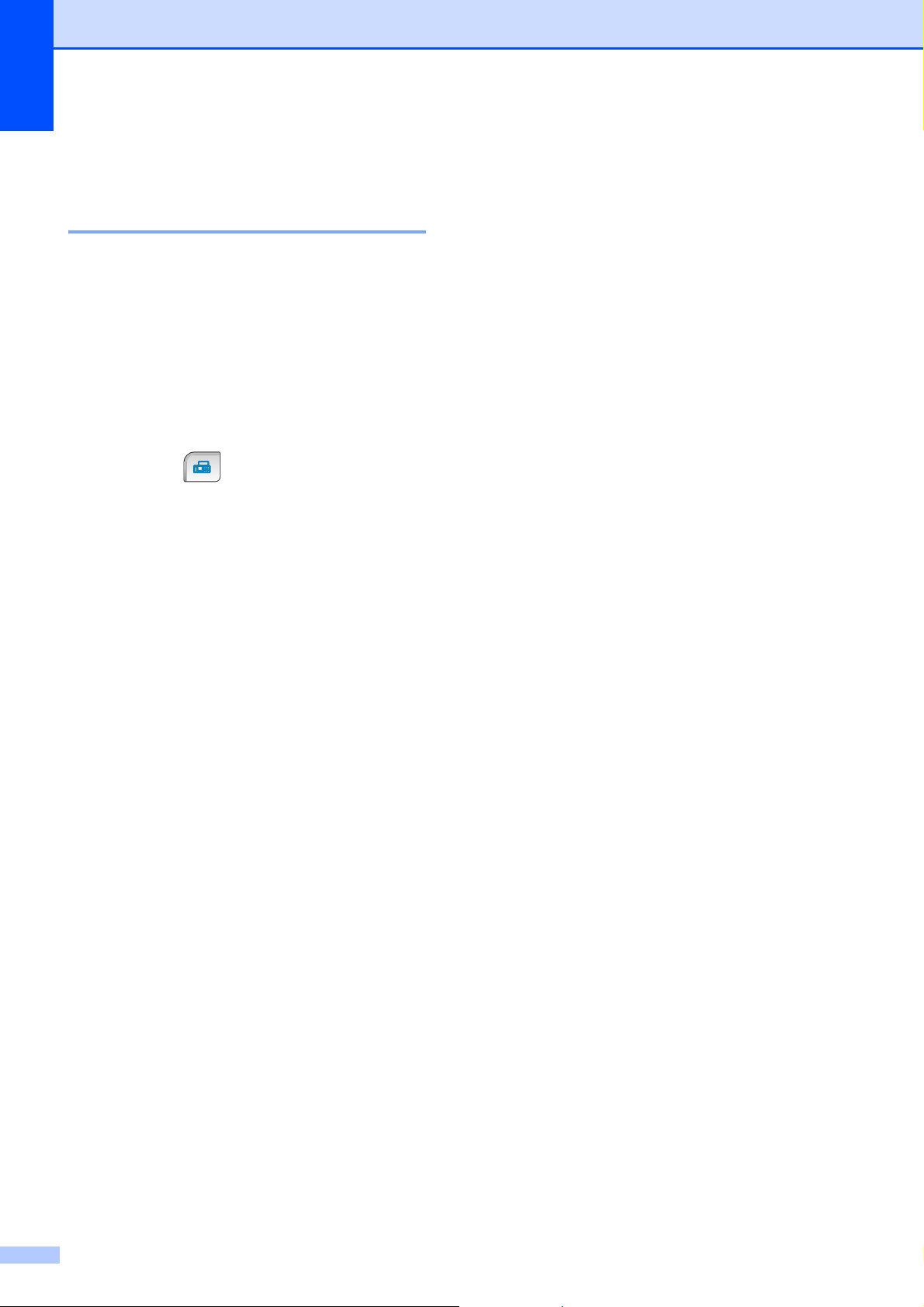
Capitolo 11
Impostazione della trasmissione polling c on codice di sicurez za 11
La funzione Polling protetto consente di
limitare il numero degli utenti che possono
prelevare i documenti .
È possibile utilizzare la funzione Polling
protetto solo con apparecchi fax Brother. Se
un altro utente desidera recuperare un fax
dall'appare cchi o, deve ins er ir e il codice di
sicurezza.
a Premere (Fax).
b Caricare il documento.
c Premere d o c per visualizzare
Polled TX.
d Premere Polled TX.
e Premere Protetto.
f Digitare un numero di quattro cifre
usando i pulsanti del display .
Premere OK.
g Premere Inizio Mono.
h Se si utilizza il piano dello sc anner , il
display richiede di selez ionare una delle
opzioni seguenti.
Premere Si per inviare un'altra
pagina.
Passare al punto i.
Premere No o Inizio Mono per
inviare il documento.
i Posizionare la pagina seguente sul
piano dello scanner, quindi pr emer e
Inizio Mono. Ripetere i punti h e i per
ogni pagina aggiuntiva.
L'apparecchio invia automaticamente il
fax.
86
